
Version du manuel 1.0
Avril 2017
702P04573
Presse Xerox
®
Versant
®
180
Guide de l’administrateur système
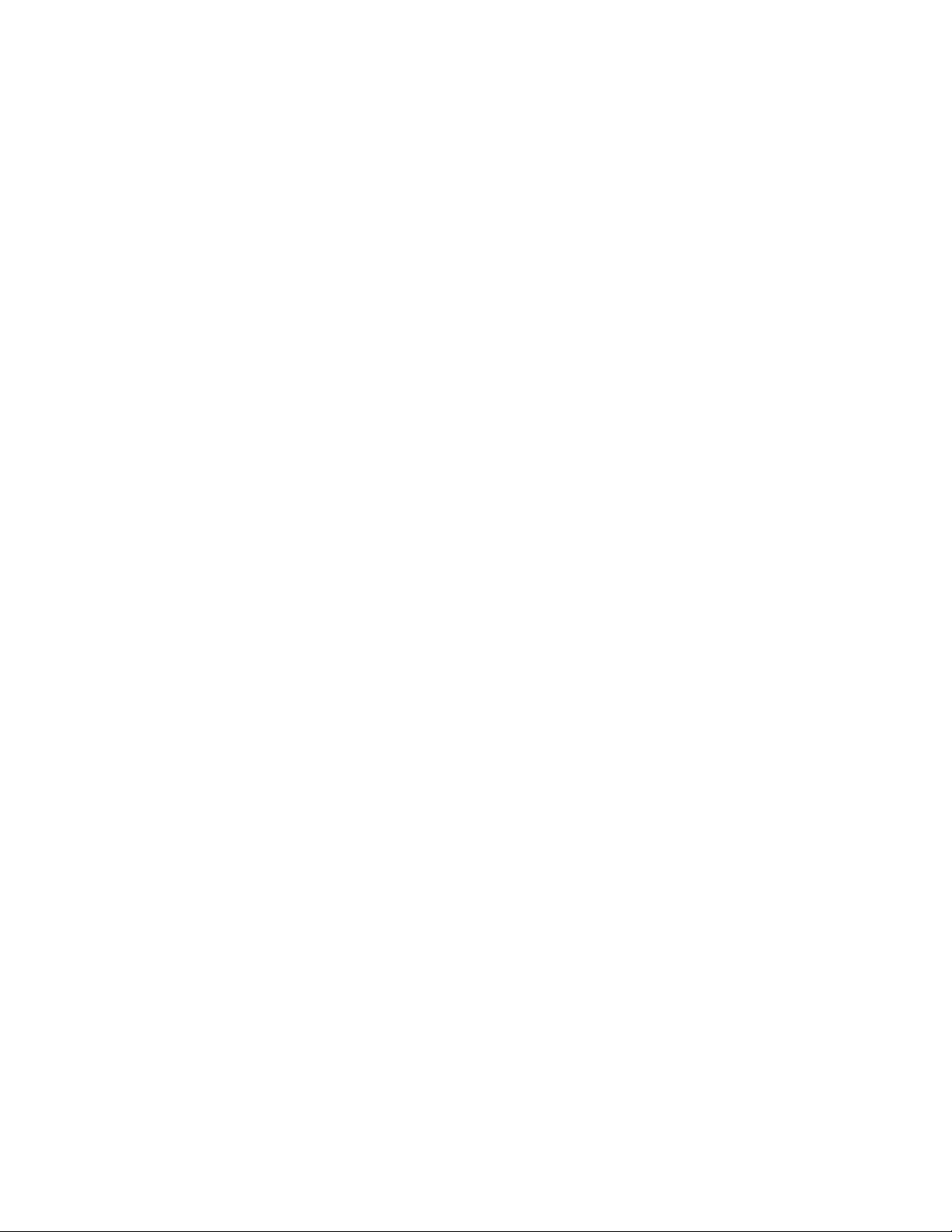
©2017 XeroxCorporation.Tousdroitsréservés. Xerox®, Xeroxavec la marque figurative®,
FreeFlow®, SquareFold®, MeterAssistant®, SuppliesAssistant®, CentreWare®et Versant
®
sont des marques commerciales de Xerox CorporationauxÉtats-Uniset/oudansd’autres
pays.
Fiery®et EFI™sont des marques de commerce ou des marques de commerce déposées
de Electronics For Imaging, Inc.
Macintosh®et Mac OS®sont des marques commerciales ou des marques déposées
d’Apple Computer, Inc. aux États-Unis et/ou dans d’autres pays.
Microsoft, Microsoft Windows et Internet Explorer sont des marques déposées de
Microsoft Corporation aux États-Unis et/ou dans d’autres pays.
Netware®est une marque déposée de Novell, Incorporated.
Solaris®est une marque déposée de Sun Microsystems, Inc.
Kerberos®est une marque déposée du Massachussets Institute of Technology.
BR4002
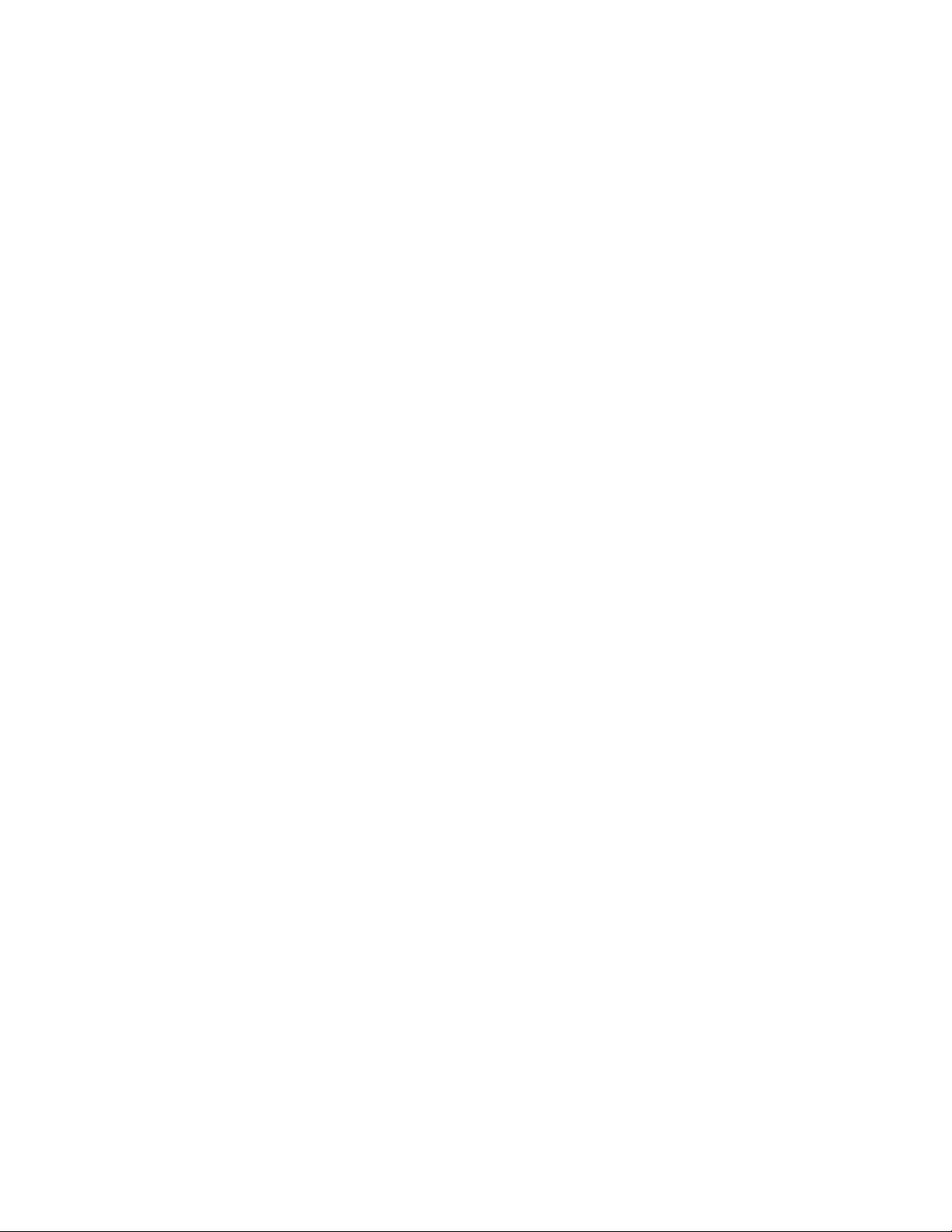
Sommaire
1 Initiation.......................................................................................................1-1
Entrer/Quitter le mode Administrateur système.....................................................1-1
Localisation de l’adresse IP de la presse.....................................................................1-1
Personnalisation de l’interface utilisateur (IU)........................................................1-2
Attribuer une fonctionnalité..............................................................................1-2
Changer l’écran Accueil par défaut.................................................................1-2
Attribution de l’écran après effacement automatique...........................1-3
Personnalisation du bouton de mise en page sur l’écran
d’accueil...........................................................................................................1-3
Ajout de la programmation mémorisée à l’écran Accueil......................1-4
Mode Veille.............................................................................................................................1-4
Mode Faible consommation..............................................................................1-5
Mode Veille...............................................................................................................1-5
Quitter le mode Économiseur............................................................................1-5
Mode Outils Administrateur............................................................................................1-5
Procédures essentielles concernant les outils..............................................1-6
Menus Outils.............................................................................................................1-6
Menu principal des outils.......................................................................1-6
Listes de menu des paramètres système.........................................1-7
Liste de menu Configuration et étalonnage..................................1-8
Liste de menu Comptabilité..................................................................1-9
Liste de menu Paramètre Authentification/Sécurité..................1-9
2 Paramètres système.................................................................................2-1
Procédure des paramètres système..............................................................................2-1
Paramètres services courants..........................................................................................2-1
Système d’horloge et de temporisateurs......................................................2-3
Définir le mode Horloge/Temporisateurs machine.....................2-4
Paramètres Économie d’énergie.......................................................................2-5
Définir/Modifier les intervalles de temps du mode Économie
d’énergie.............................................................................................2-5
Tonalités.....................................................................................................................2-5
Définir les tonalités audio......................................................................2-7
Paramètres de l’écran ou des boutons...........................................................2-7
Attribution des paramètres de l’écran ou des boutons..............2-8
Paramètres des magasins...................................................................................2-8
Sélectionner ou changer des attributs de magasins................2-10
Paramètres Support personnalisé....................................................2-10
Guide de l’administrateur système
iPresse Xerox®Versant®180

Sommaire
Ajustement de la qualité d’image.................................................................2-16
Sélection des paramètres Ajustement de la qualité
d’image............................................................................................2-16
Rapports..................................................................................................................2-17
Définir les options Rapports...............................................................2-17
Maintenance..........................................................................................................2-18
Procédure de maintenance de base...............................................2-20
Initialisation du disque dur................................................................2-20
Effectuer un test de mise sous tension auto...............................2-21
Définir l’ajustement du guide du magasin 5...............................2-21
Réinitialisation d’un compteur HFSI (Zone d’intervention
fréquente)........................................................................................2-22
Ajustement manuel de l’alignement..............................................2-23
Ajuster la courbe du papier...............................................................2-24
Ajustement du module de finition..................................................2-28
Définir l’option Mode de productivité............................................2-34
Procédure Nettoyage du toner.........................................................2-35
Filigrane...................................................................................................................2-36
Sélection des options Filigrane.........................................................2-37
Forcer les annotations........................................................................................2-37
Utiliser Forcer les annotations...........................................................2-37
ID d’impression universelle unique...............................................................2-38
Utiliser un ID d’impression universelle unique............................2-38
Avertir par courrier électronique quand un travail est terminé.........2-38
Utiliser la fonctionnalité Avertir par courrier
électronique....................................................................................2-38
Paramètres du plugiciel.....................................................................................2-39
Utilisation des paramètres du plugiciel.........................................2-39
Autres paramètres (Paramètres de services courants)..........................2-39
Paramètres / Changement Autres paramètres...........................2-44
Définition des options de chiffrement des données................2-44
Définition de la clé de chiffrement pour les données
confidentielles...............................................................................2-45
Définir l’option Empêcher que l’encre ne colle...........................2-46
Paramètres Services de copie.......................................................................................2-46
Procédure Paramètres de services de copie de base.............................2-47
Boutons de préréglage......................................................................................2-47
Sélection des boutons de préréglages...........................................2-48
Valeur par défaut du mode Copie.................................................................2-49
Définition des valeurs par défaut de copie..................................2-49
Contrôle du mode Copie...................................................................................2-50
Sélection des options Contrôle de copie.......................................2-52
Presse Xerox®Versant®180ii
Guide de l’administrateur système
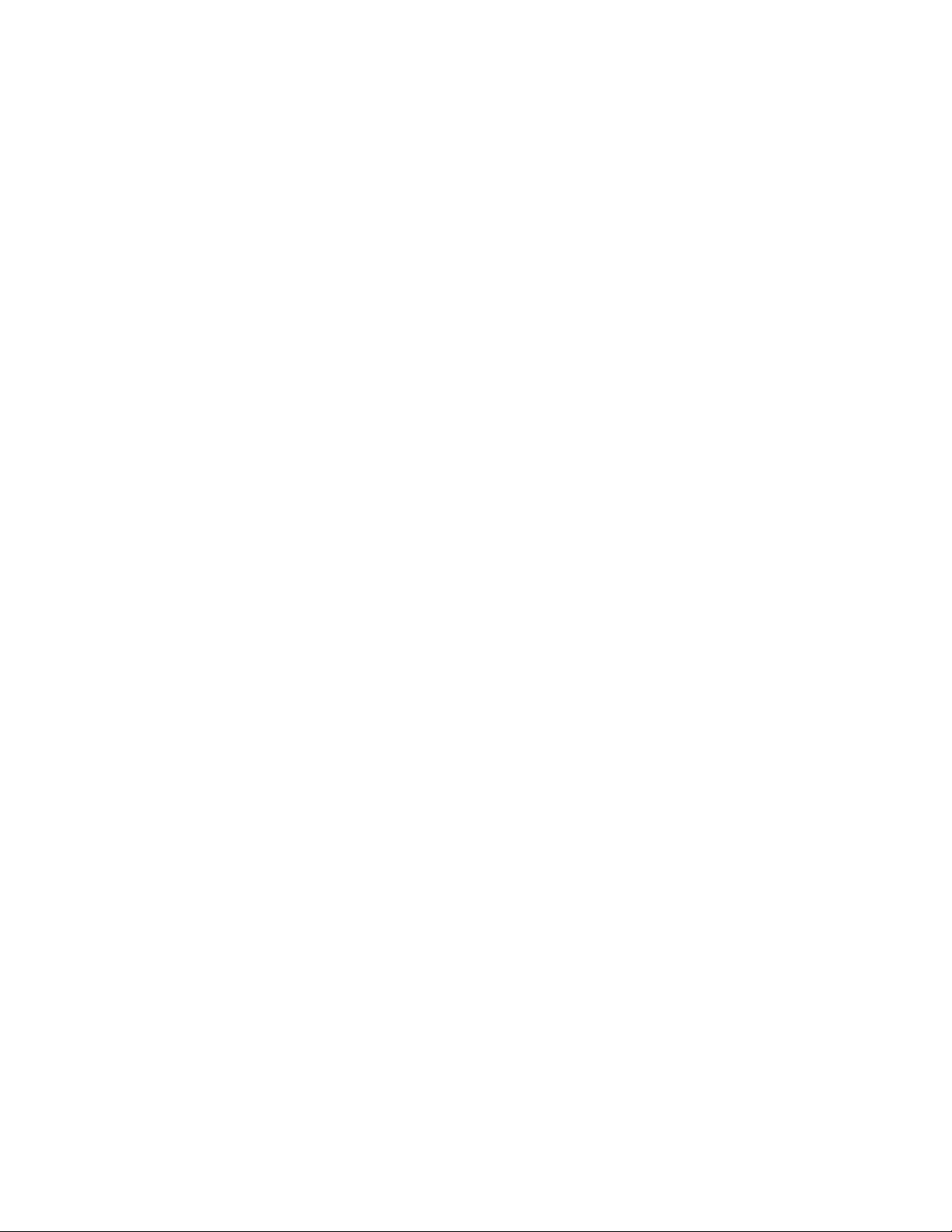
Sommaire
Valeur par défaut du format du document d’origine............................2-52
Sélection des valeurs par défaut du format du document
d’origine...........................................................................................2-52
Préréglages Réduire/Agrandir.........................................................................2-53
Sélection des préréglages Réduire/Agrandir................................2-53
Couleurs personnalisées....................................................................................2-53
Sélection des couleurs personnalisées...........................................2-53
Connectivité et configuration du réseau.................................................................2-54
Procédure Connectivité et configuration du réseau de base.............2-56
Test de connexion Ping......................................................................................2-57
Sélection des paramètres du serveur d’authentification à
distance.........................................................................................................2-57
Sélection des paramètres de sécurité..........................................................2-58
Sélectionner d’autres options de paramètres pour Connectivité et
configuration du réseau..........................................................................2-59
Paramètres Services de numérisation.......................................................................2-60
Valeurs par défaut d’écran...............................................................................2-60
Sélection des valeurs par défaut de l’écran..................................2-61
Valeurs par défaut de numérisation.............................................................2-61
Sélection des valeurs par défaut de numérisation....................2-62
Valeurs par défaut de Numérisation vers ordinateur............................2-63
Sélection des valeurs par défaut de Numérisation vers
ordinateur........................................................................................2-63
Valeur par défaut du format du document d’origine............................2-64
Sélection des valeurs par défaut du format du document
d’origine...........................................................................................2-64
Valeurs par défaut du format de réception...............................................2-64
Sélection des valeurs par défaut du format de
réception..........................................................................................2-65
Préréglages Réduire/Agrandir.........................................................................2-65
Sélectionner Préréglages Réduire/Agrandir.................................2-65
Boutons de préréglage......................................................................................2-66
Sélection des boutons de préréglage.............................................2-66
Autres paramètres (Paramètres Services de numérisation)...............2-66
Sélection d’autres paramètres (Paramètres Services de
numérisation)................................................................................2-67
Paramètres du service e-mail........................................................................................2-68
Sélection des paramètres du service e-mail..............................................2-69
Paramètres du carnet d’adresse..................................................................................2-70
Sélection des paramètres du carnet d’adresse........................................2-70
Paramètres du service de dossiers..............................................................................2-70
Sélection des paramètres du service de dossiers....................................2-71
Paramètres du service de flux de travaux................................................................2-71
Guide de l’administrateur système
iiiPresse Xerox®Versant®180
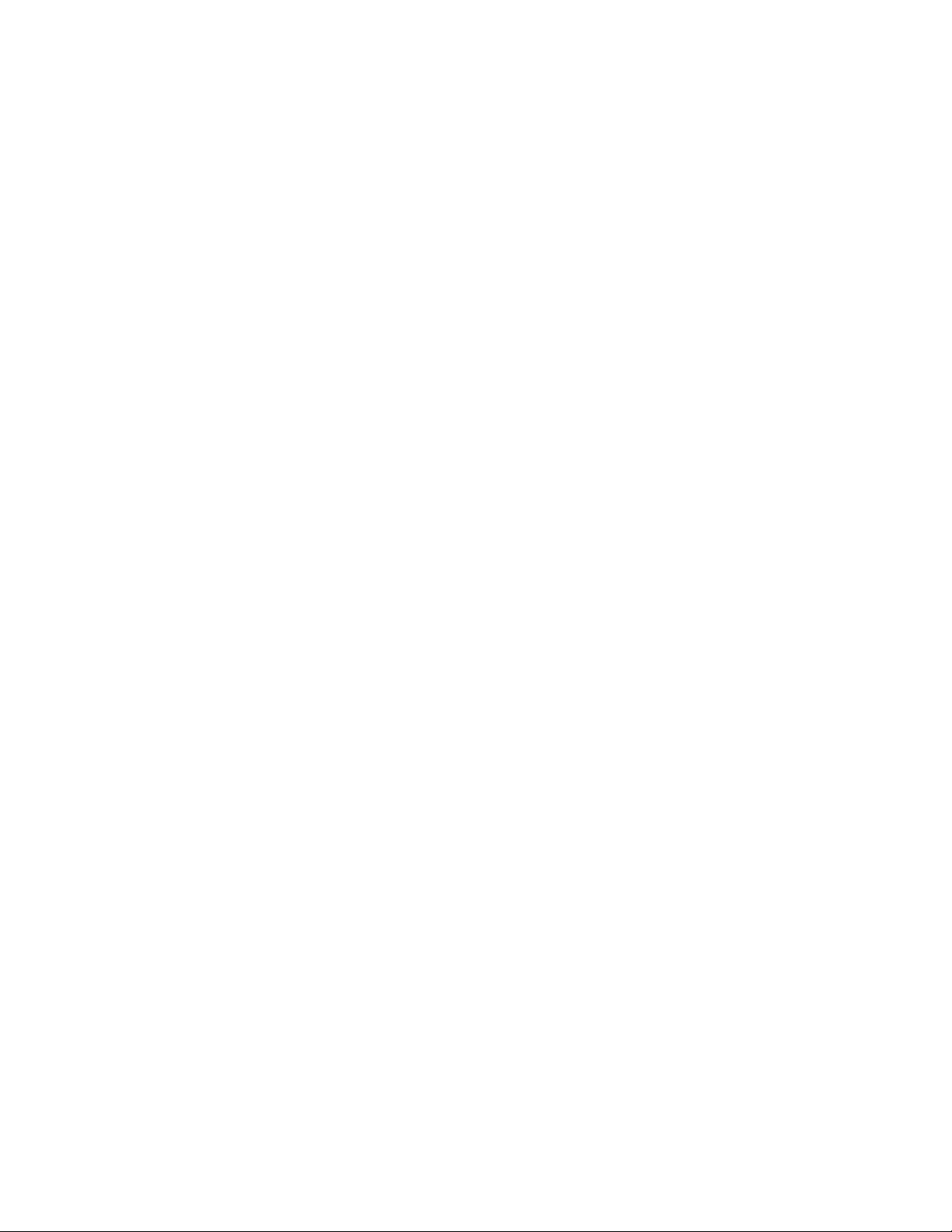
Sommaire
Sélection des paramètres du service de flux de travaux......................2-71
Paramètres de fichiers mémorisés.............................................................................2-72
Sélection des paramètres de fichiers mémorisés....................................2-73
3 Simple ajustement de qualité image (SIQA).................................3-1
Ajustement auto de l’alignement.................................................................................3-2
Impression des cibles SIQA................................................................................3-2
Numérisation des cibles.......................................................................................3-3
Numérisation des cibles avec le chargeur de documents
(CADRV)..............................................................................................3-3
Numérisation des cibles avec la glace d’exposition....................3-4
Enregistrement du profil......................................................................................3-6
Utilisation du profil................................................................................................3-7
Réglage de l’uniformité de la densité..........................................................................3-7
Effectuer un ajustement d’uniformité de densité.....................................3-8
Transfert d’images............................................................................................................3-10
Effectuer le transfert d’images.......................................................................3-10
Attribuer le transfert d’images au support................................................3-12
4 Configuration et étalonnage................................................................4-1
Procédure de configuration et d’étalonnage............................................................4-1
Configuration...........................................................................................................4-1
Créer un dossier.........................................................................................4-2
Programmation mémorisée..................................................................4-4
Créer une feuille de flux de travaux................................................4-10
Créer un mot-clé Feuille de flux de travaux..................................4-14
Ajouter une entrée au carnet d’adresses......................................4-15
Attributs des magasins........................................................................4-18
Mode Facturation des impressions..................................................4-18
Étalonnage...........................................................................................................................4-19
Étalonnage de la presse pour les travaux de copie et de
numérisation...............................................................................................4-19
Nettoyage du module four............................................................................................4-20
5 CentreWare Internet Services..............................................................5-1
Configuration de la presse...............................................................................................5-1
Connexion à CentreWare Internet Services à partir d’un ordinateur..............5-2
Onglet Propriétés.................................................................................................................5-3
Présentation de la Configuration.....................................................................5-3
Description................................................................................................................5-3
Configuration des paramètres de courrier électronique.........................5-3
Installation générale..........................................................................................................5-5
Gestion des travaux...............................................................................................5-5
Presse Xerox®Versant®180iv
Guide de l’administrateur système
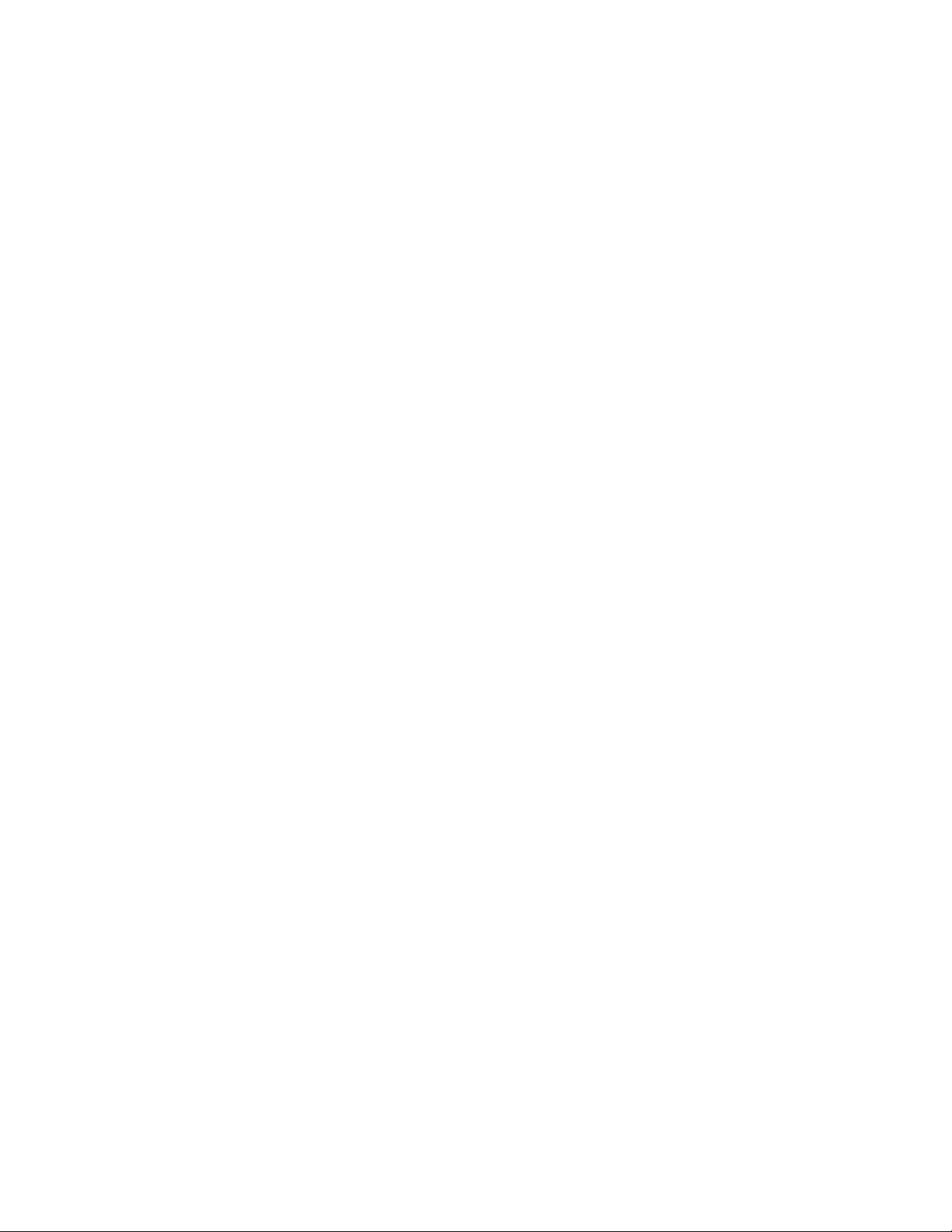
Sommaire
Attributs - Priorité magasin................................................................................5-6
Paramètres Économie d’énergie.......................................................................5-6
Paramètres Internet Services.............................................................................5-7
Installation de Extensible Services..................................................................5-7
Procédures Extensible Services............................................................5-7
Mode Facturation des impressions..................................................................5-9
Clonage......................................................................................................................5-9
Créer et installer un fichier clone........................................................5-9
Alerte/notification par courrier électronique............................................5-10
Spécifier les destinataires de courrier électronique et les
alertes d’état..................................................................................5-10
Avertir par courrier électronique quand un travail est
terminé.............................................................................................5-10
Configuration de Smart eSolutions (Services à distance)...................5-11
Configurer le serveur Proxy pour les Services à
distance............................................................................................5-12
État de la communication..................................................................5-12
Notification par courrier électronique............................................5-12
Connectivité........................................................................................................................5-12
Ethernet (connexions physiques)..................................................................5-13
Protocoles................................................................................................................5-14
TCP/IP..........................................................................................................5-14
Configuration SNMP.............................................................................5-15
Gestion du réseau Microsoft Networking (SMB).......................5-17
Port 9100...................................................................................................5-18
Serveur SMTP...........................................................................................5-18
LDAP............................................................................................................5-19
Paramètres POP3....................................................................................5-20
Procédures HTTP.....................................................................................5-21
Serveur mandataire...............................................................................5-22
WebDAV.....................................................................................................5-23
WSD (Services Internet pour périphériques)...............................5-24
FTP................................................................................................................5-24
Services..................................................................................................................................5-25
Procédure générale des Services....................................................................5-25
Mise à niveau du logiciel de la presse..........................................................5-26
Comptabilité........................................................................................................................5-27
Comptabilité locale.............................................................................................5-27
Installation et configuration de la comptabilité locale........................5-27
Configurer la comptabilité locale.....................................................5-27
Réinitialisation de l’accès et des limites d’utilisation pour
tous les utilisateurs......................................................................5-28
Guide de l’administrateur système
vPresse Xerox®Versant®180

Sommaire
Installation et configuration de la comptabilité standard
Xerox...............................................................................................................5-28
Comptabilité standard de Xerox.......................................................5-28
Configuration de la Comptabilité standard de Xerox..............5-29
Création d’un compte de groupe.....................................................5-29
Création d’un nouveau compte utilisateur et définition des
limites d’utilisation......................................................................5-29
Limites d’utilisation maximales........................................................5-30
Réinitialisation des limites d’utilisation.........................................5-30
Impression d’un rapport......................................................................5-31
Comptabilité réseau (Comptabilité basée sur les travaux).................5-31
PrésentationdelaComptabilité réseau (Comptabilitébasée
sur les travaux)..............................................................................5-31
Activation et configuration de la comptabilité réseau............5-31
Configurer les paramètres de l’écran de connexion
Comptabilité...................................................................................5-32
Paramètres Comptabilité et Facturation du
périphérique...................................................................................5-32
Activer la comptabilité dans un pilote d’impression
Windows..........................................................................................5-33
Activation de la comptabilité dans un pilote d’impression
Apple Macintosh...........................................................................5-33
Sécurité..................................................................................................................................5-34
Authentification et sécurité.............................................................................5-34
Authentification locale......................................................................................5-34
Configurer l’authentification locale................................................5-34
Informations de l’utilisateur...............................................................5-34
Spécifier les exigences de connexion.............................................5-35
Contrôler l’accès pour tous les utilisateurs.................................................5-36
Certificats numériques.......................................................................................5-36
Installation d’un certificat numérique...........................................5-36
Création d’un certificat auto-signé.................................................5-37
Communication HTTP et SSL/TLS sécurisée.............................................5-37
Configurer les paramètres pour la Communication HTTP et
SSL/TLS sécurisée.........................................................................5-37
Internet Protocol Security (IPsec).................................................................5-38
Configurer IPSec.....................................................................................5-38
Information 802.1X............................................................................................5-39
Configurer 802.1X..................................................................................5-39
Filtrage IP................................................................................................................5-39
Création d’une règle de filtre IP.......................................................5-39
Journal d’audit......................................................................................................5-40
Activer le journal d’audit.....................................................................5-40
Enregistrer un journal d’audit............................................................5-40
Presse Xerox®Versant®180vi
Guide de l’administrateur système

Sommaire
Interpréter le journal d’audit.............................................................5-40
Informations sur le travail................................................................................5-41
Restreindre l’accès aux informations sur le travail....................5-41
Masquer ou protéger par mot de passe les informations sur
les travaux terminés....................................................................5-41
Masquer les informations sur les travaux actifs.........................5-41
6 Configurer les paramètres d’environnement pour les services
de numérisation.....................................................................................6-1
Présentation des environnements Services de numérisation.............................6-1
E-mail........................................................................................................................................6-2
Présentation du courrier électronique............................................................6-2
Exigences pour le courrier électronique.........................................................6-3
Activation du port E-mail et paramétrage TCP/IP....................................6-6
Configuration de l’environnement de courrier électronique.................6-7
Configurer les paramètres de l’environnement de courrier
électronique à partir de CentreWare Internet
Services...............................................................................................6-8
Numérisation en réseau (Modèle de travail)............................................................6-9
Configurer les paramètres d’environnement de la Numérisation
en réseau (Modèle de travail).................................................................6-9
Activation des ports et configuration de TCP/IP..........................6-9
Configuration du port SNMP.............................................................6-10
Numérisation vers ordinateur......................................................................................6-10
Configurationdesparamètres d’environnement Numérisation vers
ordinateur.....................................................................................................6-10
Activation des ports et configuration de TCP/IP.......................6-11
Configuration sur un ordinateur.......................................................6-12
Stockage vers dossier.......................................................................................................6-13
Configuration des paramètres d’environnement Stockage vers
dossier............................................................................................................6-13
Activation des ports et configuration de TCP/IP.......................6-13
Enregistrement d’un dossier et configuration d’un
ordinateur........................................................................................6-14
Stockage vers USB............................................................................................................6-14
Configuration des paramètres d’environnement Stockage vers
USB..................................................................................................................6-14
Stocker et envoyer le lien (Envoi vers dossier)........................................................6-15
Configurer les paramètres d’environnement Stocker et envoyer un
lien...................................................................................................................6-15
Numérisation du flux du travail...................................................................................6-16
Configuration des paramètres Feuilles de flux de travaux..................6-16
Activation des ports et configuration de TCP/IP.......................6-16
Configurerle port SNMP par le biais de CentreWareInternet
Services.............................................................................................6-17
Guide de l’administrateur système
viiPresse Xerox®Versant®180

Sommaire
Configuration sur un ordinateur.......................................................6-17
Stockage vers WSD (Web Services for Devices)....................................................6-17
Configurer les paramètres d’environnement Stockage vers
WSD................................................................................................................6-17
Activation du port de numérisation WSD.....................................6-18
Configuration sur un ordinateur.......................................................6-18
7 Services d’impression à distance de Xerox......................................7-1
Présentation de la Connexion directe..........................................................................7-2
Accès au réseau....................................................................................................................7-2
Informations du serveur mandataire...........................................................................7-2
Feuille de travail du serveur mandataire.......................................................7-2
Mise à jour et vérification du serveur mandataire au niveau de la
presse..............................................................................................................................7-3
Mise à jour du serveur mandataire au niveau de la presse...................7-3
Vérification de la connexion du serveur Xerox à la presse.....................7-4
Mettre à jour et vérifier le serveur mandataire au moyen de CentreWare
Internet Services........................................................................................................7-4
Mettre à jour le serveur mandataire au moyen de CentreWare
Internet Services...........................................................................................7-4
Vérification de la connexion du serveur Xerox par le biais de
CentreWare Internet Services.................................................................7-5
8 Comptabilité................................................................................................8-1
Créer/Afficher des comptes utilisateurs......................................................................8-2
Créer / Afficher / Modifier un compte utilisateur......................................8-3
Réinitialisation d’un compte utilisateur individuel....................................8-4
Réinitialiser les comptes utilisateurs............................................................................8-5
Réinitialiser tous les comptes utilisateurs (Comptabilité)......................8-5
Compteur de l’administrateur système (Travaux de copie)................................8-6
Affichage / Réinitialisation du compteur de l’administrateur
système (Travaux de copie).....................................................................8-6
Type de comptabilité..........................................................................................................8-6
Définition du Type de comptabilité / Activation de la
comptabilité...................................................................................................8-7
Réinitialisation auto des informations de facturation de l’utilisateur............8-7
Réinitialisation automatique des informations de facturation de
l’utilisateur.......................................................................................................8-7
Paramètres Périphérique de comptabilité/facturation.........................................8-8
Sélection des paramètres Comptabilité et Facturation du
périphérique...................................................................................................8-8
Rapport d’activité de copie..............................................................................................8-9
Activer/Désactiver le rapport d’activité de copies.....................................8-9
Presse Xerox®Versant®180viii
Guide de l’administrateur système
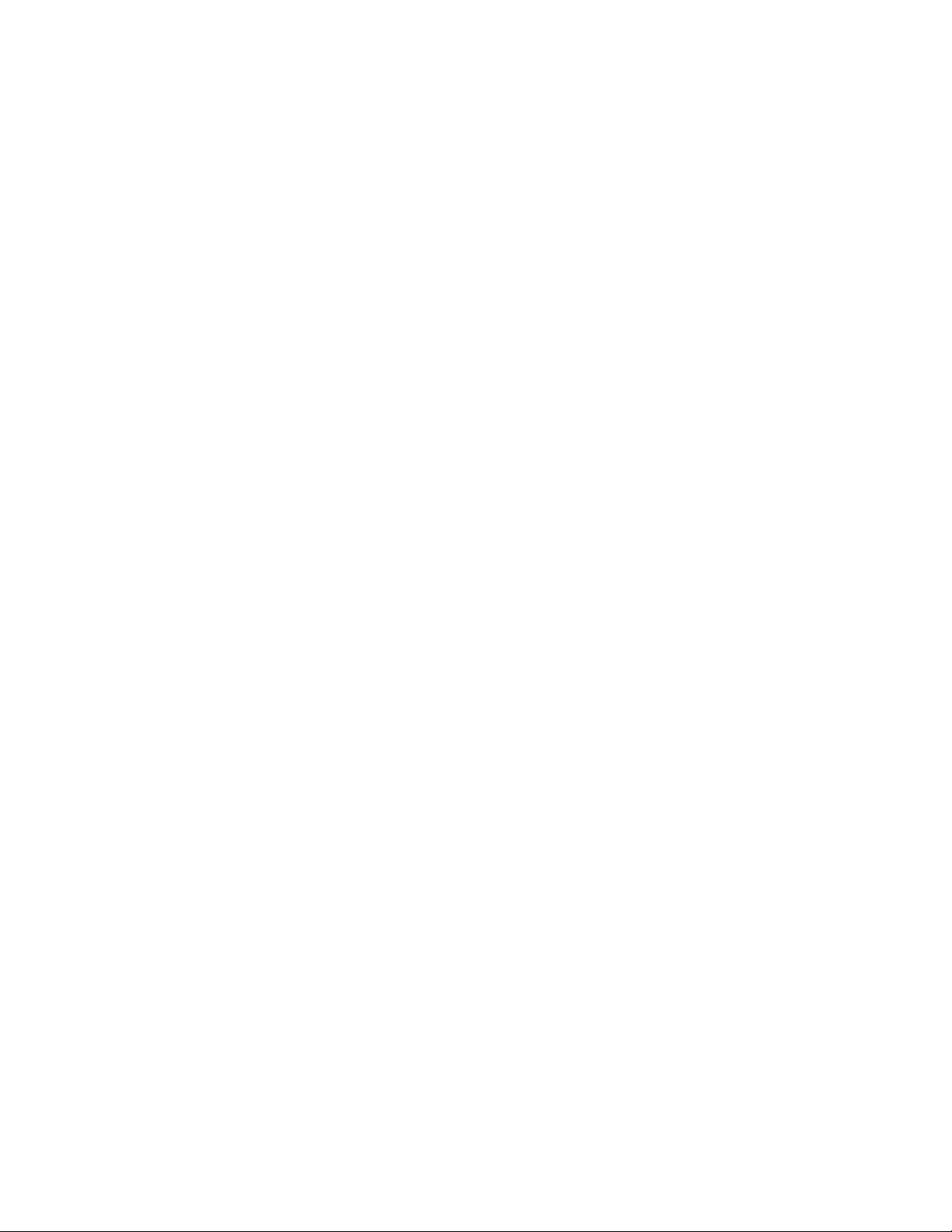
Sommaire
9 Paramètres d’authentification/sécurité...........................................9-1
Paramètres Administrateur système............................................................................9-2
Sélection des paramètres Administrateur système..................................9-2
Authentification...................................................................................................................9-3
Sélection des fonctionnalités ou options d’authentification................9-6
Sélection des options Contrôle d’accès..........................................................9-6
Création/Modification d’un groupe d’autorisations.................................9-7
Sélectionner les options Configuration des détails
utilisateurs.......................................................................................................9-8
Autoriser l’utilisateur à désactiver les paramètres actifs.....................................9-8
Sélection de l’option Autoriser l’utilisateur à désactiver les
paramètres actifs.........................................................................................9-8
État du travail par défaut.................................................................................................9-9
Sélection des options État du travail par défaut........................................9-9
Nettoyage du disque dur..................................................................................................9-9
Sélection des options Écraser le disque dur..............................................9-10
10 Comptabilité et authentification...................................................10-1
Définition de la fonctionnalité Composants et Authentification..................10-2
Catégories de types de comptabilité........................................................................10-5
Relation entre l’authentification et la comptabilité............................................10-5
Services contrôlés par l’authentification..................................................................10-6
Présentation...........................................................................................................10-6
Services restreints par autorisation ID utilisateur..................................10-6
Service restreint en combinant l’authentification par carte à puce
et avec l’ID utilisateur..............................................................................10-9
Carte à puce Common Access Card (CAC)...........................................................10-11
Authentification par carte à puce Common Access Card
(CAC)............................................................................................................10-11
Désactivation du système Common Access Card (CAC)...................10-12
11 Dépannage.............................................................................................11-1
Dépannage SMB...............................................................................................................11-1
Dépannage avec CentreWare Internet Services...................................................11-2
Dépannage du scanneur................................................................................................11-4
Dépannage des Services d’impression à distance de Xerox ...........................11-5
Guide de l’administrateur système
ixPresse Xerox®Versant®180

Sommaire
Presse Xerox®Versant®180x
Guide de l’administrateur système

1
Initiation
Entrer/Quitter le mode Administrateur système
1. Appuyer sur la toucheConnexion/Déconnexionsur l’interface utilisateur de la presse.
2. Entrer le mot de passe de connexion de l’administrateur système avec le pavé
numérique et sélectionner Entrée.
Le mot de passe par défaut est admin.
REMARQUE
Par défaut, l’invite du mot de passe n’est pas activée. Il est recommandé de changer
le mot de passe par défaut dès que possible après avoir installé la presse, afin
d’empêcher tout accès non autorisé au mode Administrateur.
3. Pour accéder aux fonctions du système, appuyer sur le bouton État machine sur
l’interface utilisateur.
4. Pour changer les paramètres, sélectionner l’onglet Outils.
5. Sélectionner le mode, le groupe et la fonctionnalité appropriés.
6. Pour se connecter, appuyer sur le bouton Connexion/Déconnexion.
7. Lorsque l’écran Déconnexion apparaît, sélectionner Déconnexion.
Localisation de l’adresse IP de la presse
L’adresse IP de l’imprimante se trouve sur le Rapport de configuration et peut être
obtenue à partir de l’écran tactile de la presse. Cetteadresse,toutefois, n’est utilisée que
pour activer la communication ou la connectivité réseau entre la presse et le serveur
d’impression.
Pour obtenir l’adresse IP de la presse :
1. Sur l’interface utilisateur de la presse, appuyer sur la touche État machine.
2. Sélectionner l’onglet Informations sur le périphérique. L’adresse IP est listée.
1-1Presse Xerox®Versant®180
Guide de l’administrateur système

Initiation
Personnalisation de l’interface utilisateur (IU)
L’administrateur peut personnaliser les fonctionnalités suivantes :
• Affichage possible de certains écrans sur l’écran tactile la presse.
• L’affichage éventuel de certains écrans, par exemple, lorsque la presse a été mise
sous tension ou qu’elle a quitté le mode Économiseur.
• Luminosité des écrans qui s’affichent sur l’écran tactile la presse.
• Vitesse des boutons de défilement le long de l’écran.
• Langue par défaut à utiliser.
Attribuer une fonctionnalité
1. Se connecter en tant qu’administrateur.
2. Pour accéder aux fonctions du système, appuyer sur le bouton État machine sur
l’interface utilisateur.
3. Pour changer les paramètres, sélectionner l’onglet Outils.
4. Sélectionner Paramètres système > Paramètres de services courants.
5. Sélectionner Paramètres de l’écran/bouton. Dans la liste, choisir la fonctionnalité à
définir ou à modifier.
6. Sélectionner Modifier les paramètres.
7. Sélectionner le paramètre souhaité pour la fonctionnalité.
8. Sélectionner Enregistrer.
L’écran précédent s’affiche.
9. Sélectionner Fermer.
L’écran Outils principal s’affiche.
10. Quitter le mode Administrateur.
Changer l’écran Accueil par défaut
Utiliser cette procédure pour changer l’écran affiché lorsque la machine est mise sous
tension ou lorsque le mode Économie d’énergie est désactivé.
1. Se connecter en tant qu’administrateur.
2. Appuyer sur la touche État machine sur l’interface utilisateur.
3. Sélectionner l’onglet Outils.
4. Sélectionner Paramètres système > Paramètres de services courants.
5. Sélectionner Paramètres de l’écran/bouton.
6. Sélectionner Écran par défaut à partir de la liste affichée.
7. Sélectionner Modifier les paramètres.
8. Sélectionner le paramètre souhaité pour l’écran Accueil par défaut.
Le paramètre par défaut est Accueil des services.
9. Sélectionner Enregistrer.
L’écran précédent s’affiche.
Presse Xerox®Versant®1801-2
Guide de l’administrateur système
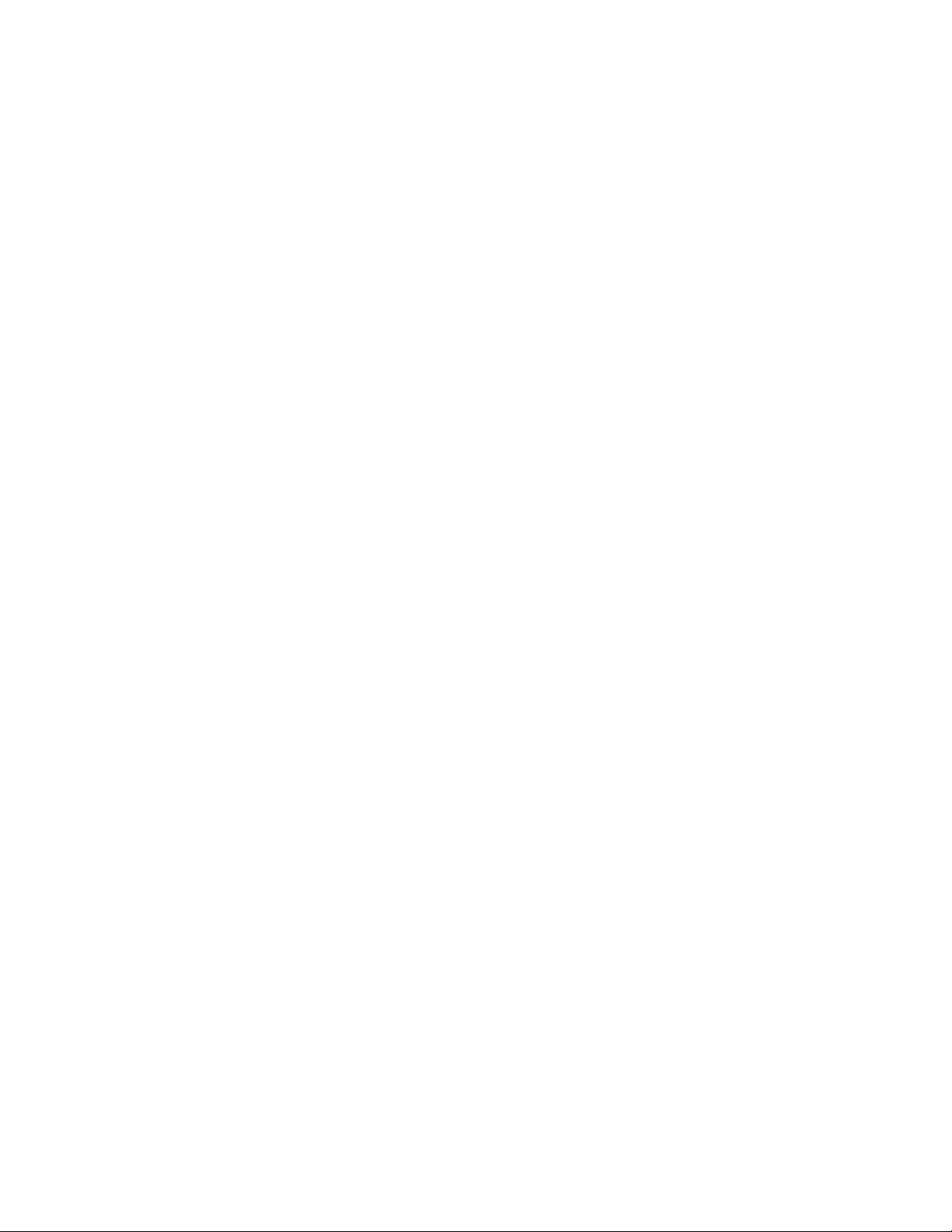
Initiation
10. Sélectionner Fermer.
L’écran Outils principal s’affiche.
11. Quitter le mode Administrateur.
Attribution de l’écran après effacement automatique
Utiliser cette procédure pour attribuer l’écran affiché après avoir sélectionné le bouton
Effacement auto.
1. Se connecter en tant qu’administrateur.
2. Appuyer sur la touche État machine sur l’interface utilisateur.
3. Sélectionner l’onglet Outils.
4. Sélectionner Paramètres système > Paramètres de services courants.
5. Sélectionner Paramètres de l’écran/bouton.
6. Sélectionner Écran après effacement auto à partir de la liste affichée.
7. Sélectionner Modifier les paramètres.
8. Sélectionner Écran de dernière sélection ou Accueil des services.
Le paramètre par défaut est Accueil des services.
9. Sélectionner Enregistrer.
L’écran précédent s’affiche.
10. Sélectionner Fermer.
L’écran Outils principal s’affiche.
11. Quitter le mode Administrateur.
Personnalisation du bouton de mise en page sur l’écran d’accueil
1. Se connecter en tant qu’administrateur.
2. Appuyer sur la touche État machine sur l’interface utilisateur.
3. Sélectionner l’onglet Outils.
4. Sélectionner Paramètres système > Paramètres de services courants.
5. Sélectionner Paramètres de l’écran/bouton.
6. Sélectionner Accueil des services à partir de la liste affichée.
7. Sélectionner Modifier les paramètres.
8. À partir de la liste affichée, sélectionner la position où attribuer un service.
La mise en place des boutons sur cet écran est identique à celle de l’écran Accueil.
9. À partir de l’écran Sélection des fonctionnalités principales, sélectionner un service à
afficher sur l’écran Accueil.
10. Sélectionner Enregistrer.
L’écran précédent s’affiche.
11. Sélectionner à nouveau Enregistrer.
La fenêtre Écran / Paramétrage des boutons s’affiche.
12. Sélectionner Fermer.
L’écran Outils principal s’affiche.
13. Quitter le mode Administrateur.
Guide de l’administrateur système
1-3Presse Xerox®Versant®180

Initiation
Ajout de la programmation mémorisée à l’écran Accueil
1. Se connecter en tant qu’administrateur.
2. Appuyer sur la touche État machine sur l’interface utilisateur.
3. Sélectionner l’onglet Outils.
4. Sélectionner Paramètres système > Paramètres de services courants.
5. Sélectionner Paramètres de l’écran/bouton.
6. Sélectionner Accueil des services à partir de la liste affichée.
7. Sélectionner Modifier les paramètres.
8. À partir de la liste affichée, sélectionner la position où attribuer un service
Programmation mémorisée.
9. À partir de l’écran Sélection des fonctionnalités principales sélectionner le service
Programmation mémorisée.
10. Sélectionner Enregistrer.
L’écran précédent s’affiche.
11. Sélectionner à nouveau Enregistrer.
La fenêtre Écran / Paramétrage des boutons s’affiche.
12. Sélectionner Fermer.
L’écran Outils principal s’affiche.
13. Quitter le mode Administrateur.
Mode Veille
La fonctionVeille permet à la presse d’entrer en mode de consommation réduite lorsque
toutes les impressions sont réalisées et qu’aucun travail n’est en cours. Il existe deux
niveaux pour ce mode : Faible consommation et Veille.
• Faible consommation : après être restéeinactivependantundélaiprédéfini,lapresse
passe en mode Faible consommation.
• Veille : après être entrée en mode Faibleconsommationetêtrerestéeinactive pendant
un autre délai prédéfini, la presse passe en mode Veille.
Par défaut, la presse passe automatiquement en mode Faible consommation après 1
minute d’inactivité. Après 1 minute d’inactivité, la presse passe en mode Veille. Ces
intervalles de temps pour les deux modes peuvent être modifiés par l’administrateur
système.
Se reporter à la figure suivante :
• Le mode Faible énergie est défini à 1 minute.
• Le mode Veille est défini à 10 minutes.
• Le mode Veille s’active après 10 minutes d’inactivité totale et non 10 minutes après
le démarrage du mode Faible énergie.
Presse Xerox®Versant®1801-4
Guide de l’administrateur système

Initiation
Pour obtenir des informations sur le changement des intervalles de temps, se reporter
à la sectionConfiguration / Modification des intervalles de temps du mode d’économie
d’énergie.
Mode Faible consommation
Dans ce mode, l’alimentation de l’interfaceutilisateuret du module fourest réduite pour
économiser de l’énergie. L’écran s’éteint et le bouton Mode Veille sur l’interfaceutilisateur
s’allume. Pour utiliser la presse, sélectionner le bouton Mode Veille. Le bouton Mode
Veille est éteint, indiquant que le Mode Veille n’est plus en fonction.
Mode Veille
Dans ce mode, l’alimentation est encore plus faible que dans le mode Faible
consommation. L’écran s’éteintet le bouton Mode Veillesurl’interfaceutilisateurs’allume.
Pour utiliser la presse, sélectionner le bouton Mode Veille. Le bouton Mode Veille est
éteint, indiquant que le Mode Veille n’est plus en fonction.
Quitter le mode Économiseur
La presse quitte le mode Veille de la manière suivante :
• Après avoir sélectionné le bouton Alimentation / Économie d’énergie sur l’interface
utilisateur de la presse,
• À réception des données d’impression d’un travail en entrée à imprimer, ou
• Au moment de la programmation et du lancement d’un travail de copie ou
d’impression.
Mode Outils Administrateur
Ce qui suit récapitule les diverses options en utilisant le bouton État machine > Outils
sur l’interfaceutilisateurdelapresse, options qui peuvent être définies ou utilisées quand
l’utilisateur est connecté en tant qu’administrateur.
Lorsque l’on appuie sur le bouton Outilsdans le mode Administrateur, les fonctionnalités
suivantes peuvent être sélectionnées :
• Nettoyer le module four - Au besoin, lancer cette procédure de qualité d’image pour
nettoyer et retirer toute accumulation d’encre sèche/toner au verso des impressions.
• Profil du module de finition DFA - Si la presse inclut un module de finition en ligne
DFA tiers, cette fonctionnalité est activée pour créer un profil pour le module de
finition et pour ajouter, modifier ou supprimer ses attributs.
• Outils Simple ajustement de la qualité d’image (SIQA) - Ensemble de procédures
utilisées pour corriger et ajuster l’alignement, l’uniformitéde la densité et le transfert
de qualité d’image sur les impressions. Se reporter au Chapitre SIQA pour obtenir des
informations détaillées et les procédures.
• Outils - Sélectionner l’onglet Outils sur l’interface utilisateur pour accéder à d’autres
zones où il est possible de définir la fonction système ainsi que les paramètres de
sécurité suivants :
Guide de l’administrateur système
1-5Presse Xerox®Versant®180

Initiation
Paramètres système : Se reporter aux Paramètres système pour obtenir des
informations détaillées et les procédures.
- Configuration et étalonnage : Se reporter à la section Configuration et
étalonnage pour obtenir des informations détaillées et les procédures.
- Comptabilité:Se reporterà la section Comptabilitépourobtenirdesinformations
détaillées et les procédures.
- Paramètres d’authentification/sécurité : Se reporter aux Paramètres
d’authentification/sécurité pour obtenir des informations détaillées et les
procédures.
REMARQUE
Utiliser les boutons de défilement vers le haut ou vers le bas sur les écrans pour afficher
toute la liste des options.
Procédures essentielles concernant les outils
Ci-après figure une liste des procédures essentielles concernant les outils :
• Pour Ajustement du module de finition > Ajuster la position du pli, se reporter à
la section Ajuster la position du pli.
• Pour Ajustement du module de finition > Profils du module de finition DFA, se
reporter à la section Utiliser les profils du module de finition DFA
• Pour corriger ou ajuster la tuile du papier, se reporter à la section Ajuster la courbe
du papier
• Pour les compteurs HFSI, se reporter à la section Réinitialisation d’un compteur HFSI
(Zone d’intervention fréquente)
• Pour Alignement auto, Uniformité de la densité et Transfert d’images, se reporter
à la section Simple ajustement de la qualité d’image (SIQA) de ce guide.
• Étalonnage de la presse pour les travaux de copie et de numérisation
• Nettoyage du module four
Menus Outils
Menu principal des outils
La presse est dotée de plusieurs paramètres par défaut usine qui peuvent être
personnalisés. Les tableaux suivants servent d’aide-mémoire pour les diverses
fonctionnalités et options qui peuvent être définies ou modifiées par l’utilisateur quand
celui-ci est connecté en tant qu’administrateur. Les fonctionnalités/options peuvent
varier selon la configuration de la presse et le matériel ou les logiciels en option qui sont
installés.
Outils
Paramètres système
Configuration et étalonnage
Comptabilité
Paramètres d’authentification/sécurité
Presse Xerox®Versant®1801-6
Guide de l’administrateur système
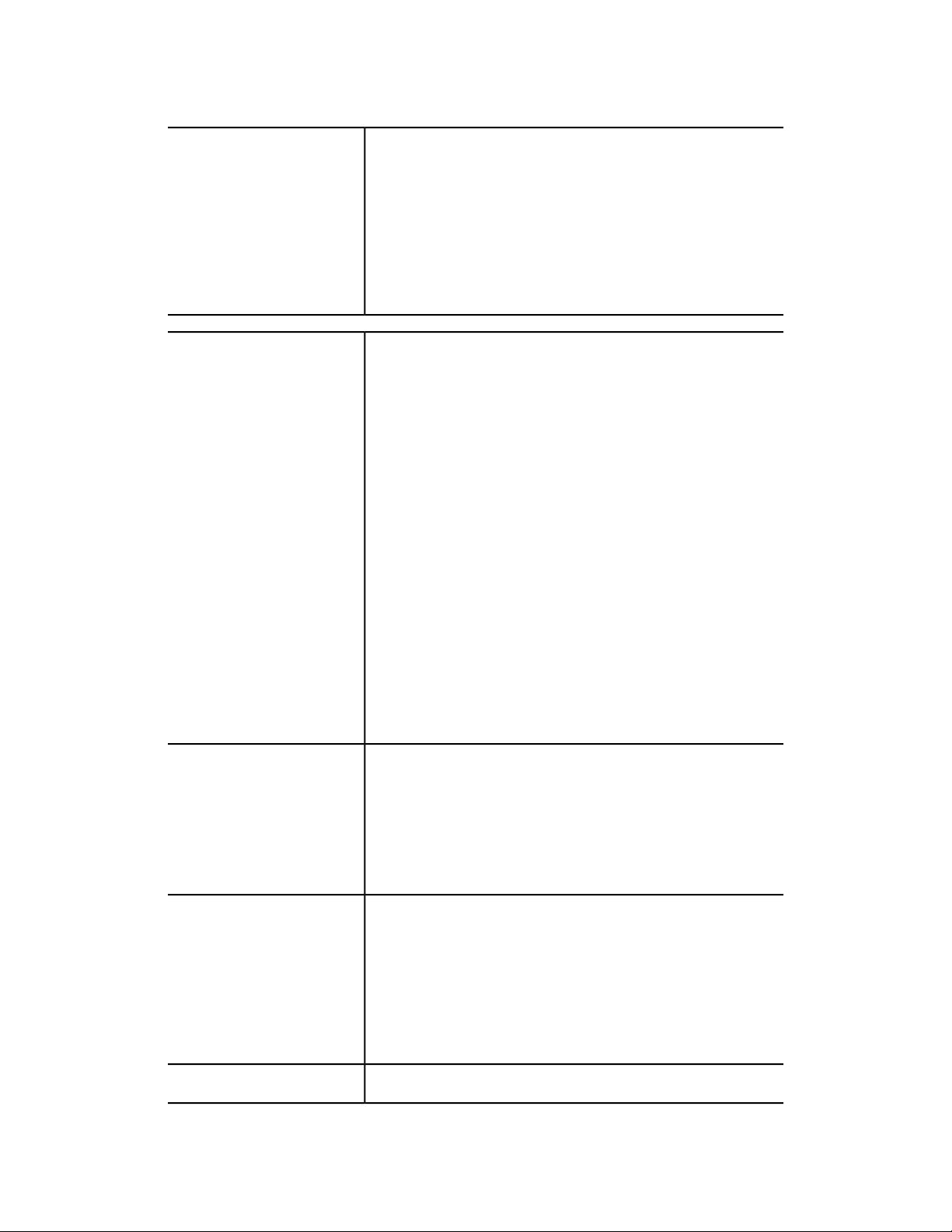
Listes de menu des paramètres système
Initiation
Paramètres système
Paramètres services courants
Paramètres services courants
Paramètres Services de copie
Connectivité et configuration du réseau
Paramètres Services de numérisation
Paramètres du service e-mail
Paramètres du carnet d’adresse
Paramètres du service de dossiers
Paramètres du service de flux de travaux
Paramètres de fichiers mémorisés
Système d’horloge et de temporisateurs
Paramètres Économie d’énergie
Tonalités
Paramètres de l’écran ou des boutons
Paramètres des magasins
Ajustement de la qualité d’image
Rapports
Maintenance
Filigrane
Forcer l’annotation
ID d’impression universelle unique
Avertir par courrier électronique quand un travail est terminé
Paramètres du plugiciel
Autres paramètres
Paramètres Services de copie
Connectivitéetconfiguration
du réseau
ParamètresServices de numérisation
Boutons de préréglage
Valeur par défaut du mode Copie
Contrôle du mode Copie
Valeur par défaut du format du document d’origine
Préréglages Réduire/Agrandir
Couleurs personnalisées
Paramètres du port
Paramètres du protocole
Adresse électronique du périphérique / Nom d’hôte
Paramètres du serveur mandataire
Paramètres du serveur d’authentification à distance
Paramètres de sécurité
Autres paramètres
Valeurs par défaut d’écran
Valeurs par défaut de numérisation
Valeurs par défaut de Numérisation vers ordinateur
Valeur par défaut du format du document d’origine
Valeurs par défaut du format de réception
Préréglages Réduire/Agrandir
Boutons de préréglage
Autres paramètres
Guide de l’administrateur système
Contrôle du courrier électronique.Paramètres du service e-mail
1-7Presse Xerox®Versant®180

Initiation
Paramètres du carnet d’adresse
Paramètresdu service de dossiers
Paramètresdu service de flux
de travaux
risés
Paramètres du contrôleur réseau
Carnet d’adresses par défaut : Entrées publiques
Numérisation par défaut avec carnet d’adresses : Entrées du réseau
Fichiers récupérés par le client
Valeur par défaut d’affichage des fichiers
Écran de confirmation d’impression et de suppression
Qualité / Taille du fichier pour récupération
Serveur de mise en file
Méthode de connexion au serveur de mise en file
Liste de feuilles de flux de travaux par défaut
Date d’expiration pour les fichiers dans un dossierParamètresde fichiers mémo-
Vitesse Ethernet nominale
TCP/IP - Résolution d’adresse IP
TCP/IP - Adresse IP
TCP/IP - Masque de sous-réseau
TCP/IP - Adresse de passerelle
Type de trame
Paramètres du port
Paramètres du protocole
Adresse électronique / Nom d’hôte de la machine
Paramètres du serveur mandataire
Paramètres du serveur d’authentification à distance
Paramètres de sécurité
Autres paramètres
Liste de menu Configuration et étalonnage
Configuration
Nettoyer le module four
Créer un dossier
Programmation mémorisée
Créer une feuille de flux de travaux
Créer un mot-clé de feuille de flux de travaux
Ajouter une entrée au carnet d’adresses
Attributs des magasins
Mode Facturation des impressions
Travail de copieÉtalonnage
Presse Xerox®Versant®1801-8
Guide de l’administrateur système
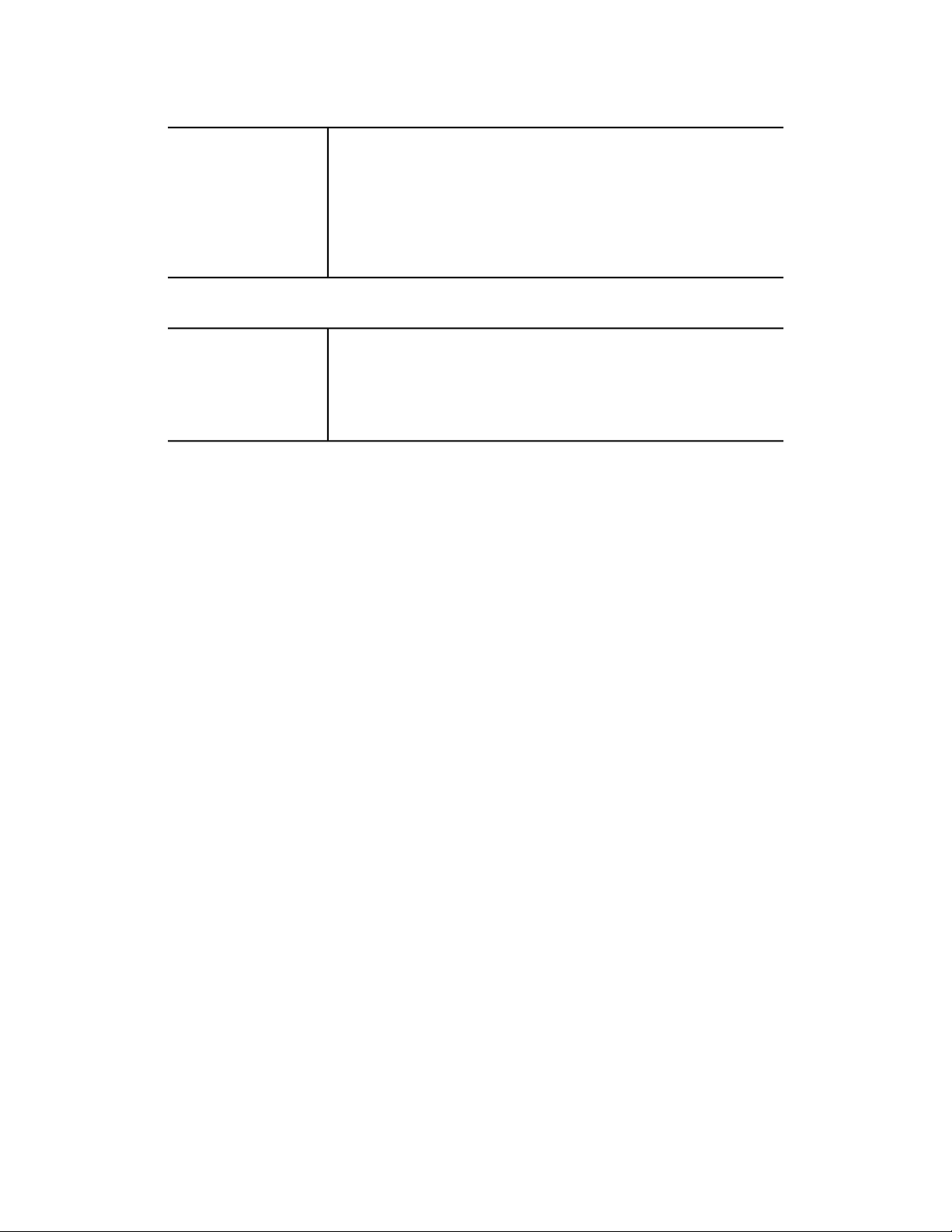
Liste de menu Comptabilité
Initiation
Comptabilité
Créer/Afficher des comptes utilisateurs
Réinitialiser les comptes utilisateurs
Compteur de l’administrateur système (Travaux de copie)
Type de comptabilité
Réinitialisation auto des informations de facturation de l’utilisateur
Paramètres Périphérique de comptabilité/facturation
Rapport d’activité de copie
Liste de menu Paramètre Authentification/Sécurité
Paramètresd’authentification/sécurité
Paramètres Administrateur système
Authentification
Autoriser l’utilisateur à désactiver les paramètres actifs
État du travail par défaut
Nettoyage du disque dur
Guide de l’administrateur système
1-9Presse Xerox®Versant®180

Initiation
Presse Xerox®Versant®1801-10
Guide de l’administrateur système

2
Paramètres système
À partir des paramètres système, il est possible de définir ou de changer les valeurs
initiales. Les fonctionnalités Paramètres système incluent :
• Paramètres services courants
• Paramètres Services de copie
• Connectivité et configuration du réseau
• Paramètres Services de numérisation
• Paramètres du service e-mail
• Paramètres du carnet d’adresse
• Paramètres du service de dossiers
• Paramètres du service de flux de travaux
• Paramètres de fichiers mémorisés
Procédure des paramètres système
1. Se connecter en tant qu’administrateur.
2. Appuyer sur le bouton État machine sur l’interface utilisateur du panneau de
commande.
3. Sélectionner l’onglet Outils sur l’interface utilisateur.
4. Sélectionner Paramètres système.
5. Sélectionner un mode, un groupe et une fonctionnalité.
6. Définir ou modifier les options des fonctionnalités, le cas échéant.
7. Sélectionner Enregistrer.
8. Quitter le mode Administrateur système.
Paramètres services courants
Utiliser les Paramètres de services courants pour sélectionner les paramètres par défaut
qui affectent la presse. Les Paramètres de services courants incluent les fonctionnalités
suivantes :
2-1Presse Xerox®Versant®180
Guide de l’administrateur système

Paramètres système
Système d’horloge et de temporisateurs
Utiliser cette fonctionnalité pour définir l’heure de l’horloge machine et les intervalles
de temps pour les différentes temporisations.
Paramètres Économie d’énergie
Les intervalles de temps pour les modes Faible consommation et Veille peuvent être
modifiés pour refléter une valeur de 1-30 minutes pour chaque mode.
Tonalités
Utiliser cette fonctionnalité pour sélectionner si oui ou non une alarme doit retentir
pour les diverses fonctions de la machine, par exemple, lorsqu’un travail se termine ou
en cas d’erreur.
Paramètres de l’écran ou des boutons
Utiliser cette fonctionnalitépour définir les écrans et boutons spécifiques qui s’affichent
à la mise sous tensionde la machine ou lorsque cette dernière quitte le mode Économie
d’énergie.
Paramètres des magasins
Utiliser cette fonctionnalité pour définir les éléments en liaison avec le papier et les
magasins.
Ajustement de la qualité d’image
Utiliser cette fonctionnalitépour définir la méthode de traitement de qualité des images
qui est utilisée lorsque la machine numérise un document.
Rapports
Utiliser cette fonctionnalité pour définir les options qui affectent les rapports
imprimables. Parexemple, en sélectionnant une option spécifique, la machine imprime
automatiquement un rapport après le traitement d’un nombre spécifié de travaux.
Maintenance
Utiliser cette fonctionnalité pour personnaliser plus précisément les paramètres de la
machine (par exemple, dans le cas la création d’un ajustement d’alignement pour un
support spécifique) afin d’initialiser le disque dur de la machine ou de supprimer des
données.
Filigrane
Utiliser cette fonctionnalitépour configurer des paramètres par défautpour les filigranes
couramment utilisés.
Annotation forcée
Utiliser cette fonctionnalité pour créer et enregistrer des modèles d’annotation qui
peuvent être utilisés avec des travaux de copie, de numérisation et d’impression.
Presse Xerox®Versant®1802-2
Guide de l’administrateur système

Paramètres système
ID d’impression universelle unique
Utiliser cette fonctionnalité pour sélectionner si oui ou non un ID unique doit être
imprimé sur chaque travail. Les ID d’impression universelle uniques peuvent être utilisés
aveccertaines applications en tant que clés de recherche pour récupérer les informations
du journal d’impression.
Avertir par courrier électronique quand un travail est terminé
Utiliser cette fonctionnalité pour définir si oui ou non un utilisateur doit recevoir une
notification par courrier électronique avec les résultats du travail (copie, numérisation,
impression) qui a été effectué par la presse.
Paramètres du plugiciel
Utiliser cette fonctionnalité pour sélectionner et définir toute option du plugiciel, selon
ce qui s’applique.
Autres paramètres
Utiliser cette fonctionnalité pour attribuer une variété de paramètres pour les
fonctionnalitéscouramment utilisées (par exemple, les formats de support par défaut).
Système d’horloge et de temporisateurs
Utiliser la fonctionnalité Horloge/Temporisateurs machine pour définir l’horloge et les
intervalles de temps de la machine pour les diverses options :
Date
Permet de définir la date de l’horloge machine. La date définie ici s’imprime sur les
listes et les rapports. Sélectionner parmi trois options différentes en définissant la date :
• Année/Mois/Jour
• Mois/Jour/Année
• Jour/Mois/Année
Heure
Permetde définir l’heure de l’horloge machine. L’heure définie ici s’imprime sur les listes
et les rapports. Sélectionner une représentation 12 ou 24 heures.
Effacement auto
Définit le laps de temps avant que la machine ne revienne à son écran par défaut. En
d’autres termes, si un laps de temps donné s’écoule sans opération, la machine revient
automatiquement à l’écran initial (par défaut). Lorsque cette option est définie à
Activé(e), sélectionner une période de temps de 10 à 900 secondes, par intervalles de
1 seconde.
REMARQUE
Même si Désactivé(e) est sélectionné, tout travail actuellement en attente continue
d’être traité après une minute d’inactivité de la machine.
Guide de l’administrateur système
2-3Presse Xerox®Versant®180
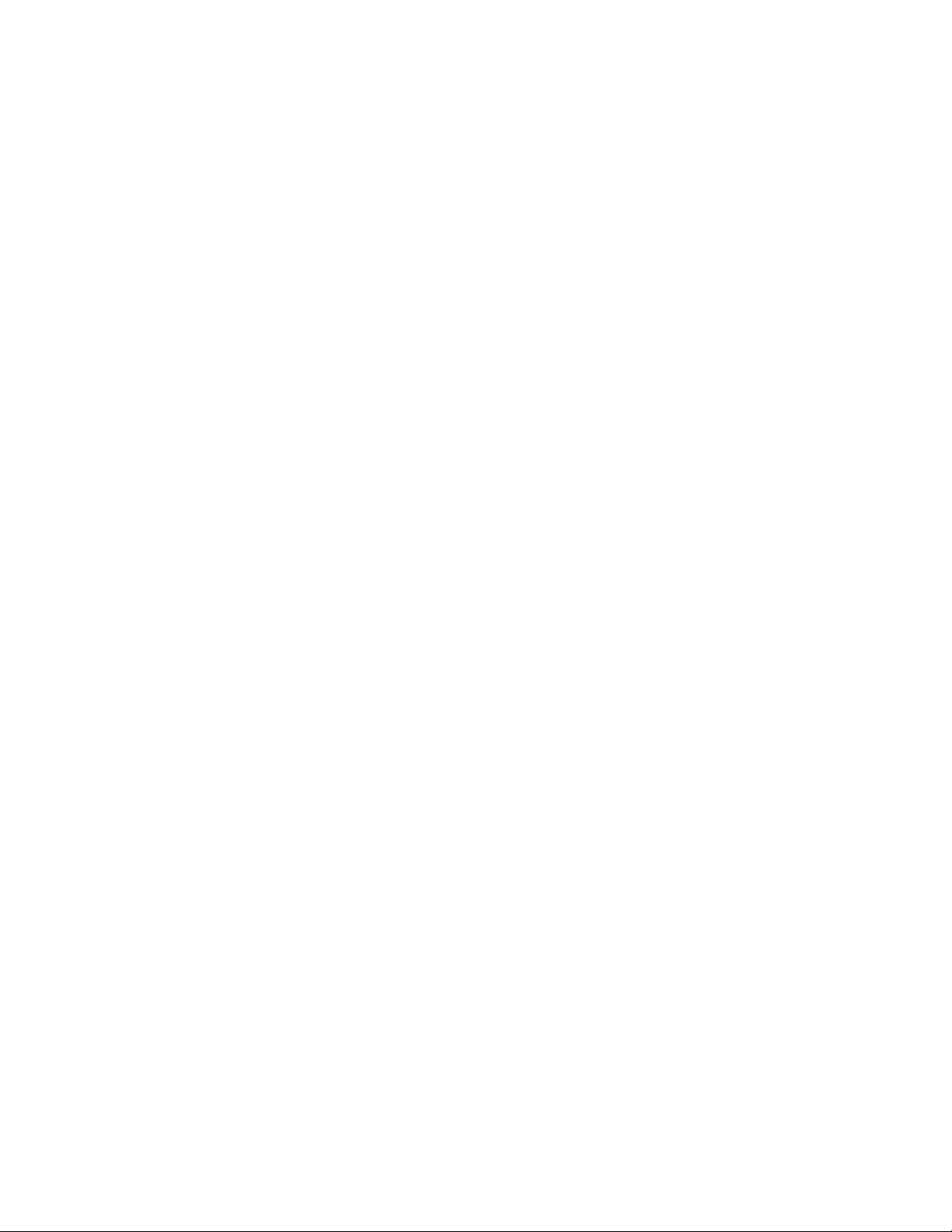
Paramètres système
Libération auto du travail
Si une erreur se produit pendant un travail de copie ou de numérisation, cette option
permet de définir le temps qui s’écoule jusqu’à ce que le travail en cours soit
automatiquement effacé et, par conséquent, lance l’achèvement du travail suivant.
Avecle choix Activé(e), sélectionner un laps de temps de 4 à 99 secondes, par intervalles
de 1 minute. Sélectionner Désactivé(e) pour ne pas utiliser cette fonctionnalité.
Impression auto
Définir l’intervalle de temps entre la fin du travail d’impression et l’exécution du travail
d’impression suivant. Avec le choix Activé(e), sélectionner une période de temps de 1
à 240 secondes, par intervalles de 1 seconde. Si Désactivé(e)est sélectionné, l’impression
peut démarrer immédiatement, une fois que la machine est prête.
Durée de verrouillage de l’imprimante
Lorsque le réglage est Activé(e), sélectionner la duré, du démarrage à la fin du
verrouillagede l’imprimante.Définir les valeursde 0 à -23 h et jusqu’à 59 minutes. Avec
la sélection Désactivé(e) l’imprimante ne se verrouille pas.
Fuseau horaire
Définir la différence de temps à partir du temps moyen de Greenwich (GMT).
Heure d’été
Cettefonctionnalité étant activée,la machine ajusteautomatiquement l’heure actuelle
lorsque l’heure d’été commence et se termine. Les options incluent :
• Ajustement désactivé: Sélectionner cette fonctionnalité pour ne pas utiliser l’option
Heure d’été.
• Ajuster par mois, jour et heure : Sélectionner cette fonctionnalité pour spécifier le
démarrage de la fonctionnalité Heure d’été, par mois, jour et heure.
• Ajuster par mois, semaine, jour de la semaine et heure : Sélectionner cette
fonctionnalitépour spécifier le démarrage de la fonctionnalitéHeure d’été, par mois,
semaine, jour de la semaine et heure.
Définir le mode Horloge/Temporisateurs machine
1. Se connecter en tant qu’administrateur.
2. Appuyer sur la touche État machine sur l’interface utilisateur.
3. Sélectionner l’onglet Outils.
4. Sélectionner Paramètres système > Paramètres de services courants.
5. Sélectionner Horloge/Temporisateurs machine.
6. Sélectionner l’élément à définir ou à modifier.
7. Sélectionner Modifier les paramètres.
8. Sélectionner le paramètre souhaité pour l’option.
9. Sélectionner Enregistrer.
10. Sélectionner un autreélément à définir ou à modifieret répéter les étapes précédentes,
le cas échéant.
11. Sélectionner Fermer.
L’écran Outils principal s’affiche.
Presse Xerox®Versant®1802-4
Guide de l’administrateur système

Paramètres système
12. Quitter le mode Administrateur.
Paramètres Économie d’énergie
Définir/Modifier les intervalles de temps du mode Économie d’énergie
REMARQUE
Les intervalles de temps pour les modes Faible consommation et Veille peuvent être
modifiés pour refléter une valeur de 1-30 minutes pour chaque mode. Grâce aux
paramètressystème, il est possible également de modifier ou de définir d’autres options
telles que désactiver la fonctionnalité ou économiser de l’énergie, une fois l’impression
terminée.
1. Se connecter en tant qu’administrateur.
2. Appuyer sur la touche État machine sur l’interface utilisateur.
3. Sélectionner l’onglet Outils.
4. Sélectionner Paramètres système > Paramètres de services courants.
5. Sélectionner Paramètres d’économie d’énergie.
6. Sélectionner Temporisateurs Mode Veille.
7. Sélectionner Modifier les paramètres.
8. Spécifier l’intervalle de temps à la fois pour le mode Faible énergie et le mode Veille :
a) De la dernière opération au mode Faible consommation : La valeur de temps
par défautest 1 minute. Spécifier le délai entre la dernière opération et le passage
en mode Faible consommation. Sélectionner de 1 à 30 minutes, par incréments
de 1 minute.
Le délai depuis la dernière opération au passage en mode Faible énergie ne doit
pas dépasser le délai depuis la dernière opération au passage en mode Veille.
b) De la dernière opération au mode Veille : La valeur de temps par défaut est 1
minute. Spécifier le délai entre la dernière opération et le passage en mode Veille.
Sélectionner de 1 à 30 minutes, par incréments de 1 minute.
S’assurer que l’intervalle du mode Veille est défini avec un délai plus long que le
mode Faible énergie.
9. Sélectionner Enregistrer.
10. Sélectionner Fermer.
L’écran Outils principal s’affiche.
11. Quitter le mode Administrateur.
Tonalités
Utiliser la fonctionnalité Tonalités audio pour sélectionner si oui ou non une alarme
doit retentir pour les diverses fonctions de la machine, par exemple, lorsqu’un travail se
termine ou en cas d’erreur.
REMARQUE
Toutes les options incluent les sélections de volume Tonalitéélevée,Normale et Douce.
Pour désactiver la tonalité de toute option, sélectionner Désactivé(e).
Guide de l’administrateur système
2-5Presse Xerox®Versant®180

Paramètres système
Les options incluent :
Tonalité de sélection au panneau de commande
Sélectionner le niveau du volume qui retentit lorsqu’un bouton sur l’interface utilisateur
est correctement sélectionné.
Tonalité d’alerte du panneau de commande
Sélectionner le niveau du volume qui retentit lorsqu’un bouton ne fonctionnant pas
(grisé) est sélectionné ou en cas d’erreur.
Tonalité de base
Pour un bouton qui passe d’une fonction à l’autre (le réglage change chaque fois qu’il
est sélectionné), choisir le niveau de volume qui retentit lorsque le boutons est à sa
position initiale (première fonction). C’est le son qui retentit lorsque le mouton
Interruption est relâché.
Tonalité Machine disponible
Définir le niveau de volumequi retentit lorsque la machine estprête à copier ou imprimer
ou qu’elle vient d’être mise sous tension.
Tonalité 1 Travail terminé
Sélectionner le niveau de volume qui retentit lorsque la machine effectue avec succès
le cycle spécifique, tel qu’un travail de copie. Le réglage par défaut est Copier.
Tonalité 2 Travail terminé
Sélectionner le niveau de volume qui retentit lorsque la machine effectue avec succès
le cycle spécifique, tel qu’un travail de copie. Le paramètre par défaut est Rapport
d’impression.
Tonalité Erreur
Sélectionner le niveau de volume qui retentit en fin d’erreur.
Tonalité d’alerte Effacement auto
Sélectionner le niveau de volume qui retentit lorsque la fonctionnalité Eeffacement
auto est activée.
Tonalité d’alerte
Sélectionner le niveau de volume qui retentit lorsqu’une erreur, tel qu’un incident papier,
se produit et que personne ne s’en occupe.
Tonalité d’avertissement Fin de papier
Sélectionner le niveau de volume qui retentit lorsqu’il n’y a plus de papier dans le
magasin et que le travail est en attente.
Tonalité d’alerte Toner faible
Sélectionner le niveau de volume qui retentit lorsqu’il faut remplacer la cartouche de
toner du tambour.
Presse Xerox®Versant®1802-6
Guide de l’administrateur système

Paramètres système
Programmation mémorisée
Sélectionner le niveau de volume qui retentit lorsque la fonctionnalité Programmation
mémorisée est activée.
Définir les tonalités audio
1. Se connecter en tant qu’administrateur.
2. Appuyer sur la touche État machine sur l’interface utilisateur.
3. Sélectionner l’onglet Outils.
4. Sélectionner Paramètres système > Paramètres de services courants.
5. Sélectionner Tonalités audio.
6. Sélectionner l’élément à définir ou à modifier.
7. Sélectionner Modifier les paramètres.
8. Sélectionner le paramètre souhaité pour l’option.
9. Sélectionner Enregistrer.
10. Sélectionner un autreélément à définir ou à modifieret répéter les étapes précédentes,
le cas échéant.
11. Sélectionner Fermer.
L’écran Outils principal s’affiche.
12. Quitter le mode Administrateur.
Paramètres de l’écran ou des boutons
Utiliser la fonctionnalité Paramètres de l’écran ou des boutons pour définir les écrans et
les boutons spécifiques qui sont affichés lorsque la machine est mise sous tension, à la
fin du mode Économie d’énergie, et bien plus encore. Les options incluent :
Écran par défaut
Attribuer un écran par défaut qui s’affiche lorsque la machine est mise sous tension.
Les sélections incluent Services, Copie, État travail ou État machine.
Écran de service par défaut
Attribuer une valeur par défaut à l’écran de service. Les sélections incluent Services
Accueil, Copie ou Programmation mémorisée.
Écran de service après Effacement auto
Attribuer un écran de service par défaut qui s’affiche après qu’un Effacement auto se
soit produit. Sélectionner Accueil des services ou Dernier écran de sélection.
Affichage auto de l’écran Connexion
Lorsque la fonctionnalité Authentification est utilisée, sélectionner si oui ou non il faut
automatiquement afficher l’écran de connexion après avoir mis la presse sous tension
ou après avoir annulé le Mode Veille.
Tous les services
Définir l’arrangement des boutons de service qui s’affichent sur l’écran Accueil des
services en appuyant sur le bouton Accueil des services sur le panneau de commande.
Guide de l’administrateur système
2-7Presse Xerox®Versant®180
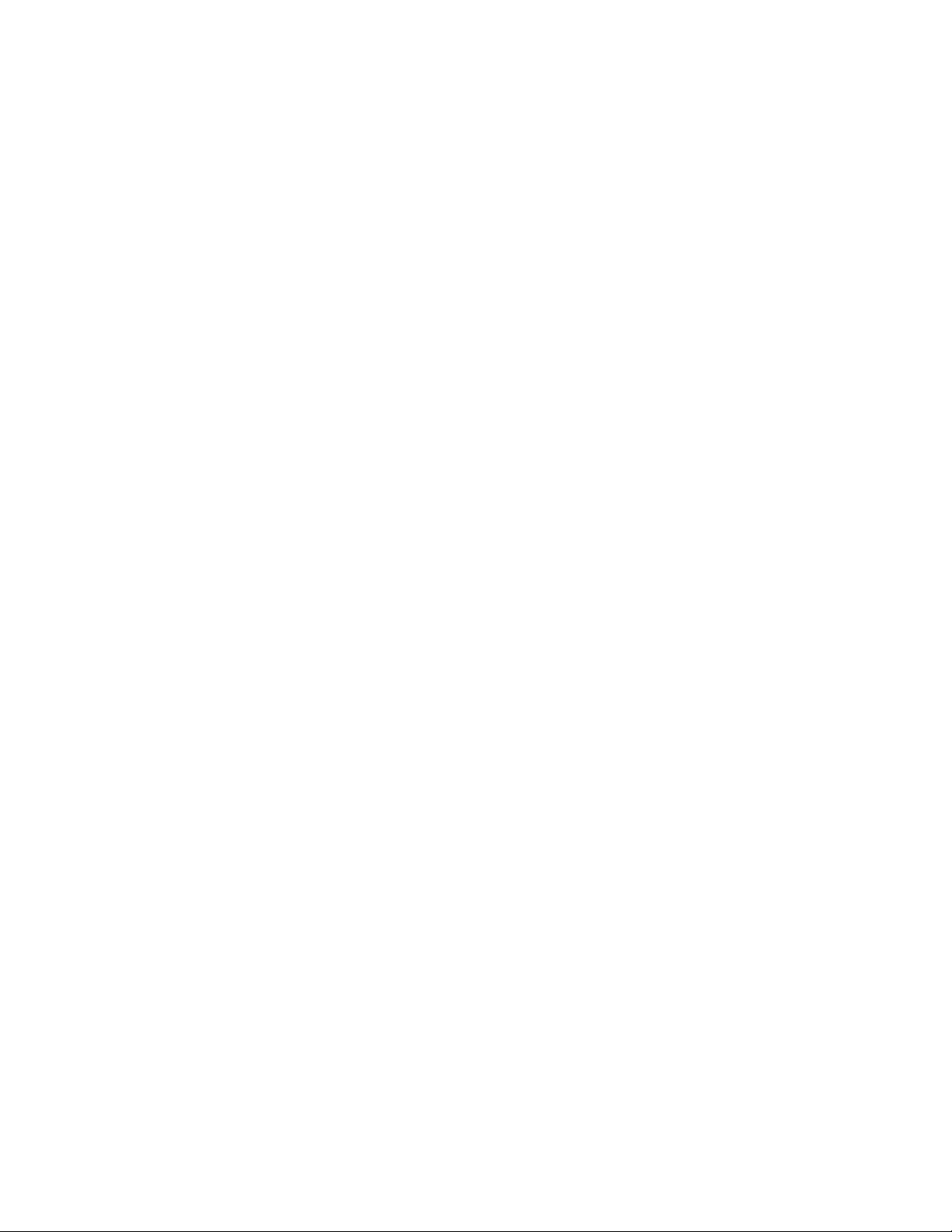
Paramètres système
Écran Accueil des services par défaut
Sélectionner si oui ou non l’écran Accueil des services affiche une description
fonctionnelle d’un bouton quand ce dernier est sélectionné.
Type de travail sur l’écran État travail
Sélectionner les types de travaux à afficher sur l’onglet Travaux terminés de l’écran
État travaillorsque le bouton État travail est sélectionné sur le panneau de commande.
Boutons personnalisés 1 à 3
Attribuer des fonctionnalités aux trois boutons personnalisés sur le panneau de
commande. Par exemple, attribuer la fonctionnalitéCopier un bouton, Programmation
mémorisée et Langue aux deux autres boutons.
Langue par défaut
Définir la langue par défaut pour la machine. Cette langue apparaît sur l’interface
utilisateur.
Personnaliser les boutons du clavier
Utiliser cette option pour entrer et enregistrer les informations fréquemment utilisées
et pour créer un bouton personnalisé sur l’écran du clavier de l’interface utilisateur. Les
informations fréquemment utilisées peuvent être un nom de domaine, une adresse IP
ou d’autres données rattachées, par exemple : www.xerox.com. Seul un bouton du
clavier de l’interface utilisateur peut être personnalisé.
Attribution des paramètres de l’écran ou des boutons
1. Se connecter en tant qu’administrateur.
2. Appuyer sur la touche État machine sur l’interface utilisateur.
3. Sélectionner l’onglet Outils.
4. Sélectionner Paramètres système > Paramètres de services courants.
5. Sélectionner Paramètres de l’écran/bouton.
6. Sélectionner l’élément à définir ou à modifier.
7. Sélectionner Modifier les paramètres.
8. Sélectionner le paramètre souhaité pour l’option.
9. Sélectionner Enregistrer.
10. Sélectionner un autreélément à définir ou à modifieret répéter les étapes précédentes,
le cas échéant.
11. Sélectionner Fermer.
L’écran Outils principal s’affiche.
12. Quitter le mode Administrateur.
Paramètres des magasins
Utiliser la fonctionnalité Paramètres des magasins pour définir les éléments en liaison
au papier et aux magasins, y compris les composants suivants :
Presse Xerox®Versant®1802-8
Guide de l’administrateur système

Paramètres système
Paramètres Support personnalisé
Utiliser cette fonctionnalité pour définir et attribuer des attributs papier spécifiques à
un support personnalisé. Pour obtenir plus d’informations, aller à Paramètres Support
personnalisé.
Attributs des magasins
Utiliser cette fonctionnalité pour configurer les paramètres pour des caractéristiques
papier spécifiques pour le support placé dans chaque magasin. Les options incluent :
• Format support
• Type de support (par exemple support ordinaire, couché ou non couché)
• Grammage
• Couleur du support
• Ajustement de l’alignement : Utiliser cette fonctionnalité pour ajuster l’image en
fonction de la sortie d’alignement d’un document. Les ajustements peuvent être
modifiés, tels que : le repérage, la perpendicularité, l’oblique et l’agrandissement.
• Ajuster la courbe du papier : Utiliser cette fonctionnalité lorsque la tuile sur la
réception est trop élevée.
• Valeurs auto du ventilateur à air comprimé : Utiliser cette fonction pour mettre en
marche ou arrêter les ventilateurs afin d’éliminer les faux départs, les départs
multiples, les bourrages ou tout autre problème d’alimentation.
• Ajuster la position du pli : Utiliser cette fonctionnalité pour ajuster la position du pli
de différents types de papier et également configurer les valeurs d’ajustement pour
différents types par défaut. Cette option est disponible uniquement si la machine
est équipée du module de finition standard en option, du module de finition avec
plieuse-brocheuse ou du module de finition standard Plus.
Paramètres Couleur du support personnalisé
Utiliser cette fonctionnalitépour attribuer un nom personnalisé pour le support couleur
placé dans la machine. Au maximum, 12 caractères peuvent être saisis pour chaque
nom de support de couleur personnalisée.
Attributs de magasins sur l’écran de configuration
La sélection faitesur cet écran détermine si oui ou non l’option Attributs des magasins
est affichée sur l’onglet Outils.
Attributs des magasins pendant le placement du support
Cettefonctionnalité détermine si oui ou non l’option Attributs des magasins est affichée
sur l’interface utilisateur lorsqu’un magasin est ouvert et fermé.
Priorité magasin
Utiliser cette fonctionnalité pour définir la séquence de priorité des magasins pour leur
sélection automatique. La sélection automatique des magasins se produit lorsqu’un
magasin contenant le support approprié est automatiquement choisi par la machine
pour la copie ou l’impression.
Guide de l’administrateur système
2-9Presse Xerox®Versant®180

Paramètres système
Format du magasin 5 (Départ manuel)
Utiliser cette fonctionnalitépour attribuer des formats spécifiques au magasin 5 (Départ
manuel). La copie est ainsi plus facile en utilisant le magasin 5 (Départ manuel). 20
formats de papier au maximum peuvent être attribués aux sélections de format du
magasin 5 (départ manuel).
Contrôle de la fonctionnalité Tirage en continu
Utiliser cette fonctionnalité pour choisir la méthode de tirage continu et comment
copier des documents de formats mixtes.
Sélectionner ou changer des attributs de magasins
1. Se connecter en tant qu’administrateur.
2. Appuyer sur la touche État machine sur l’interface utilisateur.
3. Sélectionner l’onglet Outils.
4. Sélectionner Paramètres système > Paramètres de services courants.
5. Sélectionner Paramètres magasin.
6. Sélectionner l’élément à définir ou à modifier.
7. Sélectionner Modifier les paramètres.
8. Sélectionner le paramètre souhaité pour l’option.
9. Sélectionner Enregistrer.
10. Sélectionner un autreélément à définir ou à modifieret répéter les étapes précédentes,
le cas échéant.
11. Sélectionner Fermer.
L’écran Outils principal s’affiche.
12. Quitter le mode Administrateur.
Paramètres Support personnalisé
Utiliser cette fonctionnalité pour définir et attribuer des attributs papier spécifiques à
un support personnalisé. Vous pouvez créer au maximum quarante (40) paramètres
papier personnalisés. Ces paramètrespapier personnalisés incluent les options suivantes:
Nom
Attribuer un nom au nouveau paramètre papier personnalisé. Pour créer un nom, utiliser
des caractèresalphanumériques et des symboles. Par ailleurs chaque nom doit comporter
au maximum soixante (60) caractères.
Type de papier et grammage
Pourle papier personnalisé, sélectionner letype de papiersouhaité, par exemple ordinaire,
couché ou non couché ainsi que le grammage.
Presse Xerox®Versant®1802-10
Guide de l’administrateur système

Paramètres système
Ajustement de l’alignement
Utiliser cette fonctionnalité pour ajuster l’image en fonction de la sortie d’alignement
d’un document. Les ajustements peuvent être modifiés, tels que : le repérage, la
perpendicularité, l’oblique et l’agrandissement. Pour obtenir plus d’informations, aller à
Ajustement de l’alignement en manuel.
REMARQUE
Avant de créer et/ou de faire un ajustement manuel, toujours faire un ajustement
automatique. Pour obtenir plus d’informations, se reporter à la section Ajustement
automatique de l’alignement.
Ajuster la courbe du papier
Utiliser cette fonctionnalité lorsque la tuile sur la réception est trop élevée. Sélectionner
parmi Valeur par défaut, Type A, Type B et Type C ou Type 1 – Type 10.
Valeurpar défaut, TypeA, Type B et TypeC sont les types d’ajustements préenregistrés
qui correspondent aux caractéristiques des types de papier standard pour la presse.
Type1 – Type 10 sont les options personnalisées aveclesquelles il est possible de choisir
un type d'ajustement approprié conformément aux caractéristiques du papier et du
format de réception qui ont été sélectionnés.
REMARQUE
Pour obtenir plus d’informations, aller à Ajuster la courbe du papier.
Valeurs auto du ventilateur à air comprimé
Utiliser cette fonction pour mettre en marche ou arrêter les ventilateurs afin d’éliminer
les faux départs, les départs multiples, les bourrages ou tout autre problème
d’alimentation.
La fonction Ventilateur à air comprimé force l’air entre les feuilles pour éliminer le
problème des alimentations multiples et des incidents. Vous pouvez utiliser cette option
pour ajuster le volume d’air comprimé (quantité d’air alimentée) pour des types de papier
personnalisés individuels.
Sélectionner l’une des options suivantes :
• Auto : C’est la sélection par défaut. Lorsque Auto est sélectionné, la presse ajuste le
volume d’air comprimé conformément au type et au grammage du papier choisi.
• Tableau standard : Cette sélection définit le volume d’air comprimé conformément
aux paramètres du système optimisé pour les papiers de Xerox.
• Tableau alimentation multiple : Sélectionner cette option en cas d’alimentation
multiple. La fonction du ventilateur à air comprimé sera modifiée pour abaisser le
volume de l’air afin de ne pas récupérer trop de feuilles. Il s’agit du volume inférieur
préréglé qui est enregistré sur la machine NVM (mémoire non rémanente).
• Tableau alimentation multiple : Sélectionner cette option en présence d’erreur
d’alimentation. La fonctiondu ventilateur à air comprimé sera modifiée pour abaisser
le volume de l’air afin de réduire les incidents. Il s’agit aussi du volume inférieur
préréglé qui est enregistré sur la machine NVM.
Guide de l’administrateur système
2-11Presse Xerox®Versant®180

Paramètres système
• Forcer la désactivation : Sélectionner cette option quand l’une des options ci-dessus
produit un changement de tirage. Cette option arrête toutes les fonctions de
ventilateur à air comprimé.
• Personnalisé 1 à 4 : Par défaut, ces réglages de stockage NVM ne sont pas
sélectionnés. Le cas échéant, ces options sont définies uniquement par le technicien.
Ajuster le transfert d’images
Lorsqu’une image de toner qui a été transférée sur le papier n’est pas optimale, il est
possible d’utiliser cette option pour définir une tension de transfert optimale pour le
papier personnalisé. Sélectionner Auto, Entrer un pourcentage ou Sélectionner
nº d’échantillon.
• Auto : Lorsque Auto est sélectionné, la tension de transfert est automatiquement
ajustée.
• Entrer un pourcentage : Lorsque Entrer un pourcentage est sélectionné, définir le
montant de tension appliquée en pourcentage relatif par rapport à la valeur de
tension de référence, de 10 à 300 %. Différentes valeurs peuvent être configurées
pour la Face 1 et la Face 2. Par ailleurs, il est possible d’ajuster la tension de transfert
en numérisant un document exemple pour l’ajustement imprimé dans Sélectionner
nº d’échantillon.
• Sélectionner nº d’échantillon : Lorsque [Sélectionner nº d’échantillon] est sélectionné,
sélectionner des valeurs d’ajustement préréglé, entre -5 et 10.
Ajuster Regi-Loop
Utiliser cette option pour ajuster et corriger l’oblique qui peut se produiredans ladirection
d’attaque de la feuille alors que celle-ci est alimentée dans le circuit papier. Le fait
d’ajuster la boucle permet de varier l’ondulation du papier qui se produit par rapport à
la passerelle de repérage et, par conséquent, optimise la correction de l’oblique d’attaque.
Pour l’alimentation de pré-repérage, définir la valeur d’ajustement entre -9 et 9 mm, par
incréments de 0,3 mm.
Ajuster Regi-Loop pendant le décalage des faces
Si le décalage d’une face à l’autre se produit souvent pendant l’alimentation du papier,
vous pouvez utiliser cette option pour corriger ce décalage et l’alimentation en oblique.
Sélectionner entre Auto, Décalage des faces et correction de l’alimentation en oblique,
Décalage de face seulement, Correction de l’alimentation en oblique seulement et
Désactivé(e).
Sélectionner Auto pour appliquer l’autocorrection pour le décalage des faces et
l’alimentation en oblique. Sélectionner Désactivé(e) pour qu’il n’y ait aucune
autocorrection.
Ajuster la position du pli
Utiliser cette fonctionnalité pour ajuster la position du pli de différents types de papier
et également configurer les valeurs d’ajustement pour différents types par défaut. Pour
obtenir plus d’informations, aller à Ajuster la position du pli.
Presse Xerox®Versant®1802-12
Guide de l’administrateur système

Paramètres système
REMARQUE
Cette option n’est disponible que si la presse est équipée de l’un de ces appareils de
finition en option : module de finition PR, module de finition de brochures PR ou module
de finition PR Plus.
Ajuster le transfert d’images pour le bord arrière
Cette option permet d’augmenter ou de diminuer la synchronisation de la tension de
transfert pour le deuxième (2e) rouleau de transfert de polarisation, ce qui, en retour,
diminue les suppressions du bord arrière sur la réception.
REMARQUE
Cet ajustement ne doit pas être utilisé pour les problèmes de retournement de bord
arrière causés par des supports de fort grammage.
Lorsqu’une anormalité de couleur se produit uniquement au bord d’attaque, en utilisant
un papier de fort grammage, ajuster le ratio de tension au niveau du deuxième rouleau
de transfert dans le module de transfert.C’est làque l’image est transférée de la courroie
sur le papier. Le fait d’ajuster la tension peut améliorer la réception et éliminer le
problème. Définir les paramètres d’ajustement, de 0 à 100 %, par incréments de 20 %.
REMARQUE
Lorsque le ratio de tension au niveau du deuxième rouleau de transfert est trop élevé
ou trop faiblepour le papier à utiliser, le transfert risque d’échouer. Si tel est le cas, ajuster
le ratio en fonction.
Ajuster la vitesse du papier au niveau du module de transfert
Cetteoption est très infréquemment utilisée. Dans la presse, la distance entre le deuxième
transfert et le module four est très minime. En alimentant des supports de grandformat,
le papier est saisi simultanément par le deuxième transfert et le module four.À l’occasion,
le papier est tiré entre le deuxième transfert et le module four, ce qui risque de
l’endommager et/ou de donner une image défectueuse sur la réception. Lorsque cela se
produit, cette option permet de fairede petits ajustements pour correctement alimenter
le support dans les zones du second transfert et du module four, sans entraîner de
dommages ni de défauts. La plage d’ajustement va de -0,5% à un maximum de 0,5%.
La valeur par défaut est 0 (zéro).
Ajustement actuel du transfert principal Jaune/Magenta/Cyan/Noir(J/M/C/N)
Cet ajustement vise les problèmes de qualité d’image spécifiques sur la réception
imprimée, tels que :
• Lignes noires (N) niveau de la zone du bord d’attaque de la réception imprimée. Les
lignes se produisent à environ 10 mm du bord d’attaque. Les bavuresde lignes noires
(N) peuvent être corrigées en augmentantle courantdu transfert principal (premier).
Ces lignes se produisent principalement avec la couleur noire (N).
• Image fantôme : défaut d’image floue, avec des lignes blanches, ou impression
fantôme par transfert. Le fait d’ajuster les autres couleurs, Cyan (C), Magenta (M) et
Jaune (J) peut éventuellement corriger ces problèmes.
Guide de l’administrateur système
2-13Presse Xerox®Versant®180

Paramètres système
Augmenter le ratio de tension lorsque l’image devient floue sur la partie avantdu papier
(la zone dans les 10 premiers millimètres).
Diminuer le ratio de tension quand des lignes blanches ou des images fantômes
apparaissent dans la zone en demi-teinte.
REMARQUE
Si le ratio de tension est trop augmentée, des défauts de couleur peuvent se produire.
Si le ratio de tension est trop réduit, la densité du toner risque de s’affaiblir ou l’image
d'être floue.
Ajuster la température de fusion
Cette option permet à l’utilisateur d’ajuster la température du four en fonction de types
de supports spécifiques. Dans la plupart des conditions, la température du module four
est ajustée automatiquement par la presse, en cas de besoin. Toutefois,à quelques rares
occasions, l’utilisateur peut devoir ajuster de façon minimale la température du module
four pour les grammages de supports spécifiques ou un flux de travail spécifique.
• Exemple : La réception imprimée présente des signes de décalage ou d’encre/toner
qui s’écaille. Cela peut être dû à un support spécifique (tel qu’un support couché ou
un papier de soie) et la température du module four peut être trop faible ou trop
élevée.
• La température du module four peut devoir être ajustée dans la plage de -10 à
+10º°Celsius (14 à 50º Fahrenheit).
• La valeur par défaut est 0 (zéro). Il est recommandé de garder cette option comme
paramètre par défaut jusqu’au moment où des impressions test sont lancées et la
réception des impressions évaluée.
• Envisager de changer cette valeur par défaut à titre de solution temporaire dans la
mesure où les conditions ambiantes varient d’une journée à l’autre. Il est recommandé
de redéfinir la valeur de l’option à sa valeur par défaut lorsque le travail d’impression
est terminé.
Ajuster la vitesse de fusion
Cette option permet à l’utilisateur d’ajuster la vitesse du module four en fonction des
types de supports spécifiques. Dans la plupart des cas, la température du module four
est ajustée automatiquement par la presse, en cas de besoin. Toutefois,à quelques rares
occasions, l’utilisateur peut devoir ajuster de façon minimale la température du module
four pour les grammages de supports spécifiques ou un flux de travail particulier.
Cetajustement est une contre-mesure pour les tâches qui peuvent survenir sur la réception
imprimée à 208 mm du bord d’attaque. Les bavures sont causées par une discordance
de vitesse entre le bord d’attaque du papier au point d’impression sans contact du module
four et le centre du papier au niveau du deuxième point d’impression sans contact du
module four.
Si ces bavures se produisent sur la réception imprimée (à 208 mm du bord d’attaque),
la vitesse du module four peut être augmentée (jusqu’à +2 ou 3 %). Cela permet de
corriger ce défaut.
Presse Xerox®Versant®1802-14
Guide de l’administrateur système

Paramètres système
Module de chauffage du magasin
Utiliser cette fonctionnalitépour maintenir la température interne appropriée du magasin
en fournissant l’air requis à la pile de papier, ce qui permet d’empêcher les départs
multiples ou les incidents de se produire. En fonction de la température et de l’humidité
ambiantes, le réchauffeur envoie des informations aux ventilateurs du magasin. Les
ventilateurs de magasin se mettent en marche et fournissent l’air requis au papier,
évitant ainsi les départs multiples et les faux départs. Cette option fonctionne avec
l’option Valeurs auto du ventilateur à air comprimé.
Détection alimentation multiple
REMARQUE
Utiliser cette option avec les magasins 6, 7, 8 et 9. Elle ne fonctionne pas avec les
magasins 1-3.
Utiliser cette fonctionnalité pour détecter et empêcher que plusieurs feuilles de papier
ne soient extraites simultanément du magasin.
Sélectionner Activé(e) ou Désactivé(e). Lorsque cette option est sélectionnée/cochée,
la presse détecte et empêche que plusieurs feuilles soient simultanément extraites du
magasin.
Lorsque cette option est désélectionnée, la presse ignore les multiples feuilles qui peuvent
être alimentées dans le circuit papier.
Désélectionner cette option uniquement comme solution temporaire pour permettre à
l’utilisateur de continuer son flux de travailjusqu’à cequ’un technicienrésolve le problème.
Sélectionner ou changer les paramètres papier personnalisés
1. Se connecter en tant qu’administrateur.
2. Appuyer sur la touche État machine sur l’interface utilisateur.
3. Sélectionner l’onglet Outils.
4. Sélectionner Paramètres système > Paramètres de services courants.
5. Sélectionner Paramètres magasin.
6. Sélectionner Paramètres papier personnalisés.
7. Sélectionner l’option à définir ou à modifier.
8. Sélectionner Modifier les paramètres.
9. Sélectionner le paramètre souhaité pour l’option.
10. Sélectionner Enregistrer.
11. Sélectionner un autreélément à définir ou à modifieret répéter les étapes précédentes,
le cas échéant.
12. Sélectionner Fermer.
Le cas échéant, sélectionner Fermer de manière répétée, jusqu’à ce que l’écran Outils
soit affiché.
13. Quitter le mode Administrateur.
Guide de l’administrateur système
2-15Presse Xerox®Versant®180

Paramètres système
Ajustement de la qualité d’image
Sélectionner la méthode de traitementde qualité des images utilisée lorsque la machine
numérise un document. Les options de qualité d’image comprennent :
Reconnaissance Photo et Texte
Utiliser cette option pour définir le niveau par défaut pour tous les travaux de copie
de photos et de texte. Photo et texte est utilisé avec Type de documents pour copier
des travaux.
Reconnaissance de couleur de réception
Utiliser cette option pour changer les paramètres de reconnaissance utilisés lorsque le
réglage Détection auto est sélectionné sur la zone Couleur de réception de l’onglet
Copie.
Choisir entre Autre Noir et blanc, Noir et blanc, Normal, Couleur et Autre Couleur.
Niveau de reproduction photo
Utiliser cette option pour changer le paramètrede reproduction utilisé avec la sélection
Auto sur l’écran Typede document. Choisir entre Autre Texte, Normal et Autre Photo.
Suppression du fond (copie Couleur)
Utiliser cette option pour changer le paramètre de suppression du fond utilisé avec la
sélection Suppression auto sur l’écran Amélioration des images. Choisir entre Haute
qualité et Vitesse élevée.
Suppression du fond (copie Noir)
Utiliser cette option pour changer le paramètre de suppression du fond utilisé avec la
sélection Suppression auto sur l’écran Amélioration des images. Choisir entre Haute
qualité et Vitesse élevée.
Suppression du fond (travaux de numérisation)
Utiliser cette option pour changer le paramètre de suppression du fond utilisé avec la
sélection Suppression auto sur l’écran Amélioration des images. Choisir entre Haute
qualité et Vitesse élevée.
Amélioration des images
Utiliser cette option pour sélectionner si oui ou non effectuer l’amélioration d’images.
Si Activé(e) est sélectionné, les données de copie sont adoucies pour une apparence
plus lissée. Si Désactivé(e) est sélectionné, la machine ne fait pas d’amélioration à
l’image.
Sélection des paramètres Ajustement de la qualité d’image
1. Se connecter en tant qu’administrateur.
2. Appuyer sur la touche État machine sur l’interface utilisateur.
3. Sélectionner l’onglet Outils.
4. Sélectionner Paramètres système > Paramètres de services courants.
5. Sélection des paramètres Ajustement de la qualité d’image.
Presse Xerox®Versant®1802-16
Guide de l’administrateur système

Paramètres système
6. Sélectionner l’élément à définir ou à modifier.
7. Sélectionner Modifier les paramètres.
8. Sélectionner le paramètre souhaité pour l’option.
9. Sélectionner Enregistrer.
10. Sélectionner un autreélément à définir ou à modifieret répéter les étapes précédentes,
le cas échéant.
11. Sélectionner Fermer.
L’écran Outils principal s’affiche.
12. Quitter le mode Administrateur.
Rapports
Utiliser cette fonctionnalitépour définir les options qui affectent les rapports imprimables.
Les options incluent :
Bouton Imprimer des rapports
Lorsque cette option est activée,le bouton Imprimer des rapportss’affiche sur l’onglet
Informations machine. Aucun ID de connexion d’administrateur système n’est exigé
pour imprimer les rapports.
Rapport Historique des travaux
Sélectionner Imprimer rapportpour automatiquement imprimer un Rapport Historique
des travaux après le traitement d’un total de 50 travaux.
Rapport de transfert des fichiers numérisés
Sélectionner si oui ou non imprimer le rapport pour les résultats de transmission des
données lorsque les données numérisées sont transférées à un ordinateur sur le réseau
ou qu’elles sont envoyées par courrier électronique. Il est possible de sélectionner
Désactivé(e), Activé(e) ou Imprimer en cas d’échec de remise.
Rapport Recto verso
Lors de l’impression d’un rapport, sélectionner si oui ou non imprimer un rapport recto
ou recto verso.
Rapport d’erreur des flux de travaux
Sélectionner si oui ou non automatiquement imprimer un rapport d’erreur des flux de
travaux. Sélectionner Activé(e) ou Désactivé(e).
Définir les options Rapports
1. Se connecter en tant qu’administrateur.
2. Appuyer sur la touche État machine sur l’interface utilisateur.
3. Sélectionner l’onglet Outils.
4. Sélectionner Paramètres système > Paramètres de services courants.
5. Sélectionner Rapports.
6. Sélectionner l’élément à définir ou à modifier.
7. Sélectionner Modifier les paramètres.
8. Sélectionner le paramètre souhaité pour l’option.
9. Sélectionner Enregistrer.
Guide de l’administrateur système
2-17Presse Xerox®Versant®180

Paramètres système
10. Sélectionner un autreélément à définir ou à modifieret répéter les étapes précédentes,
le cas échéant.
11. Sélectionner Fermer.
L’écran Outils principal s’affiche.
12. Quitter le mode Administrateur.
Maintenance
Utiliser la fonctionnalité Maintenance pour personnaliser davantage les paramètres de
la presse pour les options suivantes :
Configuration d’accueil rapide
Utiliser cette option pour créer une page rapide à utiliser en tant qu’écran d’accueil.
Initialiser le disque dur
Utiliser cette option pour initialiser le disque dur de la machine. Cette option permet
d’effacer toutes les données actuelles sur le disque dur. Se reporter à la section
Initialisation du disque dur.
Clé USB
Lorsqu’elle est activée, cette fonctionnalité offre la possibilité de charger des options
de kit de logiciel en utilisant un dispositif USB connecté au système plutôt qu’un code
NIP.
Supprimer toutes les données
Utiliser cette option pour sélectionner Supprimer un travail ou Exécuter un travail
lorsque la mémoire de la machine est saturée.
Supprimer des certificats / Initialiser des paramètres
Supprime tous les certificats mémorisés sur la presse et initialise les paramètres de
sécurité associés aux certificats. Cette fonctionnalitéest conçue pour être utilisée quand
les données d’un certificat ne peuvent être utilisées sur la presse suite à une anormalité
du fichier du certificat, même lorsque le certificat est activé pour les ParamètresSSL/TLS
sous Connectivité et configuration du réseau > Paramètres de sécurité.
Test de mise sous tension auto
Sélectionner si, oui ou non, il faut effectuer un test auto lorsque la machine est mise
sous tension/démarrée. En cas de condition anormale, par exemple une modification
intentionnelle de programme, la machine s’arrête et enregistre les informations dans
le journal d’audit. Si la machine ne démarre pas, contacter le Centre services client de
Xerox. Se reporter à la section Effectuer un test de mise sous tension auto.
Options du logiciel
Cette fonctionnalité est réservée uniquement aux interlocuteurs du Centre services.
Pour obtenir d’autres informations concernant ce programme, contacter le Centre
Services Xerox.
Presse Xerox®Versant®1802-18
Guide de l’administrateur système

Paramètres système
Lecture/Écriture NVM
Le technicien Xerox utilise cette fonctionnalité pour modifier certains paramètres du
système.
Mode Facturation des impressions
Identifie la capacité de facturation utilisée sur la presse et comment les impressions
sont suivies sur des feuilles grand format telles que le support A3. Deux paramètres
peuvent être sélectionnés. Le paramètre par défaut est Mode d’impression A3 qui
comptabilise toutes les impressions de manière égale. Ou bien, le système peut être
défini pour le Mode d’impression A4 qui comptabilise les impressions grand format
(selon la région du client et le marché). Elle permet au compteur d’impressions normales
d’incrémenter de deux unités lorsqu’une impression grand format est réalisée.
Code d’activation des consommables
Soutient la conversion de la presse de la facturation Compteurs à Vendu.
Option Magasin 5
Le magasin 5 n’est pas automatiquement détecté par le système. Lorsque le magasin
5 est installé, utiliser cette fonctionnalité pour afficher (activer) ou masquer (désactiver)
le magasin 5 dans le graphique de la configuration du système qui est affiché sur
l’écran tactile de la presse et sur le Gestionnaire de la bibliothèque de supports.
Ajustement du guide du magasin 5
Étalonne les guides du papier du magasin 5 à leur largeur minimale et maximale.
Utiliser cette routine lorsque le détecteur de format du magasin est remplacé pour
étalonner la détection du format papier pour le magasin 5. Se reporter à la section
Définir l’ajustement du guide du magasin 5.
Opérateur technique autorisé
Accéder à cette zone pour réinitialiser le compteur de HFSI pour un module remplaçable
par le client (CRU) nouvellement remplacé, tel que le Filtre d’aspiration d’air à l’arrière
de la presse. Le compteur de HFSI de la pièce remplaçable choisie sera réinitialisé à 0.
Cela permet de suivre lorsque le consommable doit être remplacé la fois suivante. Se
reporter à la section Remettre à zéro le compteur HFSI.
Réglage de l’uniformité de la densité
Se reporter au chapitre Simple ajustement de la qualité d’image (SIQA) pour obtenir
des informations détaillées ainsi que les procédures.
Ajustement de l’alignement
Choisir Ajustement d’alignement auto (chapitre SIQA) ou Ajustement d’alignement
en manuel.
Ajuster la courbe du papier
Utiliser cette fonctionnalité pour changer les paramètres de courbure du papier de
manière ponctuelle ou pour créer des profils de courbe papier individuellement pour
chaque type de support, grammage et magasin. Se reporter à la section Correction de
la courbe du papier pour obtenir des informations détaillées ainsi que les procédures.
2-19Presse Xerox®Versant®180
Guide de l’administrateur système

Paramètres système
Ajustement du module de finition (en option)
Cette fonctionnalité n’est disponible que si l’un des modèles de finition suivants est
rattaché à la presse :
• Module de finition standard
• Module de finition avec plieuse-agrafeuse
• Module de finition standard Plus
Utiliser la fonctionnalité Ajustement du module de finition afin de sélectionner les
paramètres pour les options suivantes :
• Ajuster la position du pli
• Utiliser les profils du module de finition DFA(pour les périphériques de finition tiers)
Mode Productivité
Se reporter à la section Définir l’option Mode de productivité.
Nettoyer le module four
Se reporter à la section Nettoyage du module four.
Nettoyage du toner
Se reporter à la section Procédure Nettoyage du toner.
Procédure de maintenance de base
1. Se connecter en tant qu’administrateur.
2. Appuyer sur la touche État machine sur l’interface utilisateur.
3. Sélectionner l’onglet Outils.
4. Sélectionner Paramètres système > Paramètres de services courants.
5. Sélectionner Maintenance.
6. Sélectionner l’élément Maintenance à définir ou à modifier.
7. Sélectionner Modifier les paramètres.
8. Sélectionner le paramètre souhaité pour l’option.
9. Sélectionner Enregistrer.
10. Sélectionner un autreélément à définir ou à modifieret répéter les étapes précédentes,
le cas échéant.
11. Sélectionner Fermer.
L’écran Outils principal s’affiche.
12. Quitter le mode Administrateur.
Initialisation du disque dur
1. Se connecter en tant qu’administrateur.
2. Appuyer sur la touche État machine sur l’interface utilisateur.
3. Sélectionner l’onglet Outils.
4. Sélectionner Paramètres système > Paramètres de services courants.
5. Sélectionner Maintenance.
6. Pour initialiser le disque dur de la machine, sélectionner Initialiser le disque dur.
a) À partir de l’écran Initialiser le disque dur, sélectionner la partition à reformater.
Presse Xerox®Versant®1802-20
Guide de l’administrateur système

Paramètres système
b) Sélectionner Démarrer.
c) Sélectionner Oui.
Lorsque le reformatage est bien terminé, un message s’affiche à l’écran.
d) Sélectionner Confirmer.
e) Sélectionner Fermer pour revenir à l’écran Maintenance.
7. Pour supprimer les données de la presse, sélectionnerSupprimer toutes les données.
a) À partir de l’écran Supprimer toutes les données, sélectionner Démarrer.
IMPORTANT
Ne pas utiliser cette fonction à moins d’y avoir été autorisé et d’avoir vérifié
auprès du technicien de Xerox. Le fait de sélectionner Démarrer supprime toutes
les données enregistrées dans la machine. Cela inclut tous les paramètres de
l’utilisateur et les données enregistrées automatiquement par le système.
b) Une fois cette opération terminée, sélectionner Fermer pour revenir à l’écran
Maintenance.
8. Sélectionner Fermer.
L’écran Outils principal s’affiche.
9. Quitter le mode Administrateur.
Effectuer un test de mise sous tension auto
1. Se connecter en tant qu’administrateur.
2. Appuyer sur la touche État machine sur l’interface utilisateur.
3. Sélectionner l’onglet Outils.
4. Sélectionner Paramètres système > Paramètres de services courants.
5. Sélectionner Maintenance.
6. Sélectionner Test de mise sous tension auto.
7. Sélectionner Activé(e) ou Désactivé(e) pour déterminer si un test auto sera imprimé
à la mise sous tension de l’imprimante.
8. Sélectionner Fermer.
L’écran Outils principal s’affiche.
9. Quitter le mode Administrateur.
Définir l’ajustement du guide du magasin 5
Si le départ manuel est installéet qu’une erreur de détection du formatpapier se produit,
utiliser cette procédure pour étalonner les positions du guide de format.
1. Ouvrir une session en tant qu’administrateur.
2. Appuyer sur la touche État machine sur l’interface utilisateur.
3. Sélectionner l’onglet Outils.
4. Sélectionner Paramètres système > Paramètres de services courants.
5. Sélectionner Maintenance.
6. À partir de l’écran Maintenance, sélectionner Ajustement du guide Magasin 5.
7. Pousser les guides papier à la largeur minimum.
8. Sélectionner Position minimum et appuyer sur le bouton Démarrer du panneau de
commande.
Guide de l’administrateur système
2-21Presse Xerox®Versant®180

Paramètres système
Si la valeur de réception du détecteur se trouve dans la plage spécifiée, OK s’affiche
dans la case Résultat. Si la valeur est hors de la plage spécifiée, NG s’affiche. Vérifier
la position du guide et retenter.
9. Pousser les guides papier à la largeur maximum.
10. Sélectionner Position maximum et appuyer sur le bouton Démarrer du panneau de
commande.
Si la valeur de réception du détecteur se trouve dans la plage spécifiée, OK s’affiche
dans la case Résultat. Si la valeur est hors de la plage spécifiée, NG s’affiche. Vérifier
la position du guide et retenter.
11. Sélectionner Fermer.
L’écran Outils principal s’affiche.
12. Quitter le mode Administrateur.
Réinitialisation d’un compteur HFSI (Zone d’intervention fréquente)
Nombreux sont les composants de la presse qui doivent être remplacés à des intervalles
d’impression définis. Chaque élément exigeant une maintenance régulière ou un
remplacement possède son propre compteur et un nombre maximum d’impressions
recommandé entre les tâches de maintenance. Lorsqu’un compteur a atteint ses limites
d’usage, le système affiche un message indiquant que le composant doit être remplacé.
L’état des consommables est également affiché sur l’écran Fournitures/Consommables
de l’interface utilisateur, à partir du bouton État machine.
Après avoir changé l’unité remplaçable par le client (CRU), l’administrateur système doit
enregistrer le service en réinitialisant le compteur HFSI pour l’élément sur l’interface
utilisateur de la presse.
REMARQUE
Cette procédure manuelle de réinitialisation des HFSI ne doit pas être effectuée après
le remplacement des cartouches de tambour, des cartouches d’encre sèche/toner ou du
contenant de récupération d’encre sèche/toner. Le système met automatiquement à
jour le compteur HFSI pour ces unités remplaçables.
1. Se connecter en tant qu’administrateur.
2. Appuyer sur la touche État machine sur l’interface utilisateur.
3. Sélectionner Paramètressystème > Paramètres de services courants> Maintenance.
4. Utiliser les flèches de défilement vers le haut ou vers le bas pour accéder aux quelques
écrans Maintenance suivants.
5. Sélectionner l’icône Opérateur technique (TKO).
6. À partir de l’écran affiché, sélectionner la rangée avec le nom de la pièce de
consommable qui correspond au tout dernier composant remplacé.
7. Sélectionner Réinitialiser la valeur actuelle.
Le système réinitialise la HFSI à 0 et enregistre la nouvelle valeur pour le journal
d’enregistrements.
8. Vérifier que l’écran Consommables a été réinitialisé et que la pièce est maintenant
à 100 %.
9. Quitter le mode Administrateur.
Presse Xerox®Versant®1802-22
Guide de l’administrateur système

Paramètres système
Ajustement manuel de l’alignement.
ASTUCE
Toujours effectuer la procédure Ajustement d’alignement auto (chapitre SIQA) avant
de faire quelconque ajustement manuel. La majeure partie du temps, la procédure
d’alignement automatique corrige et répare de nombreux problèmes d’alignement.
Les ajustements peuvent être faitsà l’image en fonctionde l’alignement sur la réception
d’un document. Plusieurs ajustements peuvent être modifiés, tels que : position de
l’image, mise à l’échelle et oblique. Pour réaliser l’alignement, utiliser les 20 types
d’ajustement par défaut. De plus, un magasin spécifique peut être attribué à un type
d’ajustement spécifique.
Les ajustements peuvent être effectués lorsque l’image réceptionnée est mal alignée
ou est en oblique. Cela peut être dû à l’expansion et à la contraction du papier, à une
coupe inexacte ou à des conditions de stockage inappropriées pour le papier. Pour
contrecarrer ce problème, la fonction Ajustement manuel de l’alignement peut être
utilisée pour ajuster l’alignement de l’image.
Les ajustements suivants peuvent être faits à la position de l’image de réception.
• Ajustement de l’équerrage (oblique) : Ajustement d’une image en oblique
• Ajustement de la mise à l’échelle : Faire cet ajustement lorsque la taille (mise à
l’échelle) de l’image imprimée est décalée.
• Ajustement de la position d’impression : Utiliser cette option pour faire des
ajustements au bord d’attaque de l’image (direction X) et au bord latéral de l’image
(direction Y). Par exemple, utiliser cette fonctionnalitélorsque les images sur les faces
1 et 2 sont mal alignées.
Procédure d’ajustement manuel de l’alignement
Toujours effectuer la procédure Ajustement d’alignement auto (chapitre SIQA) avant
de faire quelconque ajustement manuel.
1. Placer le papier dans un magasin.
2. Se connecter en tant qu’administrateur.
3. Appuyer sur la touche État machine sur l’interface utilisateur.
4. Sélectionner l’onglet Outils.
5. Sélectionner Paramètres système > Paramètres de services courants.
6. Sélectionner Maintenance.
7. Sélectionner Ajustement de l’alignement.
8. Sélectionner Ajustement manuel de l’alignement.
9. Sélectionner Configuration du type d’ajustement d’alignement, puis Modifier les
paramètres.
10. Sélectionner le typed’ajustement d’alignement à définir ouà modifier, puisModifier
les paramètres.
11. Sélectionner Nom et appuyer sur Modifier les paramètres.
12. Attribuer un nom de type d’ajustement et appuyer sur Enregistrer.
Guide de l’administrateur système
2-23Presse Xerox®Versant®180

Paramètres système
REMARQUE
Nous recommandons d’utiliser un nom tel que « Ordinaire A4 » qui permet de savoir
quel est le contenu du type de papier.
13. Appuyer sur Impression exemple.
14. Sélectionner le magasin dans lequel a été placé le papier à l’étape 1, puis sélectionner
Recto ou Recto verso, suivi du nombre de feuilles désirées au moyen de l’option
Nombre de feuilles.
REMARQUE
En utilisant l’option Ajustement de l’équerrage, sélectionner le formatA3. Avec l’option
Nombre de feuilles, nous recommandons d’imprimer environ 10 feuilles pour calculer
la valeur moyenne des variations.
15. Appuyer sur le bouton Démarrer.
L’épreuve s’imprime.
Si la position de l’épreuve de réception est correcte, une ligne est imprimée à 10 mm
du bord du papier. Si la position de la ligne sur l’épreuve de réception n’est pas alignée,
faire les ajustements nécessaires.
REMARQUE
Deux lignes sont imprimées sur l’image recto et une ligne est imprimée sur l’image
verso de l’épreuve réalisée avec Impression exemple pour indiquer le sens
d’alimentation du papier.
16. Appuyer sur Enregistrer.
17. Vérifier l’épreuve de réception et ajuster la position si l’alignement est incorrect.
18. Après avoir terminé les ajustements, imprimer une autre épreuve en appuyant sur
Impression exemple et vérifier les résultats de l’ajustement.
19. Refaire les ajustements, le cas échéant, et appuyer sur Enregistrer.
20. Appuyer sur Enregistrer.
21. Appuyer sur Fermer.
22. Sélectionner le magasin pour attribuer le type défini (magasin dans lequel le papier
a été placé à l’étape 1) et appuyer sur Modifier les paramètres.
23. Sélectionner le type d’ajustement, puis appuyer sur Enregistrer.
24. Sélectionner Fermer.
L’écran Outils principal s’affiche.
25. Quitter le mode Administrateur.
Ajuster la courbe du papier
Présentation de la fonctionnalité Correction courbe papier
Cette fonctionnalité permet de sélectionner le réglage de courbe papier souhaité pour
prévenir la courbe du support à la réception.
Lorsque le support est soumis à la chaleur, il perd de l’humidité et se courbe versla source
de chaleur. Des travaux avec couverture d’encre sèche/toner dense tendent à subir une
courbure plus importante en raison de l’effet de plastification du toner à la surface du
support.
Presse Xerox®Versant®1802-24
Guide de l’administrateur système

Paramètres système
La courbure du support est causée par plusieurs variables, dont :
• Le grammage du support et si celui-ci est couché ou non couché
• La quantité d’encre sèche/toner et la zone de couverture sur une feuille de papier :
plus la couverture est dense, plus le papier aura tendance à tuiler.
• Placement du papier placé dans le magasin ; placer le papier comme cela est indiqué
sur l’emballage de la rame.
• Les conditions atmosphériques de la pièce où le papier est entreposé,et spécialement
celles qui sont liées à l’humidité et à la température.
• La chaleur dégagée au cours du processus de fusion.
ASTUCE
Une bonne correction de courbe papier varie d’un jour à l’autre. Un paramètre correct
utilisé un jour peut ne pas fonctionner un autre jour. Cela est particulièrement vrai si la
pièce dans laquelle la presse est située fait l’objet de changements de température et
d’humidité.
Correction auto de la courbe papier
Cette presse est dotée d’un réglage automatisé pour contrôler la courbure qui n’exige
pas que l’utilisateur fasse de sélection Correction courbe papier. La presse envoie
automatiquement le papier au détuileur approprié et elle détermine automatiquement
la pression nécessaire pour les différents détuileurs, afin de réduire la courbure de
réception du support.
Toutefois, avec certains travaux d’impression, les réceptions peuvent être courbées plus
que souhaité, même après avoirutilisé le paramètre de contrôle automatisé de la presse.
Il peut y avoir d’autres moyens de corriger la tuile du papier avant d’utiliser l’option
Ajuster la courbe du papier. Tout dépend de la presse et des appareils en option qui
sont reliés, tels que le Module détuileur de l’interface.
REMARQUE
Pour obtenir des informations sur la correction de la courbure papier avec le module
détuileur de l’interface, se reporter au Guide des appareils en option de la presse Xerox
180 et à la section intitulée Module détuileur de l’interface.
Correction de la tuile du papier à partir de la fonctionnalité Ajuster la courbe
du papier
Si ni la presse ni le Module détuileur de l’interface(si cela s’applique) ne corrige la courbe
papier, utiliser l’option Correction courbe papier pour compenser la tuile. Les options
Ajuster la courbe du papier sont basées sur le type de travail et le ratio de densité
d’image.
REMARQUE
Toujours se reporter à liste Supports recommandés (RML) pour obtenirles typesde papier
et les grammages appropriés pour la presse, ainsi que les paramètres par défaut pour
la courbe du papier (détuileur) à utiliser avec ces derniers. La Liste des Supports
recommandés (RML) peut aussi être téléchargée à partir de www.xerox.com.
Guide de l’administrateur système
2-25Presse Xerox®Versant®180

Paramètres système
Types d’ajustement de courbe papier
Il existe trois types de configurations d’ajustement prédéfinies sur la presse.Sélectionner
Type B pour tout d’abord vérifier les résultats de l’imprimante, puis Type A ou Type C,
en fonction.
DescriptionType d’ajustement
Type A
Type B
Type C
Utiliser ce paramètre lorsque la réception imprimée est courbée vers le haut.
C’est le paramètre par défaut de la presse et
c’est le type standard pour l’ajustement de
courbe papier.
Utiliser ce paramètre lorsque la réception imprimée est courbée vers le bas.
Si une option prédéfinie (TypeA, Type Bou Type C) ne permet pas d’obtenir l’ajustement
correct, sélectionner un type d’ajustement approprié qui reflète les caractéristiques du
papier et du format de réception choisi. Vous pouvez au maximum créer dix (10)
configurations pour la correction de la courbe papier.
Ci-après figure un exemple de type d’ajustement de courbe papier en manuel.
Se reporter au tableau suivant pour connaître les éléments qui apparaissent sur cet écran
d’ajustement de courbes papier en manuel.
DescriptionÉlément
Entrer le nom souhaité pour le type d’ajustement de courbe papier.Nom
Presse Xerox®Versant®1802-26
Guide de l’administrateur système

Paramètres système
DescriptionÉlément
Impression recto
Impression des deux côtés
Auto
Valeurs d’ajustement
d’échelle
Face imprimée
face dessus
Face imprimée
face dessous
Pourl’impression recto-verso, la presse met l’arrière facedessus pour
déterminer l’état de la courbe et elle définit l’ajustement de la courbe.
• Pourajuster automatiquement la courbe papier afin de correspondre aux caractéristiques du support, cocher cette case.
• Pour activer l’échelle d’ajustement sur la gauche, désélectionner
cette case.
• Sélectionner une valeur d’ajustement selon l’ampleur de la courbe
sur le papier de réception. Pour activer l’échelle, désélectionner
la case Auto.
• Pour activer la courbe vers le haut, déplacer la barre d’un point
à la fois vers la droite, puis vérifier la courbe du papier.
• Pour ajuster la courbe vers le bas, déplacer la barre d’un point à
la fois vers la gauche, puis vérifier la courbe du papier.
• Lorsque 0 est sélectionné, aucun ajustement de courbe n’est appliqué.
• Pour les deux courbes, vers le haut et vers le bas, l’ajustement est
fait de manière directement proportionnelle par rapport à la valeur choisie sur la barre d’ajustement.
Quand le réglage est Face dessus
pour l’impression recto, la presse
définit la surface d'impression face
vers le haut et elle définit ensuite
l’ajustement de la courbe.
Quand le réglage est Face dessous
pour l’impression recto, la presse
définit la surface d'impression face
vers le haut et elle définit ensuite
l’ajustement de la courbe.
Ajustement de la courbe du papier
1. Se connecter en tant qu’administrateur.
2. Appuyer sur la touche État machine sur l’interface utilisateur.
3. Sélectionner l’onglet Outils.
4. Sélectionner Paramètres système > Paramètres de services courants.
5. Sélectionner Maintenance.
6. Sélectionner Ajuster la courbe du papier.
7. Sélectionner l’un des éléments Type 1-10.
8. Sélectionner Modifier les paramètres.
9. Attribuer les paramètres souhaités à l’option de courbe du papier Type (1-10).
a) Sélectionner le champ Nom.
b) Utiliser le clavier pour entrer un nom.
Guide de l’administrateur système
2-27Presse Xerox®Versant®180

Paramètres système
c) Sélectionner les paramètres appropriés pour Rectofacedessus, Recto facedessous
et Recto verso.
d) Utiliser les boutons fléchés pour sélectionner la courbe adéquate.
Le fait de sélectionner Auto permet au système d’ajuster automatiquement la
courbe du papier.
e) Sélectionner Impression exemple.
f) Revoir l’impression exemple pour vérifier la courbe du papier.
Si l’épreuve d’impression reste toujours tuilée, ajuster les paramètres de courbe
du papier et imprimer une autre épreuve.
10. Effectuer l’une des étapes suivantes :
• Le cas échéant, continuer d’ajuster les paramètres de courbe du papier jusqu’à ce
que les impressions soient satisfaisantes.
• Après avoir obtenu une impression satisfaisante, sélectionner Enregistrer.
11. Sélectionner Fermer à deux reprises.
L’écran Outils principal s’affiche.
12. Quitter le mode Administrateur.
Ajustement du module de finition
La fonctionnalité Ajustement du module de finition est disponible lorsque les appareils
de finition en option sont rattachés à la presse, tels que :
• Module de finition standard (avec ou sans plieuse C/Z en option)
• Module de finition de brochures (avec ou sans plieuse C/Z en option)
• Module de finition standard Plus (avec ou sans plieuse C/Z) plus dispositif
d’architecture de finition numérique tiers (rattaché au module de finition standard
Plus)
Une ou les deux options suivantes sont disponibles :
• Ajuster la position du pli : Utiliser cette fonctionnalité pour ajuster la position du pli
de la réception imprimée. Il est possible d’ajuster la position du pli pour divers types
de supports, ainsi que les valeurs d’ajustement pour un maximum de 10 types par
défaut. De plus, un type défini peut être attribué à chaque magasin. Les ajustements
de position de pli peuvent être définis pour les articles à pli simple et les brochures.
De plus, si la plieuse C/Z en optionest reliée,les positionsde plis peuventêtre définies
pour les plis C, Z et Z demie feuille.
• Profils du module de finition DFA (pour les périphériques de finition tiers) : Utiliser
cette option pour créer ou faire des changements/ajouts à un profil DFA existant
pour l’appareil tiers relié.
REMARQUE
Pour obtenir des informations concernant les paramètres du DFA qui doivent être
entrés pour le périphérique, se reporter à la documentation Module de finition DFA
tiers.
Presse Xerox®Versant®1802-28
Guide de l’administrateur système

Paramètres système
Ajuster la position du pli
Utiliser cette fonctionnalité pour ajuster la position du pli de la réception imprimée. Il
est possible d’ajuster la position du pli pour divers types de supports,ainsi queles valeurs
d’ajustement pour un maximum de 10 types par défaut. De plus, un type défini peut
être attribué à chaque magasin. Les ajustements de position de pli peuvent être définis
pour les articles à pli simple et les brochures. De plus, si la plieuse C/Z en option est reliée,
les positions de plis peuvent être définies pour les plis C, Z et Z demie feuille.
Ajustement de la position du pli
1. Placer du papier dans le magasin souhaité.
2. Se connecter en tant qu’administrateur.
3. Appuyer sur la touche État machine sur l’interface utilisateur.
4. Sélectionner l’onglet Outils.
5. Sélectionner Paramètres système > Paramètres de services courants.
6. Sélectionner Maintenance > Ajustement du module de finition
7. Sélectionner Ajuster la position du pli.
8. Sélectionner Configuration du type de position de pli, puis Modifier les paramètres.
9. Sélectionner le type de position de pli pour le papier à définir ou à ajuster, puis
Modifier les paramètres.
10. Sélectionner Nom et ensuite Modifier les paramètres.
11. Entrer le nom de type souhaité et sélectionner Enregistrer.
REMARQUE
Il est recommandé d’utiliser un nom tel que Pli ordinaire simple pour se remémorer
le contenu du type de pli.
12. Sélectionner le type de pli, puis Modifier les paramètres.
REMARQUE
Pour obtenir des détails afin de faire l’ajustement de chaque pli, se reporter à la
procédure de pli spécifique.
13. Sélectionner les paramètres souhaités, puis Impression exemple.
14. Sélectionner le magasin dans lequel le papier a été placé à l’étape 1 et appuyer
ensuite sur le bouton Démarrer.
15. Mesurer la position du pli sur l’épreuve et l’ajuster en fonction.
16. Faire les ajustements aux éléments, le cas échéant.
17. Après avoir terminé l’ajustement, imprimer une autre épreuve avec Impression
exemple et vérifier les résultats de l’ajustement.
18. Faire les ajustements en fonction, en répétant les étapes précédentes.
19. Sélectionner Enregistrer.
20. Sélectionner Fermer jusqu’à ce que l’écran Ajuster la position du pli apparaisse.
21. Sélectionner le magasin dans lequel le papier a été placé à l’étape 1 et appuyer
ensuite sur le bouton Démarrer.
22. Sélectionner le type de position de pli, puis Enregistrer.
23. Continuer en sélectionnant Enregistrerou Fermerpour revenir au principal affichage
de l’onglet Outils.
Guide de l’administrateur système
2-29Presse Xerox®Versant®180

Paramètres système
24. Quitter le mode Administrateur.
Ajustement de la position du pli simple
1. Placer du papier dans le magasin souhaité.
2. Se connecter en tant qu’administrateur.
3. Appuyer sur la touche État machine sur l’interface utilisateur.
4. Sélectionner l’onglet Outils.
5. Sélectionner Paramètres système > Paramètres de services courants.
6. Sélectionner Maintenance > Ajustement du module de finition
7. Sélectionner Ajuster la position du pli.
8. Sélectionner Configuration du type de position de pli, puis Modifier les paramètres.
9. Sélectionner Pli simple, puis Modifier les paramètres.
10. Spécifier les feuilles à plier et sélectionner Impression exemple.
11. Sélectionner le magasin dans lequel placer le papier et appuyer ensuite sur le bouton
Démarrer.
Une épreuve est imprimée.
12. Sélectionner Fermer.
13. Vérifier l’impression épreuve et mesurer la distance de décalage.
14. Sélectionner Plus long à gauche ou Plus long à droite.
15. Entrer la valeur de mesure obtenue précédemment dans le champ Valeurs A avant
l’ajustement en utilisant les flèches vers le haut ou vers le bas.
16. Sélectionner Ajuster.
17. Sélectionner à nouveauImpression exemple pour imprimer une épreuve de réception
et vérifier l’ajustement.
18. Refaire les ajustements, au besoin.
19. Sélectionner Enregistrer.
20. Sélectionner Fermer jusqu’à ce que l’écran Ajuster la position du pli apparaisse.
21. Sélectionner le magasin dans lequel le papier a été placé à l’étape 1 et appuyer
ensuite sur le bouton Démarrer.
22. Sélectionner le type de position de pli, puis Enregistrer.
23. Continuer en sélectionnant Enregistrerou Fermerpour revenir au principal affichage
de l’onglet Outils.
24. Quitter le mode Administrateur.
Ajustement de la position du pli pour brochures
1. Placer du papier dans le magasin souhaité.
2. Se connecter en tant qu’administrateur.
3. Appuyer sur la touche État machine sur l’interface utilisateur.
4. Sélectionner l’onglet Outils.
5. Sélectionner Paramètres système > Paramètres de services courants.
6. Sélectionner Maintenance > Ajustement du module de finition
7. Sélectionner Ajuster la position du pli.
8. Sélectionner Configuration du type de position de pli, puis Modifier les paramètres.
9. Sélectionner Brochure, puis Modifier les paramètres.
10. Appuyer sur Impression exemple.
Presse Xerox®Versant®1802-30
Guide de l’administrateur système

Paramètres système
11. Sélectionner le magasin dans lequel placer le papier, puis Pile de 2 feuilles et le
bouton Démarrer.
Une épreuve est imprimée.
12. Sélectionner le magasin dans lequel placer le papier, puis Pile de 15 feuilles et le
bouton Démarrer.
Une épreuve est imprimée.
13. Sélectionner Fermer.
14. Vérifier l’épreuve et mesurer la distance de décalage de la position pour la pile de 2
et la pile de 15 feuilles.
15. Appuyer sur État du pli du cahier (2 feuilles).
16. Sélectionner l’état du pli et la position des agrafes du support de réception et entrer
la distance de décalage de la pile de2 feuilles qui a été mesurée précédemment dans
le champ Valeurs A avant l’ajustement.
17. Sélectionner Enregistrer.
18. Définir État du pli du cahier (15 feuilles) de la même manière.
REMARQUE
Les valeurs entre Pile de 2 feuilleset Pile de 15 feuilles sont automatiquement ajustées.
REMARQUE
Pour spécifier le nombre de feuilles séparément, utiliser l’option Feuillesde brochures
variables afin de faire les sélections appropriées.
19. Sélectionner à nouveauImpression exemple pour imprimer une épreuve de réception
et vérifier les résultats de l’ajustement.
20. Refaire les ajustements, au besoin.
21. Sélectionner Enregistrer.
22. Sélectionner Fermer jusqu’à ce que l’écran Ajuster la position du pli apparaisse.
23. Sélectionner le magasin dans lequel le papier a été placé à l’étape 1 et appuyer
ensuite sur le bouton Démarrer.
24. Sélectionner le type de position de pli, puis Enregistrer.
25. Continuer en sélectionnant Enregistrerou Fermerpour revenir au principal affichage
de l’onglet Outils.
26. Quitter le mode Administrateur.
Ajustement de la position du pli C
1. Placer du papier dans le magasin souhaité.
2. Se connecter en tant qu’administrateur.
3. Appuyer sur la touche État machine sur l’interface utilisateur.
4. Sélectionner l’onglet Outils.
5. Sélectionner Paramètres système > Paramètres de services courants.
6. Sélectionner Maintenance > Ajustement du module de finition
7. Sélectionner Ajuster la position du pli.
8. Sélectionner Configuration du type de position de pli, puis Modifier les paramètres.
9. Sélectionner Pli C A4 ou Pli C 8,5x11 pouces, puis Modifier les réglages.
10. Appuyer sur Impression exemple.
11. Sélectionner le magasin dans lequel placer le papier et appuyer ensuite sur le bouton
Démarrer.
Guide de l’administrateur système
2-31Presse Xerox®Versant®180

Paramètres système
Une épreuve est imprimée.
12. Sélectionner Fermer.
13. Vérifier l’impression exemple et mesurer la distance de mouvement des positions de
pli A et B.
14. Entrer la valeur de mesure obtenue précédemment dans Valeurs A et B avant
l’ajustement, ainsi que la valeur finale souhaitée après ajustement des Valeurs A et
B souhaitées.
ASTUCE
Définir les valeurs A et B pour que le bord du papier ne dépasse pas une précédente
position de pli du papier. Un bord de papier pouvant dépasser de la position de pli
antérieure peut entraîner un incident.
15. Sélectionner à nouveauImpression exemple pour imprimer une épreuve de réception
et vérifier les résultats de l’ajustement.
16. Refaire les ajustements, au besoin.
17. Sélectionner Enregistrer.
18. Sélectionner Fermer jusqu’à ce que l’écran Ajuster la position du pli apparaisse.
19. Sélectionner le magasin dans lequel le papier a été placé à l’étape 1 et appuyer
ensuite sur le bouton Démarrer.
20. Sélectionner le type de position de pli, puis Enregistrer.
21. Continuer en sélectionnant Enregistrerou Fermerpour revenir au principal affichage
de l’onglet Outils.
22. Quitter le mode Administrateur.
Ajustement de la position du pli Z
1. Placer du papier dans le magasin souhaité.
2. Se connecter en tant qu’administrateur.
3. Appuyer sur la touche État machine sur l’interface utilisateur.
4. Sélectionner l’onglet Outils.
5. Sélectionner Paramètres système > Paramètres de services courants.
6. Sélectionner Maintenance > Ajustement du module de finition
7. Sélectionner Ajuster la position du pli.
8. Sélectionner Configuration du type de position de pli, puis Modifier les paramètres.
9. Sélectionner Pli Z A4 ou Pli Z 8,5x11 pouces, puis Modifier les réglages.
10. Sélectionner Impression exemple.
11. Sélectionner le magasin dans lequel placer le papier et appuyer ensuite sur le bouton
Démarrer.
Une épreuve est imprimée.
12. Sélectionner Enregistrer.
13. Vérifier l’impression exemple et mesurer la distance de mouvement des positions de
pli A et B.
14. Entrer la valeur de mesure obtenue précédemment dans Valeurs A et B avant
l’ajustement, ainsi que la valeur finale souhaitée après l’ajustement des Valeurs A et
B souhaitées.
Presse Xerox®Versant®1802-32
Guide de l’administrateur système

Paramètres système
ASTUCE
Définir les valeurs A et B pour que le bord du papier ne dépasse pas une précédente
position de pli du papier. Un bord de papier pouvant dépasser de la position de pli
antérieure peut entraîner un incident.
15. Sélectionner à nouveauImpression exemple pour imprimer une épreuve de réception
et vérifier les résultats de l’ajustement.
16. Refaire les ajustements, au besoin.
17. Sélectionner Enregistrer.
18. Sélectionner Fermer jusqu’à ce que l’écran Ajuster la position du pli apparaisse.
19. Sélectionner le magasin dans lequel le papier a été placé à l’étape 1 et appuyer
ensuite sur le bouton Démarrer.
20. Sélectionner le type de position de pli, puis Enregistrer.
21. Continuer en sélectionnant Enregistrerou Fermerpour revenir au principal affichage
de l’onglet Outils.
22. Quitter le mode Administrateur.
Ajustement de la position du pli Z demie feuille
1. Placer du papier dans le magasin souhaité.
2. Se connecter en tant qu’administrateur.
3. Appuyer sur la touche État machine sur l’interface utilisateur.
4. Sélectionner l’onglet Outils.
5. Sélectionner Paramètres système > Paramètres de services courants.
6. Sélectionner Maintenance > Ajustement du module de finition
7. Sélectionner Ajuster la position du pli.
8. Sélectionner Configuration du type de position de pli, puis Modifier les paramètres.
9. Sélectionner Pli Z demie feuilleA3, Pli Z demie feuilleB4, Pli Z demie feuille11x17
pouces ou Pli Z demie feuille 8 K, puis Modifier les paramètres.
10. Sélectionner Impression exemple.
11. Sélectionner le magasin dans lequel placer le papier et appuyer ensuite sur le bouton
Démarrer.
Une épreuve est imprimée.
12. Sélectionner Enregistrer.
13. Vérifier l’impression exemple et mesurer la distance de mouvement des positions de
pli A et B.
14. Entrer la valeur de mesure obtenue précédemment dans Valeurs A et B avant
l’ajustement, ainsi que la valeur finale souhaitée après l’ajustement des Valeurs A et
B souhaitées.
ASTUCE
Définir la valeur B pour que le bord du papier ne dépasse pas uneprécédente position
de pli du papier. Un bord de papier pouvant dépasser de la position de pli antérieure
peut entraîner un incident.
15. Sélectionner à nouveauImpression exemple pour imprimer une épreuve de réception
et vérifier les résultats de l’ajustement.
16. Refaire les ajustements, au besoin.
2-33Presse Xerox®Versant®180
Guide de l’administrateur système

Paramètres système
17. Sélectionner Enregistrer.
18. Sélectionner Fermer jusqu’à ce que l’écran Ajuster la position du pli apparaisse.
19. Sélectionner le magasin dans lequel le papier a été placé à l’étape 1 et appuyer
ensuite sur le bouton Démarrer.
20. Sélectionner le type de position de pli, puis Enregistrer.
21. Continuer en sélectionnant Enregistrerou Fermerpour revenir au principal affichage
de l’onglet Outils.
22. Quitter le mode Administrateur.
Utiliser les profils du module de finition DFA (pour les périphériques de finition tiers)
Utiliser la fonctionnalité Profils du module de finition DFA afin de créer un profil pour
le périphérique DFA et d’ajouter, de modifier ou de supprimer des attributs pour ce
périphérique, tels que les valeurs de temporisation.
REMARQUE
Pourobtenir des informations concernant les paramètres du DFA qui doivent être entrés
pour le périphérique, se reporter à la documentation Module de finition DFA tiers.
1. Se connecter en tant qu’administrateur.
2. Appuyer sur la touche État machine sur l’interface utilisateur.
3. Sélectionner l’onglet Outils.
4. Sélectionner Paramètres système > Paramètres de services courants.
5. Sélectionner Maintenance.
6. Faire défiler la liste pour trouver et sélectionner Ajustement du module de finition
et Profils du module de finition DFA.
7. À partir de l’écran Profils du module de finition DFA :
a) Si un nouveau module de finition tiers est ajouté, sélectionner une rangée
disponible et choisir Créer/Modifier. Entrer le nom et d’autres attributs pour ce
périphérique.
b) Pour modifier des informationsconcernant unpériphérique existant,sélectionner
la rangée de ce périphérique et choisir Créer/Modifier afin de modifier le profil.
c) Si un périphérique de finition tiers est supprimé, sélectionner la rangée de ce
module de finition et choisir Supprimer.
8. Sélectionner Enregistrer.
9. Sélectionner Fermer.
10. Sélectionner à nouveau Fermer.
L’écran Outils principal s’affiche.
11. Quitter le mode Administrateur.
Définir l’option Mode de productivité
Utiliser cette fonctionnalité pour définir le mode productivité de la presse. Sélectionner
l’une des deux options :
• Optimiser la qualité d’image :
Presse Xerox®Versant®1802-34
Guide de l’administrateur système

Paramètres système
Lorsque cette option est sélectionnée, la presse ajuste les paramètres du module four
pour chaque support utilisé dans le travail.
• Optimiser pour vitesse :
Quand cette option est choisie, la presse ralentit uniquement pour préchauffer ou
refroidir le four, selon les plages de support.
REMARQUE
Ces options du mode de productivité sont également disponibles sur le serveur
d’impression. Si une option est sélectionnée à partir du serveur d’impression, elle réécrit
toute sélection faite sur la presse.
1. Se connecter en tant qu’administrateur.
2. Appuyer sur le bouton État machine sur l’interface utilisateur de la presse.
3. Sélectionner l’onglet Outils.
4. Sélectionner Paramètressystème > Paramètres de services courants> Maintenance.
5. Aller plus bas sur la page et sélectionner Mode de productivité.
6. Sélectionner l’option souhaitée.
• Optimisation pour la qualité d’image
• Optimisation pour la vitesse
7. Sélectionner Enregistrer.
8. Sélectionner Fermer.
L’écran Outils principal s’affiche.
9. Quitter le mode Administrateur.
Procédure Nettoyage du toner
Utiliser la procédure Nettoyage du toner après avoir lancé un travail à faible couverture
de zone, puis un travail à importante couverture de zone, quand les impressions
présentent de grands amas ou des résidus de toner. La presse lance une pleine page en
demi-teinte pour purger les résidus d’encre sèche/toner du système.
REMARQUE
Il est recommandé d’effectuerquelques testsd’impression avant d’exécuter la procédure
de nettoyage. Une fois le bouton Démarrer nettoyage sélectionné, le système génère
automatiquement un test d’impression. Il est ainsi possible de faire une comparaison
avant/après de la qualité de l’image.
1. Se connecter en tant qu’administrateur.
2. Appuyer sur le bouton État machine sur l’interface utilisateur de la presse.
3. Sélectionner l’onglet Outils.
4. Sélectionner Paramètressystème > Paramètres de services courants> Maintenance.
5. Aller plus bas sur la page et sélectionner Nettoyage du toner.
6. Sélectionner les couleurs d’encre sèche/toner à nettoyer.
Toutes les couleurs de toner peuvent être éventuellement sélectionnées.
7. Appuyer sur Démarrer.
Une fois la page de purge imprimée, un message Opération terminée s’affiche.
8. Pour s’assurer que le problème est réglé, sélectionner Impression épreuve.
Guide de l’administrateur système
2-35Presse Xerox®Versant®180

Paramètres système
9. Sélectionner Fermer de manière répétée, jusqu’à ce que l’écran Outils soit affiché.
10. Quitter le mode Administrateur.
Filigrane
Utiliser cette fonctionnalitépour configurer les paramètres par défautpour les filigranes
couramment utilisés. Les options incluent :
Format date
Définir le format de date par défaut tel qu’il apparaît sur les écrans Annotation et
Filigrane sur l’onglet Format de réception (fonctionnalité Copie). Après avoir été
sélectionné, le formatde date par défaut est imprimé sur la réception de la copie lorsque
le Activé(e) est sélectionné pour la fonctionnalitéAnnotation/Date ou lorsque l’option
Date dans la fonctionnalité Filigrane est sélectionnée.
• Choisir parmi les options de format de date suivantes : 20aa/mm/jj, mm/jj/20aa,
jj/mm/20aa et 20aa-mm-jj.
• L’option choisie ici devient le paramètre par défaut pour les fonctionnalités
Annotation et Filigrane.
Effet du filigrane par défaut
Sélectionner le paramètre par défautpour Effet Texte. Cette valeur par défautapparaît
sur l’écran Filigranede l’onglet Format de réception (fonctionnalitéCopie). Ce paramètre
détermine comment le texte du fond (filigrane) apparaît sur la réception imprimée.
Les sélections Effet de texte incluent : Désactivé(e), Relief et Contour.
Filigrane par défaut
Sélectionner le filigrane par défaut dans la liste affichée.
Taille de police
Sélectionner parmi quatre possibilités : 48 points, 64 points, 80 points ou une taille
personnalisée de 24 à 80 points.
Motif du fond
Sélectionner le motif du fond à utiliser pour l’option Filigrane (sur l’onglet Format de
réception/fonctionnalité Copie). Sélectionner parmi huit motifs : ondulation, cercle,
rayures, chaîne, faisceau, rhombique, tournesol et éventail.
Couleur de police
Sélectionner la couleur de police pour l’impression du texte du filigrane en fond. Il est
possible de choisir entre Noir, Magenta ou Cyan.
Densité
Sélectionner la densité pour l’impression du texte du filigrane en fond. Il est possible
de sélectionner trois niveaux : Plus clair, Normal ou Plus foncé.
Contraste du filigrane/arrière-plan
Sélectionner le contraste du texte/arrière-plan pour l’impression des informations du
filigrane. Il est possible de sélectionner les niveaux 1 à 9.
Presse Xerox®Versant®1802-36
Guide de l’administrateur système

Paramètres système
Forcer la copie de filigrane
Sélectionner Activé(e) pour forcer tous les travaux de copie à s’imprimer avec un
filigrane. Sélectionner Désactivé(e) pour ne pas imprimer de filigrane sur l’ensemble
des travaux de copie.
Filigrane personnalisé 1 à 3
Créer son propre filigrane.
Sélection des options Filigrane
1. Se connecter en tant qu’administrateur.
2. Appuyer sur la touche État machine sur l’interface utilisateur.
3. Sélectionner l’onglet Outils.
4. Sélectionner Paramètres système > Paramètres de services courants.
5. Sélectionner Filigrane.
L’écran Filigrane s’affiche.
6. Sélectionner l’élément à définir ou à modifier.
7. Sélectionner Modifier les paramètres.
8. Sélectionner l’option souhaitée pour la fonctionnalité Filigrane.
9. Sélectionner Enregistrer.
10. Sélectionner une autreoption à définirou àmodifier etrépéter les étapes précédentes,
le cas échéant.
11. Sélectionner Fermer.
L’écran Outils principal s’affiche.
12. Quitter le mode Administrateur.
Forcer les annotations
Utiliser Forcer les annotations
Utiliser cette fonctionnalité pour créer et enregistrer des modèles d’annotation qui
peuvent être utilisés avec des travaux de copie, de numérisation et d’impression.
1. Se connecter en tant qu’administrateur.
2. Appuyer sur la touche État machine sur l’interface utilisateur.
3. Sélectionner l’onglet Outils.
4. Sélectionner Paramètres système > Paramètres de services courants.
5. Sélectionner Forcer les annotations.
6. Sélectionner l’une des options suivantes :
• Appliquer un modèle de mise en page à la copie
• Supprimer un modèle de mise en page
• Créer une chaîne de texte.
7. Sélectionner Enregistrer.
8. Sélectionner Fermer.
L’écran Outils principal s’affiche.
9. Quitter le mode Administrateur.
Guide de l’administrateur système
2-37Presse Xerox®Versant®180

Paramètres système
ID d’impression universelle unique
Utiliser un ID d’impression universelle unique
Utiliser cette fonctionnalitépour sélectionner si oui ou nonun IDunique doitêtre imprimé
sur chaque travail. Les ID d’impression universelle uniques peuvent être utilisés avec
certaines applications en tant que clés de recherche pour récupérer les informations du
journal d’impression.
1. Se connecter en tant qu’administrateur.
2. Appuyer sur la touche État machine sur l’interface utilisateur.
3. Sélectionner l’onglet Outils.
4. Sélectionner Paramètres système > Paramètres de services courants.
5. Sélectionner un ID d’impression universelle unique.
6. Sélectionner le paramètresouhaité pour la fonctionnalitéID d’impression universelle
unique.
7. Sélectionner Enregistrer pour ensuite revenir à l’écran ID d’impression universelle
unique.
8. Sélectionner Fermer.
L’écran Outils principal s’affiche.
9. Quitter le mode Administrateur.
Avertir par courrier électronique quand un travail est terminé
Utiliser la fonctionnalité Avertir par courrier électronique
Utiliser cette fonctionnalité pour définir si oui ou non un utilisateur doit recevoir une
notification par courrier électronique avec les résultats du travail (copie, numérisation,
impression) qui a été effectué par la presse.
1. Se connecter en tant qu’administrateur.
2. Appuyer sur la touche État machine sur l’interface utilisateur.
3. Sélectionner l’onglet Outils.
4. Sélectionner Paramètres système > Paramètres de services courants.
5. Dans la colonneFonctionnalités,sélectionner Avertir par courrier électronique quand
un travail est terminé.
6. Sélectionner Travaux ciblés dans la liste Éléments.
7. Sélectionner Modifier les paramètres.
8. Sélectionner le service Copie, Numérisation, Impression ou Rapport pour lequel
recevoir les résultats de travaux par notification électronique.
9. Sélectionner le moment de la notification Avertir à la fin du travail ou Avertir en
cas d’erreur seulement.
10. Sélectionner Enregistrer.
11. Sélectionner une adresse électronique dans la liste Éléments.
12. Sélectionner Modifier les paramètres.
13. Entrer une adresse électronique sur le clavier.
14. Sélectionner Enregistrer.
15. Sélectionner Fermer.
L’écran Outils principal s’affiche.
16. Quitter le mode Administrateur.
Presse Xerox®Versant®1802-38
Guide de l’administrateur système

Paramètres système
Paramètres du plugiciel
Utilisation des paramètres du plugiciel
Utiliser cette fonctionnalité pour sélectionner et définir toute option du plugiciel, selon
ce qui s’applique.
1. Se connecter en tant qu’administrateur.
2. Appuyer sur la touche État machine sur l’interface utilisateur.
3. Sélectionner l’onglet Outils.
4. Sélectionner Paramètres système > Paramètres de services courants.
5. Sélectionner Paramètres du plugiciel.
6. Sélectionner Plugiciel intégré ou à partir d’une liste de plugiciels intégrés.
7. Sélectionner Enregistrer.
8. Sélectionner Fermer.
L’écran Outils principal s’affiche.
9. Quitter le mode Administrateur.
Autres paramètres (Paramètres de services courants)
Utiliser cette fonctionnalité pour attribuer une variété de paramètres pour les
fonctionnalités couramment utilisées. Les options incluent :
Pile en décalage (magasin au centre à droite)
Cette fonctionnalité est disponible uniquement si le Module de finition standard ou
avec plieuse-brocheuse est connecté à la machine. Sélectionner l’option de pile en
décalage pour le module de finition :
• Aucun : Si cette option est sélectionnée, le module de finition ne décale aucune
réception.
• Décalage par jeu : Si cette option est sélectionnée, le magasin de finition décale
chaque jeu d’un travail de copie/impression. Cette option décale également chaque
travail.
• Décalage par travail : Si cette option est sélectionnée, tous les jeux d’un travail sont
livrés en une pile à la zone de réception. Lorsque le jeu suivant démarre, ce travail
est décalé par rapport au travail précédent dans le bac. Cette option ne décale pas
chaque jeu d’un travail.
Guide de l’administrateur système
2-39Presse Xerox®Versant®180

Paramètres système
Pile en décalage (module de réception - chariot du module de réception)
Cette fonctionnalité n’est disponible que si le module de réception grande capacité
(MRGC) est rattaché à la machine. Décalage signifie que chaque jeu de copies est livré
au magasin central et qu’il est légèrement décalé pour le séparer du travail précédent.
Lorsqu’un jeu de copies est livré à l’avant du magasin, le jeu suivant est quant à lui livré
à l’arrière. Les options pour la fonction décalage pour le module de réception grande
capacité incluent :
• Aucun : Si cette option est sélectionnée, le module de finition ne décale aucune
réception.
• Décalage par jeu : Si cette option est sélectionnée, le magasin de finition décale
chaque jeu d’un travail de copie/impression. Cette option décale également chaque
travail.
• Décalage par travail : Si cette option est sélectionnée, tous les jeux d’un travail sont
livrés en une pile à la zone de réception. Lorsque le jeu suivant démarre, ce travail
est décalé par rapport au travail précédent dans le bac. Cette option ne décale pas
chaque jeu d’un travail.
Lorsque Décalage par jeu ou Décalage par travail es sélectionné, la machine décale
légèrement la position de la réception par jeu ou par travail (travail d’impression),
respectivement.
Télécharger le module de réception grande capacité
Cette fonctionnalité n’est disponible que si le module de réception grande capacité
(MRGC) est rattachéà la machine.Elle permetde déterminerle moment où lamachine
doit être arrêtée quand le bouton Retirer la réception est sélectionné. Sélectionner
Arrêter lorsque le jeu en cours se termine et Arrêter immédiatement.
Priorité d’impression auto
L’option Autres paramètres permet de définir la machine pour qu’elle mette
automatiquement en priorité un travail pour l’impression/copie si la machine ne peut
commencer un travail démarré antérieurement. Par exemple, la machine peut ne pas
pouvoir lancer d’opération si le magasin ne contient pas le papier nécessaire (au
démarraged’une opération de copie ou d’impression). Sicette fonctionnalité est activée,
la machine peut passer le travail en cours et permettre à l’impression ou à la copie
d’autres travaux de commencer.
ASTUCE
Les autres travaux peuvent de ne pas avoir les mêmes exigences en matière de copie
et d’impression que le travail en erreur. Les autres travaux peuvent être mis en priorité
selon les différentes exigences de copie ou d’impression.
REMARQUE
Les documents mémorisés tels que les impressions sécurisées et les épreuvessont exclus
et ne peuvent être automatiquement mis en priorité.
Format de papier d’impression par défaut
Définir le format de papier par défaut (A4 ou 8,5 × 11 po.) sur lequel imprimer des
rapports et/ou des listes.
Presse Xerox®Versant®1802-40
Guide de l’administrateur système

Paramètres système
Paramètres de format papier
Spécifier le formatdu papier qui doitêtre automatiquement détecté lorsque l’on utilise
des formatsstandards pour un document ou lorsque la machine est définie pour détecter
les formats d’un document. Sélectionner l’une des options suivantes :
• Série A/B (8 × 13 po.)
• Série A/B
• Série A/B (8K/16K)
• Série A/B (8 × 13 po./8 × 14 po.)
• Série Pouces
Millimètres/Pouces
Sélectionner l’unité de mesure qui sera affichée sur l’écran ; sélectionner Millimètres
ou Pouces.
Restriction de saisie au clavier
Sélectionner s’il faut restreindre ou non l’affichage du clavier virtuel sur l’interface
utilisateur de la machine. Pourempêcher le brouillage des caractères lors du changement
du jeu de caractères, il est possible de limiter la saisie aux caractères ASCII. Le fait de
sélectionner Activé (ASCII seulement) affiche uniquement les caractères ASCII sur le
clavier.
Fonctionnement des boutons de défilement vers le haut/vers le bas
Sélectionner s’il faut ou non activer le défilement continu en appuyant sur les boutons
de défilement.
Afficher l’écran Consommables
Sélectionner si oui ou non afficher l’état des consommables quand un remplacement
est exigé. Les options incluent :
• Désactivé(e) : Ne pas afficher l’état des consommables.
• Lorsque l’alimentationest activée : Affiche l’écran des consommables au démarrage.
• Lorsque Effacementauto est activé : Afficher l’écran État des consommables lorsque
Effacement auto est exécuté.
Guide de l’administrateur système
2-41Presse Xerox®Versant®180

Paramètres système
Chiffrement des données
Pour que les données enregistrées sur le disque dur soient chiffrées, sélectionner
Activé(e) comme paramètre par défaut pour cette fonctionnalité. En activant le
chiffrement des données, toutes les données écrites au disque dur sont
automatiquement chiffrées. Le chiffrement permet d’empêcher l’accès non autorisé
aux données mémorisées. Lorsque le chiffrement est activé, une clé de chiffrement
doit être définie.
REMARQUE
C’est une fonctionnalité en option qui peut ne pas être disponible sur la machine. Elle
fait partie du Kit de sécurité des données en option. Pour obtenir d’autres informations,
contacter le Centre Services Xerox.
Se reporter à la section Définir les options pour le chiffrement des données.
Clé de chiffrement pour les données confidentielles
Cette fonctionnalité en option définit une clé de chiffrement pour encoder des
informations confidentielles telles que le code secret de l’administrateur système.
Chiffrer des informations confidentielles empêche le piratage du réseau et l’accès non
autorisé aux informations.Entrer une clé de chiffrementde 4 à 12 caractères en utilisant
des caractères alphanumériques.
IMPORTANT
Si la clé de chiffrement est modifiée, il peut ne pas être possible de récupérer les
informations confidentielles d’une sauvegarde. La clé de chiffrement par défaut usine
est x-admin.
REMARQUE
C’est une fonctionnalité en option qui peut ne pas être disponible sur la machine. Elle
fait partie du Kit de sécurité des données en option. Pour obtenir d’autres informations,
contacter le Centre Services Xerox. De plus, un technicien peut bloquer toute tentative
de modification des paramètres de cette fonctionnalité.
Se reporter à la section Définir la clé de chiffrement pour les données confidentielles.
Presse Xerox®Versant®1802-42
Guide de l’administrateur système

Paramètres système
Opération limitée au technicien
Sélectionner si oui ou non restreindre l’opération au technicien de Xerox afin de protéger
les paramètres de sécurité et d’éviter qu’ils ne soient modifiés par une personne qui
cherche à usurper le technicien de Xerox. Les options incluent :
• Désactivé(e) : Le technicien n’a aucune restriction en ce qui concerne les opérations
sur la machine.
• Activé(e) : Le technicien ne peut modifier les paramètres cités ci-après. Supprimer
toutes les données, Filigrane sécurisé, Chiffrement des données, Clé de chiffrement
des données confidentielles, Opération limitée au technicien, Paramètres de
l’administrateur système, Nombre maximum de tentatives de connexion par
l’administrateur système, Réécriture du disque dur et Création/Changement fait par
les utilisateurs qui ont des droits d’administrateur système.
Lorsque Activé est défini, définir un code secret de maintenance de 4 à 12 chiffres sur
l’écran Code secret de maintenance. Le technicien de Xerox doit entrer le code secret
pour pouvoir effectuer la maintenance.
IMPORTANT
Lorsque Activé(e) est défini et que l’ID et le code secret de l’administrateur système
sont égarés, les éléments limités au technicien de Xerox ne peuvent être modifiés ou
réinitialisés à leur valeur par défaut.
Téléchargement de logiciel
Cette fonctionnalité n’est pas prise en charge. Toutefois elle peut toujours être
accessible. Cette fonctionnalité ne doit être utilisée que par le technicien. Contacter le
Centre services client. Sélectionner Désactivé(e) comme paramètre par défaut.
Élévation du chargeur de documents
Lorsqu’un document est placé dans le chargeur, définir la temporisation qui indique
au chargeur quand s’élever. Sélectionner Lors du placement des documents ou Après
avoir sélectionné Démarrer.
• Lors du placement des documents : Sélectionner cette option pour que le magasin
s’élève lors du placement des documents dans le chargeur.
• Après avoir sélectionné Démarrer : Sélectionner cette option pour que le plateau
élévateur du chargeur de documents s’élève après avoir appuyé sur le bouton
Démarrer du panneau de commande.
Heure estimée du travail
Sélectionner le paramètre par défaut qui est affiché pour l’heure estimée de la fin du
travail.
Méthode pour restreindre la sélection des destinataires
Sélectionner le paramètre par défaut qui est affiché pour la sélection du destinataire.
Sélectionner Oui ou Non.
Guide de l’administrateur système
2-43Presse Xerox®Versant®180

Paramètres système
Restreindre l’utilisateur pour la modification du carnet d’adresses
Cette fonctionnalité permet de spécifier si l’utilisateur peut modifier les informations
du carnet d’adresses. Sélectionner Oui ou Non.
Empêcher que l’encre ne colle
Se reporter à la section Définir l’option Empêcher que l’encre ne colle.
Paramètres / Changement Autres paramètres
1. Se connecter en tant qu’administrateur.
2. Appuyer sur la touche État machine sur l’interface utilisateur.
3. Sélectionner l’onglet Outils.
4. Sélectionner Paramètres système > Paramètres de services courants.
5. Sélectionner Autres paramètres.
6. Sélectionner l’élément à définir ou à modifier.
7. Sélectionner Modifier les paramètres.
8. Sélectionner le paramètre souhaité pour l’option.
9. Sélectionner Enregistrer.
10. Sélectionner un autreélément à définir ou à modifieret répéter les étapes précédentes,
le cas échéant.
11. Sélectionner Fermer.
L’écran Outils principal s’affiche.
12. Quitter le mode Administrateur.
Définition des options de chiffrement des données
1. Se connecter en tant qu’administrateur.
2. Appuyer sur la touche État machine sur l’interface utilisateur.
3. Sélectionner l’onglet Outils.
4. Sélectionner Paramètres système > Paramètres de services courants.
5. Sélectionner Autres paramètres.
6. Sélectionner Chiffrement des données.
7. Sélectionner Modifier les paramètres.
8. Sélectionner Marche.
L’écran Chiffrement des données s’affiche.
9. Sélectionner Clavier et, à partir de l’écran Clavier, entrer le mot de passe de la clé
chiffrement choisie.
Entrer une clé de chiffrement à 12 caractères; la clé de chiffrement par défaut étant
de 12 caractères (111111111111).
10. Sélectionner Enregistrer.
L’écran Chiffrement des données s’affiche.
11. Sélectionner à nouveau Clavier.
12. À partir de l’écran Clavier, réentrer la même clé de chiffrement une fois de plus.
13. Sélectionner Enregistrer.
L’écran Chiffrement des données s’affiche.
14. Sélectionner Enregistrer.
L’écran Autres paramètres s’affiche.
Presse Xerox®Versant®1802-44
Guide de l’administrateur système

Paramètres système
15. Sélectionner Fermer.
L’écran Outils principal s’affiche.
16. Quitter le mode Administrateur.
Définition de la clé de chiffrement pour les données confidentielles
IMPORTANT
Ne pas oublier de définir la clé de chiffrement ! Les données ne peuvent être restaurées
si la clé chiffrement n’a pas été définie.
ASTUCE
Un technicien peut bloquer tout changement tenté pour les paramètres de cette
fonctionnalité.Pour obtenir d’autres informationsconcernant ces paramètres, se reporter
à la section Limite pour les opérations du technicien.
Si la fonctionnalité chiffrement des données en option est disponible pour la machine,
utiliser la procédure suivante pour créer une clé de chiffrement.
1. Se connecter en tant qu’administrateur.
2. Appuyer sur la touche État machine sur l’interface utilisateur.
3. Sélectionner l’onglet Outils.
4. Sélectionner Paramètres système > Paramètres de services courants.
5. Sélectionner Autres paramètres.
6. Sélectionner Clé de chiffrement pour les données confidentielles.
7. Sélectionner le clavier et entrer une clé de chiffrement de 12 caractères.
REMARQUE
La valeur par défaut pour la clé de chiffrement est 111111111111 (12 fois le chiffre
un).
8. Sélectionner Enregistrer.
9. Sélectionner Suivant.
10. En utilisant la même procédure, entrer la même clé de chiffrement une fois de plus.
11. Sélectionner Enregistrer.
12. Sélectionner un autreélément à définir ou à modifieret répéter les étapes précédentes,
le cas échéant.
13. Sélectionner Fermer.
L’écran Outils principal s’affiche.
14. Quitter le mode Administrateur.
Restauration des données : Les données chiffrées ne peuvent être restaurées si l’une des
conditions suivantes se produit :
• Quand il y a une erreur avec le disque dur physique
• Quand l’utilisateur ne peut se rappeler de la clé de chiffrement
• Lorsque l’utilisateur tente d’accéder à la fonctionnalité Limite pour les opérations du
technicien, mais ne peut se rappeler l’ID et le mot de passe utilisateur de
l’administrateur système.
Guide de l’administrateur système
2-45Presse Xerox®Versant®180

Paramètres système
Définir l’option Empêcher que l’encre ne colle
Lors de l’impression à grande vitesse, un « blocage » peut parfois se produire dans les
piles de documents. Ce problème tient au fait que le papier colle dans la pile de réception
parce que l’encre n’est pas encore sèche. L’option Empêcher que l’encre ne colle gère ce
problème en ralentissant tout simplement le moteur d’impression pour que l’encre ait
une chance de sécher.
L’option Empêcher que l’encre ne colle n’est en général pas nécessaire. Toutefois, elle
peut être utilisée dans les conditions suivantes :
• Dans les environnements à température élevée ou à forte humidité
• Avec des supports spécifiques, par exemple le grammage 140 g/m² couché
• Lorsque l’on utilise le module de finition Business Ready (BR) le bac à décalage (OCT)
et que les piles d’impressions se constituent à grande vitesse
Lorsque l’option est Activé(e),la presse passe des pas, ce qui permet au papier de mieux
refroidir entre l’empilage des feuilles. Le réglage par défaut est Désactivé.
1. Se connecter en tant qu’administrateur.
2. Appuyer sur la touche État machine sur l’interface utilisateur.
3. Sélectionner l’onglet Outils.
4. Sélectionner Paramètres système > Paramètres de services courants.
5. Sélectionner Autres paramètres.
6. Sélectionner Empêcher que l’encre ne colle.
7. Sélectionner Modifier les paramètres.
8. Choisir l’une des options suivantes :
• Désactivé(e) (paramètre par défaut)
• Toujours activé
• Activé(e) pour le papier exigé seulement
9. Sélectionner Enregistrer.
10. Sélectionner Fermer.
L’écran Outils principal s’affiche.
11. Quitter le mode Administrateur.
Paramètres Services de copie
Utiliser les Paramètres de services de copie pour sélectionner les paramètres par défaut
qui affectent la presse. Les Paramètres de services de copie incluent les fonctionnalités
suivantes :
Boutons de préréglage
Utiliser ces fonctionnalités pour définir les paramètres par défaut pour les éléments
tels que le magasin papier le plus couramment utilisé et le pourcentage
d’agrandissement.
Presse Xerox®Versant®1802-46
Guide de l’administrateur système

Paramètres système
Valeur par défaut du mode Copie
Utiliser cette fonctionnalitépour sélectionner les paramètres par défautpour les diverses
fonctionnalités de copie.
Contrôle du mode Copie
Utiliser cette fonctionnalité pour définir les paramètres par défaut en liaison avec
l’opération de copie, tels que la libération automatique du travail et les originaux de
formats mixtes.
Valeur par défaut du format du document d’origine
Utiliser cette fonctionnalité pour définir les formats des documents d’origine affichés
dans Ajustement de mise en page > Format du document.
Préréglages Réduire/Agrandir
Utiliser cette fonctionnalitépour définir un maximum de 12 niveaux d’agrandissement
par défaut.
Couleurs personnalisées
Utiliser cette fonctionnalité pour définir un maximum de six couleurs personnalisées.
Procédure Paramètres de services de copie de base
1. Se connecter en tant qu’administrateur.
2. Appuyer sur la touche État machine sur l’interface utilisateur.
3. Sélectionner l’onglet Outils.
4. Sélectionner Paramètres système > Paramètres de services de copie.
5. Sélectionner l’élément à définir.
6. Sélectionner Modifier les paramètres.
7. Sélectionner le paramètre souhaité pour l’option.
8. Sélectionner Enregistrer.
9. Sélectionner un autre élément à définir ouà modifier etrépéter les étapes précédentes,
le cas échéant.
10. Sélectionner Fermer.
L’écran Outils principal s’affiche.
11. Quitter le mode Administrateur.
Boutons de préréglage
Sélectionner les paramètres par défaut pour les boutons de préréglages, y compris le
magasin papier et le pourcentage d’agrandissement qui sont le plus souvent utilisés. Le
fait d’attribuer des valeurs par défaut à ces boutons permet de réduire le nombre de
sélections lors du choix des fonctionnalités pour le processus de copie. Ces options
comprennent :
Boutons d’alimentation papier 2-5
Sélectionner le paramètre du magasin par défaut pour les Boutons d’alimentation
papier 2, 3, 4 et 5. Ces boutons apparaissent dans la colonne Alimentation papier sur
l’onglet Copie de base (fonctionnalité Copie).
Guide de l’administrateur système
2-47Presse Xerox®Versant®180

Paramètres système
Boutons Réduire/Agrandir 3, 4, 5
Sélectionner le paramètre d’agrandissement par défaut pour les Boutons
Réduire/Agrandir 3, 4 et 5. Ces boutons apparaissent dans la colonne Réduire/Agrandir
sur l’onglet Copie de base (fonctionnalité Copie).
Boutons de préréglages de décalage d’image 1, 2, 3
Sélectionner le paramètre par défaut pour les Boutons de préréglages de décalage
d’image 1, 2 et 3. Ces boutons apparaissent sur l’écran Décalage d’image accessible
à partir de la fonctionnalité Copie, sur l’onglet Ajustement de mise en page.
Magasin du panneau avant - Boutons 1-3
Définir le paramètre par défaut du magasin affiché dans Alimentation papier quand
l’option Panneauavant est sélectionnée à partir de Format de réception > Couvertures.
Magasin du panneau arrière - Boutons 1-3
Définir le paramètre par défaut du magasin affiché dans Alimentation papier quand
l’option Panneau arrière est sélectionnée à partir de Format de réception >
Couvertures.
Magasin pour transparents - Boutons 1-3
Définir les paramètres par défaut du magasin pour transparents qui est affiché dans
Format de réception > Options Transparents.
Magasin pour intercalaires et documents à distribuer - Boutons 1-3
Définir le paramètre par défautdu magasin pour intercalaires et documents à distribuer
qui est affiché dans Format de réception > Options Transparents.
Sélection des boutons de préréglages
1. Se connecter en tant qu’administrateur.
2. Appuyer sur la touche État machine sur l’interface utilisateur.
3. Sélectionner l’onglet Outils.
4. Sélectionner Paramètres système > Paramètres de services de copie.
5. Sélectionner Boutons de préréglage.
6. Sélectionner l’élément à définir.
7. Sélectionner Modifier les paramètres.
8. Sélectionner le paramètre souhaité pour l’option.
9. Sélectionner Enregistrer.
10. Sélectionner un autreélément à définir ou à modifieret répéter les étapes précédentes,
le cas échéant.
11. Sélectionner Fermer.
L’écran Outils principal s’affiche.
12. Quitter le mode Administrateur.
Presse Xerox®Versant®1802-48
Guide de l’administrateur système

Paramètres système
Valeur par défaut du mode Copie
Utiliser cette fonctionnalitépour sélectionner les paramètrespar défaut pour les diverses
fonctionnalitésde copie. Les sélections faitesici sont affichées sur l’écran Copie. Lorsque
la machine est mise sous tension, quand elle quitte le mode Économie d’énergie ou que
le bouton Tout effacer est sélectionné, ces paramètres par défaut sont affichés. Le fait
d’attribuer des valeurs par défaut à des fonctionnalités couramment utilisées permet
de réduire le nombre de sélections lors du choix des fonctionnalités pour le processus de
copie. Les paramètresValeurs par défaut de copie peuvent être décidés pour les options
suivantes :
• Alimentation du papier
• Réduire/Agrandir
• Couleur de réception
• Type de document
• Éclaircir/Foncer
• Définition
• Suppression du fond
• Copie recto verso
• Originaux de formats mixtes
• Effacement de bords : Bord supérieur, Bord inférieur, Bord gauche, Bord droit,
Effacement du centre / Effacement du bord de reliure et Document recto verso - Face
• Décalage image : Face 1 et Face 2
• Rotation d’image et Rotation d’image - Direction de rotation
• Orientation des originaux
• Pages par face
• Réception de copie
• Réception en série - Magasin d’intercalaires par défaut
• Destination de sortie
• Option Face dessus/dessous
• Travail exemple
• Annotations : Commentaire mémorisé, Commentaire sur face 1 et face 2,
Commentaire - Taille de police, Commentaire - Couleur de police
• Date : Position sur Face 1 et Face 2, Taille de police
• Numéros de pages : Style, Position sur Face 1 et Face 2, Taille de police
• Estampillage Bates : Nombre de chiffres,Position sur Face 1 et Face 2, Taille de police
• Marge de tabulation - Valeur de décalage
• Création de brochures - Magasin de couvertures par défaut
• Couvertures - Magasin de couvertures avant par défaut,magasin de couverture arrière
par défaut
• Séparateurs - Magasin d’intercalaires par défaut
Définition des valeurs par défaut de copie
1. Se connecter en tant qu’administrateur.
Guide de l’administrateur système
2-49Presse Xerox®Versant®180

Paramètres système
2. Appuyer sur la touche État machine sur l’interface utilisateur.
3. Sélectionner l’onglet Outils.
4. Sélectionner Paramètres système > Paramètres de services de copie.
5. Sélectionner Valeurs par défaut de copie.
6. Sélectionner l’élément à définir.
7. Sélectionner Modifier les paramètres.
8. Sélectionner le paramètre souhaité pour l’option.
9. Sélectionner Enregistrer.
10. Sélectionner un autreélément à définir ou à modifieret répéter les étapes précédentes,
le cas échéant.
11. Sélectionner Fermer.
L’écran Outils principal s’affiche.
12. Quitter le mode Administrateur.
Contrôle du mode Copie
Les options ici permettent de sélectionner les paramètres par défaut en liaison à
l’opération de copie, y compris :
Procédure Mémoire saturée
Lors de la numérisation ou de la copie d’un document, s’il n’y a pas suffisamment
d’espace sur le disque dur de la machine, un écran s’affiche. Cet écran demande à
l’utilisateur comment gérer les données partiellement mémorisées.
Si l’utilisateur ne répond pas à cet écran et qu’une durée prédéterminée s’est écoulée,
la machine annule ou exécute partiellement le travail lancé pour copie ou numérisation.
Le paramètre sélectionné ici détermine comment la machine gère ce travail
partiellement copié ou numérisé. Sélectionner l’une des deux options suivantes :
• Supprimer le travail: Les données mémorisées sont sélectionnées à partir du disque
dur de la machine.
• Exécuter le travail : Les données qui ont été copiées ou numérisées sont traitées
comme étant valides et complètes et le travail est imprimé tel quel.
Le laps de temps qui s’écoule entre le moment où une erreur se produit et comment la
machine gère le travail partiellement copié ou numérisé peut être définie à une durée
spécifique avec l’option Libérationauto du travail(Horloge/Temporisateursmachine).
Nombre maximum de pages mémorisées
Définir le nombre de pages maximum mémorisées pour un document de copie. Il est
possible de définir de 1 à 2 000 pages.
Support auto désactivé
Choisir le magasin par défaut qui sera utilisé lorsque Auto (Copie > Alimentation
papier) est annulé quand la fonctionnalité % auto ou la fonctionnalité % X-Y
indépendants (Copie > Réduire/Agrandir) est sélectionnée.
Originaux de formats mixtes
Sélectionner le paramètre par défautqui affecteles documentsrecto verso Sélectionner
Copier à une nouvelle feuille ou Copier vers Face 2.
Presse Xerox®Versant®1802-50
Guide de l’administrateur système

Paramètres système
Ajustement précis à 100 %
La valeur d’ajustement précis est appliquée aux documents qui sont placés sur la glace
d’exposition pour la copie et Copie > Réduire/Agrandir> 100 % ou Réduire/Agrandir>
% préréglage est sélectionné. Définir la valeur dans la direction X/Y dans la plage de
98 à 102 % par incréements de 0,1 %.
Copie de cartes d’identification - Réduire/Agrandir
Définir le ratio d’agrandissement de copie par défaut lors de la copie de cartes
d’identification. Le fait de sélectionner Permettre de modifier permet de spécifier le
ratio entre 25 et 400 % par incréments de 1.
Suppression du fond (Photo et Texte)
Spécifier si le niveau Suppression du fond est Normal ou Plus élevé pour la
fonctionnalité Photo et Texte.
Niveau de suppression du fond (Texte)
Spécifier si le niveau Suppression du fond est Normal ou Plus élevé pour la
fonctionnalité Texte.
Photo et texte/Document imprimé
Spécifier si l’option Document imprimé est pour Normal, Jet d’encre ou Surbrillance
pour la fonctionnalité Photo et Texte.
Type de document - Papier par transparence
Sélectionner le paramètre par défaut pour Papier par transparence. La sélection faite
ici s’affiche sur Qualité image > Type de document. Sélectionner Activé(e) ou
Désactivé(e).
Réception face dessus/dessous
Spécifier si la fonctionnalité Face dessus/Dessous doit être définie à Ordre inversé.
Annotations - Modifier les commentaires 1-8
Sélectionner Permettre ou Ne pas permettre.
Estampillage Bates - Modifier le préfixe 1-8
Sélectionner Permettre ou Ne pas permettre.
Estampillage Bates - Position
Sélectionner la position souhaitée pour l’estampillage Bates.
Positionnement au taux de l’image - Au-dessus/Au-dessous 105 g/m²
Sélectionner une valeur pour la position de l’image.
Position des commentaires
Sélectionner une valeur pour la position de l’image.
Position de la date
Sélectionner la position souhaitée pour la date.
Guide de l’administrateur système
2-51Presse Xerox®Versant®180

Paramètres système
Nombre maximum de jeux
Sélectionner 1-9,999.
Options d’ordre de lecture
Sélectionner Masquer l’ordre de lecture ou Afficher l’ordre de lecture.
Sélection des options Contrôle de copie
1. Se connecter en tant qu’administrateur.
2. Appuyer sur la touche État machine sur l’interface utilisateur.
3. Sélectionner l’onglet Outils.
4. Sélectionner Paramètres système > Paramètres de services de copie.
5. Sélectionner Contrôle de copie.
6. Sélectionner l’élément à définir.
7. Sélectionner Modifier les paramètres.
8. Sélectionner le paramètre souhaité pour l’option.
9. Sélectionner Enregistrer.
10. Sélectionner un autreélément à définir ou à modifieret répéter les étapes précédentes,
le cas échéant.
11. Sélectionner Fermer.
L’écran Outils principal s’affiche.
12. Quitter le mode Administrateur.
Valeur par défaut du format du document d’origine
Définir les formatsdes documents d’origine affichés dansAjustement de mise en page >
Format du document. Il est possible d’attribuer des formats d’originaux aux boutons
(excepté pour le bouton Détection auto).
Si des formats non standards sont souvent utilisés, définir ces formats non standards
par défaut peut permettre d’éviter des opérations supplémentaires exigées en utilisant
la machine. Les options de formats de documents par défaut incluent :
Série de formats A/B
Sélectionner un format parmi les séries A et B.
Format en pouces
Sélectionner un format à partir d’un format de série en pouces.
Autres
Sélectionner un format à partir d’autres formats.
Format personnalisé
Entrer tout format. Définir la largeur (X) de 15 à 432 mm et la hauteur (Y) de 15 à
297 mm par incréments de 1 mm.
Sélection des valeurs par défaut du format du document d’origine
1. Se connecter en tant qu’administrateur.
Presse Xerox®Versant®1802-52
Guide de l’administrateur système

Paramètres système
2. Appuyer sur la touche État machine sur l’interface utilisateur.
3. Sélectionner l’onglet Outils.
4. Sélectionner Paramètres système > Paramètres de services de copie.
5. Sélectionner les Valeurs par défaut du format du document d’origine.
L’écran Valeurs par défaut du format du document d’origine s’affiche.
6. Sélectionner l’élément à définir.
7. Sélectionner Modifier les paramètres.
8. Sélectionner le paramètre souhaité pour l’option.
9. Sélectionner Enregistrer.
10. Sélectionner un autreélément à définir ou à modifieret répéter les étapes précédentes,
le cas échéant.
11. Sélectionner Fermer.
L’écran Outils principal s’affiche.
12. Quitter le mode Administrateur.
Préréglages Réduire/Agrandir
Sélection des préréglages Réduire/Agrandir
Sélectionner un maximum de 12 niveaux d’agrandissement par défaut. Les sélections
faites ici apparaissent sur Copie > Réduire/Agrandir > Autres > Préréglage en %.
1. Se connecter en tant qu’administrateur.
2. Appuyer sur la touche État machine sur l’interface utilisateur.
3. Sélectionner l’onglet Outils.
4. Sélectionner Paramètres système > Paramètres de services de copie.
5. Sélectionner Préréglages Réduire/Agrandir.
6. Sélectionner l’élément à définir.
7. Sélectionner Modifier les paramètres.
8. Sélectionner le paramètre souhaité pour l’option.
9. Sélectionner Enregistrer.
10. Sélectionner un autreélément à définir ou à modifieret répéter les étapes précédentes,
le cas échéant.
11. Sélectionner Fermer.
L’écran Outils principal s’affiche.
12. Quitter le mode Administrateur.
Couleurs personnalisées
Sélection des couleurs personnalisées
Sélectionner un maximum de six couleurs personnalisées. Les sélections faites ici
apparaissent sur Copie > Couleur de réception.
1. Se connecter en tant qu’administrateur.
2. Appuyer sur la touche État machine sur l’interface utilisateur.
3. Sélectionner l’onglet Outils.
4. Sélectionner Paramètres système > Paramètres de services de copie.
5. Sélectionner Couleurs personnalisées.
Guide de l’administrateur système
2-53Presse Xerox®Versant®180

Paramètres système
6. Sélectionner l’élément à définir.
7. Sélectionner Modifier les paramètres.
8. Sélectionner le paramètre souhaité pour l’option.
9. Sélectionner Enregistrer.
10. Sélectionner un autreélément à définir ou à modifieret répéter les étapes précédentes,
le cas échéant.
11. Sélectionner Fermer.
L’écran Outils principal s’affiche.
12. Quitter le mode Administrateur.
Connectivité et configuration du réseau
Les fonctionnalités Connectivité et configuration du réseau permettent de sélectionner
les paramètres par défaut duréseau auquel la presse est connectée. Elles communiquent
également avecles ordinateursclients et les paramètresexigés pour les communications
entre la presse et ses clients en réseau.
REMARQUE
D’autres paramètresdétaillés sont disponibles en utilisant CentreWare Internet Services.
Les fonctionnalités Connectivité et configuration du réseau incluent :
Paramètres du port
Sélectionner l’interface avec laquelle la presse est connectée au client. Dans Paramètres
du port, il est possible de définir les éléments suivants :
• USB
• SMB
• Port 9100
• SNMP
• Client FTP
• Envoyer un e-mail
• Service de notification par courrier électronique
• WSD (Web Services on Devices)
• Services Internet (HTTP)
• SOAP
• WebDAV
Presse Xerox®Versant®1802-54
Guide de l’administrateur système

Paramètres système
Paramètres du protocole
Sélectionner les paramètres nécessaires aux communications entre la presse et les
postes de travail client. Dans Paramètres du protocole, il est possible de définir les
éléments suivants :
• Vitesse Ethernet nominale
• TCP/IP - Mode IP
• IPv4 - Résolution d’adresse IP
• IPv4 - Adresse IP
• IPv4 - Masque de sous-réseau
• IPv4 - Adresse de passerelle
• IPv4 - Configuration du serveur DNS
• IPv4 - Filtre IP
• Configuration manuelle d’adresse IPv6
• Adresse IPv6 configurée de façon manuelle
• Préfixe d’adresse IPv6 configuré de façon manuelle
• Passerelle IPv6 configurée de façon manuelle
• IPv6 - Configuration du serveur DNS
• Adresse IPv6 configurée automatiquement
• IPv6 - Filtre IP
Adresse électronique du périphérique / Nom d’hôte
Sélectionner l’adresse e-mail et le nom d’hôtepour cette machine. Dans Adresse e-mail
de la machine/nom d’hôte, il est possible de définir les éléments suivants :
• Adresse électronique
• Nom du périphérique
• Nom d’hôte
• Nom de domaine
Guide de l’administrateur système
2-55Presse Xerox®Versant®180

Paramètres système
Paramètres du serveur mandataire
Il est possible de définir les éléments suivants :
• Sélectionner Serveur mandataire
• Configuration du serveur mandataire
• Adresses pour le serveur mandataire de dérivation
• Nom du serveur mandataire HTTP
• Numéro de port du serveur mandataire HTTP
• Authentification du serveur mandataire HTTP
• Nom de connexion du serveur mandataire HTTP
• Mot de passe du serveur mandataire HTTP
• Nom du serveur mandataire HTTPS
• Numéro de port du serveur mandataire HTTPS
• Authentification du serveur mandataire HTTPS
• Nom de connexion du serveur mandataire HTTPS
• Mot de passe du serveur mandataire HTTPS
Paramètres du serveur d’authentification à distance
Définir les éléments suivants :
• Paramètres du serveur SMB
• Paramètres du serveur Kerberos
Paramètres de sécurité
Définir les éléments suivants :
• Paramètres SSL/TLS
• Paramètres IPsec
• Paramètres S/MIME
• Paramètres IEEE 802.1x
• Paramètres de signature PDF/XPS
• Paramètres de récupération de révocation de certificats
• Autres paramètres de sécurité : Mode de validation FIPS140
Autres paramètres
Définir les éléments suivants :
• Ajouter un nom de domaine au nom d’utilisateur
• Nom de connexion du serveur FTP
• Destination de réception pour le courrier électronique
• Filtrage de domaines
Procédure Connectivité et configuration du réseau de base
1. Se connecter en tant qu’administrateur.
Presse Xerox®Versant®1802-56
Guide de l’administrateur système

Paramètres système
2. Appuyer sur le bouton État machine sur l’interface utilisateur du panneau de
commande.
3. Sélectionner l’onglet Outils sur l’interface utilisateur.
4. Sélectionner Paramètres système.
5. Sélectionner Connectivité et configuration du réseau.
6. Sélectionner la fonctionnalité à définir ou à modifier.
• Paramètres du port
• Paramètres du protocole
• Adresse électronique du périphérique / Nom d’hôte
• Paramètres du serveur mandataire
• Paramètres du serveur d’authentification à distance
• Paramètres de sécurité
• Autres paramètres
7. Sélectionner l’élément à définir ou à modifier.
8. Sélectionner Modifier les paramètres.
9. Sélectionner le paramètre souhaité pour l’option.
10. Sélectionner Enregistrer.
11. Sélectionner un autreélément à définir ou à modifieret répéter les étapes précédentes,
le cas échéant.
12. Sélectionner Fermer.
L’écran Outils principal s’affiche.
13. Quitter le mode Administrateur.
Test de connexion Ping
Utiliser cette fonctionnalité pour vérifier que la connexion Ethernet à partir de la presse
fonctionne.
1. Se connecter en tant qu’administrateur.
2. Appuyer sur le bouton État machine sur l’interface utilisateur ou le panneau de
commande de la presse.
3. Sélectionner l’onglet Outils sur l’interface utilisateur.
4. Sélectionner Paramètres système > Connectivité et configuration du réseau >
Paramètres du protocole.
5. Sélectionner le bouton Test de connexion Ping.
6. À partir de la fenêtre Test de connexion Ping, entrer l’adresse IP ou le nom d’hôte.
7. Sélectionner Démarrer.
Lorsque cela est terminé, un message s’affiche indiquant que le test est concluant.
Si le test est correctement achevé, la connexion Internet fonctionne.Si le test n’a pas
fonctionné correctement, contacter le personnel informatique.
8. Sélectionner Fermer de manière répétée, jusqu’à ce que l’écran Outils soit affiché.
9. Quitter le mode Administrateur.
Sélection des paramètres du serveur d’authentification à distance
1. Se connecter en tant qu’administrateur.
Guide de l’administrateur système
2-57Presse Xerox®Versant®180

Paramètres système
2. Appuyer sur le bouton État machine sur l’interface utilisateur du panneau de
commande.
3. Sélectionner l’onglet Outils sur l’interface utilisateur.
4. Sélectionner Paramètres système.
5. Sélectionner Connectivité et configuration du réseau.
6. Sélectionner Paramètres du serveur d’authentification à distance.
7. Sélectionner Système d’authentification.
8. Sélectionner Configuration.
9. Sélectionner Modifier les paramètres.
10. Sélectionner une des étapes suivantes :
• Paramètres du serveur Kerberos ; aller à l’Étape 11.
• Paramètres du serveur SMB ; aller à l’Étape 12.
11. Pour les Paramètres du serveur Kerberos, effectuer ce qui suit :
a) Sélectionner un serveur Kerberos.
b) Sélectionner Modifier les paramètres.
c) Dans Paramètres du serveur Kerberos, il est possible de définir les éléments
suivants :
• Nom/Adresse du serveur principal
• Numéro de port du serveur principal
• Nom/Adresse du serveur secondaire
• Numéro de port du serveur secondaire
• Nom de domaine
d) Répéterles étapes précédentes pour tout autre serveurKerberos supplémentaire.
e) Passer à l’étape 13.
12. Pour les Paramètres du serveur SMB, effectuer ce qui suit :
a) Sélectionner Configuration du serveur SMB.
b) Sélectionner Par nom de domaine ou Par nom de domaine de serveur/Adresse
IP.
c) Sélectionner Enregistrer.
d) Sélectionner un serveur SMB.
e) Sélectionner Modifier les paramètres.
f) Dans Paramètres du serveur SMB, définir le Nom du domaine et le Nom du
serveur/Adresse IP.
g) Répéter les étapes précédentes pour tout autre serveur SMB supplémentaire.
h) Passer à l’étape 13.
13. Sélectionner Enregistrer, le cas échéant.
14. Sélectionner Fermer jusqu’à ce que l’écran Outils soit affiché.
15. Quitter le mode Administrateur.
Sélection des paramètres de sécurité
1. Se connecter en tant qu’administrateur.
2. Appuyer sur le bouton État machine sur l’interface utilisateur du panneau de
commande.
Presse Xerox®Versant®1802-58
Guide de l’administrateur système

Paramètres système
3. Sélectionner l’onglet Outils sur l’interface utilisateur.
4. Sélectionner Paramètres système.
5. Sélectionner Connectivité et configuration du réseau.
6. Sélectionner Paramètres de sécurité.
7. Sélectionner l’un des éléments ci-après et passer ensuite à l’étape suivante :
• Paramètres SSL/TLS
• Paramètres IPSec
• Paramètres S/MIME
• Paramètres IEEE 802.1x
• Paramètres de signature PDF/XPS
• Paramètres de récupération de révocation de certificats
• Autres paramètres : Mode de validation FIPS140
8. Sélectionner l’élément à définir ou à modifier.
9. Sélectionner Modifier les paramètres.
10. Sélectionner le paramètre souhaité ou entrer la valeur souhaitée.
11. Sélectionner Enregistrer.
12. Sélectionner Fermer pour revenir à l’écran Paramètres de sécurité.
13. Sélectionner un autre élément Paramètres de sécurité à définir ou à modifier et
répéter les étapes précédentes, le cas échéant.
14. Sélectionner Fermer jusqu’à ce que l’écran Outils soit affiché.
15. Quitter le mode Administrateur.
Sélectionner d’autres options de paramètres pour Connectivité et configuration du réseau
1. Se connecter en tant qu’administrateur.
2. Appuyer sur le bouton État machine sur l’interface utilisateur du panneau de
commande.
3. Sélectionner l’onglet Outils sur l’interface utilisateur.
4. Sélectionner Paramètres système.
5. Sélectionner Connectivité et configuration du réseau.
6. Sélectionner Autres paramètres.
7. Sélectionner l’un des éléments suivants :
• Ajouter un nom de domaine au nom d’utilisateur : Effectuer les procédures
suivantes :
1. Sélectionner Désactivé(e) (pour désactiver) ou Activé(e) (pour activer).
2. Si Activé(e) est sélectionné, entrer le Nom de domaine et le Nom
d’utilisateur.
• Nom de connexion du serveur FTP : Si la case est cochée, entrer le Nom du
serveur FTP au moyen du clavier de l’interface utilisateur.
• Destination de la réception pour le courrier électronique : Effectuer les
procédures suivantes :
1. Sélectionner
Guide de l’administrateur système
2-59Presse Xerox®Versant®180

Paramètres système
• Filtrage de domaines
8.
9. Sélectionner l’élément à définirou àmodifier etsélectionner Modifierles paramètres.
10. Sélectionner l’élément à modifier.
11. Sélectionner Enregistrer.
12. Sélectionner un autreélément à définir ou à modifieret répéter les étapes précédentes,
le cas échéant.
13. Sélectionner Fermer.
L’écran Outils principal s’affiche.
14. Quitter le mode Administrateur.
Paramètres Services de numérisation
Utiliser les Paramètres Services de numérisation pour sélectionner les paramètres par
défaut qui affectent les divers services de numérisation. Les Paramètres de services de
numérisation incluent les options suivantes :
• Valeurs par défaut d’écran
• Valeurs par défaut de numérisation
• Valeurs par défaut de Numérisation vers ordinateur
• Valeur par défaut du format du document d’origine
• Valeurs par défaut du format de réception
• Préréglages Réduire/Agrandir
• Boutons de préréglage
• Autres paramètres
Valeurs par défaut d’écran
Utiliser les Valeurs par défaut d’écran pour définir l’écran principal (premier onglet) qui
est affiché lors de la sélection de tout service de numérisation suivant :
• E-mail
• Numérisation en réseau
• Numérisation vers ordinateur
• Stockage vers dossier
• Stockage vers USB
• Mise en mémoire et envoi d’un lien (Envoi vers dossier)
Sélectionner les fonctionnalités qui apparaissent dans la deuxième colonne de la partie
inférieure du premier onglet. Les options incluent :
• Numérisation recto verso
• Résolution
• Éclaircir/Foncer
• Réduire/Agrandir : Si cette option est sélectionnée, les ratios d’agrandissementpeuvent
être définis pour les différents préréglages Réduire/Agrandir.
Presse Xerox®Versant®1802-60
Guide de l’administrateur système

Paramètres système
Sélection des valeurs par défaut de l’écran
1. Se connecter en tant qu’administrateur.
2. Appuyer sur le bouton État machine sur l’interface utilisateur du panneau de
commande.
3. Sélectionner l’onglet Outils sur l’interface utilisateur.
4. Sélectionner Paramètres système.
5. Sélectionner Paramètres Services de numérisation.
6. Sélectionner Valeurs par défaut de l’écran.
7. Sélectionner l’élément à définirou àmodifier etsélectionner Modifierles paramètres.
8. Sélectionner le paramètre par défaut souhaité pour cet élément.
9. Sélectionner Enregistrer.
L’écran précédent apparaît.
10. Sélectionner Fermer.
L’écran Outils principal s’affiche.
11. Quitter le mode Administrateur.
Valeurs par défaut de numérisation
Utiliser les Valeurs par défaut de numérisation pour sélectionner les paramètres par
défaut pour les divers services de numérisation. Cesparamètres par défaut sont affichés
quand l’une des situations suivantes se produit :
• La presse est mise sous tension,
• La presse quitte le Mode Veille ou
• Le bouton Tout effacer est sélectionné.
Ces options comprennent :
• Numérisation couleur : Sélectionner la valeur par défautpour la numérisation couleur.
Sélectionner une des étapes suivantes : Détection auto, Couleur, Échelle de gris ou
Noir et blanc.
• Type de document : Sélectionner la valeur par défaut pour Type de document qui
s’affiche sur le premier onglet de l’écran de numérisation. Sélectionnerune des étapes
suivantes : Texte et photo, Texte ou Photo.
• Format de fichier : Sélectionner le format de fichier par défaut. Sélectionner une des
étapes suivantes : Sélection auto TIFF/JPEG, TIFF, PDF, PDF/A ou XPS.
• Optimiser le PDF pour l’affichage Internet rapide : La fonctionnalité Optimiser le
PDF pour l’affichage Internetrapide permet à l’utilisateurd’ouvrir etd’afficher dans
un navigateur la première page d’un document PDF de plusieurs pages, pendant que
le reste du document continue de se charger en arrière-plan. Cela permet d’augmenter
la taille globale du fichier. L’affichage Internet rapide restructure un document Adobe
PDF®pour le téléchargement d’une page à la fois (service d’octet) à partir des serveurs
Internet. Avec le téléchargement d’une page à la fois, le serveur Internet n’envoie
que la page demandée plutôt que tout le document PDF. Cela est particulièrement
important avec les documents volumineux qui peuvent demander du temps pour se
télécharger à partir d’un serveur.
• Miniature - Courrier électronique sortant : Sélectionner Désactivé(e) ou Activé(e).
®
Guide de l’administrateur système
2-61Presse Xerox®Versant®180

Paramètres système
• Miniature - Numérisation vers PC : Sélectionner Désactivé(e) ou Activé(e).
• Éclaircir/Foncer : Sélectionner l’un des éléments suivants comme option Éclaircir/Foncer
par défaut : Plus clair (+3), Plus clair (+2), Plus clair (+1), Normal, Plus foncé (+1),
Plus foncé (+2) ou Plus foncé (+3).
• Contraste : Faire une sélection : Plus élevé, Élevé, Normal, Faible ou Plus faible.
• Définition : Sélectionner une des étapes suivantes : Accentuer +2, Accentuer +1,
Normal, Adoucir +1 ou Adoucir +2.
• Suppression du fond : Sélectionner Désactivé(e) ou Suppression du fond.
• Suppression des ombres : Sélectionner Désactivé(e) ou Activé(e).
• Espace colorimétrique :Sélectionner sRVB ou Espace colorimétrique du périphérique.
• Orientation des originaux : Sélectionner Images droites ou Images de côté (Haut
vers Gauche).
• Résolution : Sélectionner une des étapes suivantes : 200 ppp, 300 ppp, 400 ppp ou
600 ppp.
• Originaux de formats mixtes : Sélectionner Désactivé(e) ou Activé(e).
• Effacement de bords : Sélectionner Tous les bords ou Bords individuels.
• Effacement de bords - Bords supérieur et inférieur : Sélectionner la valeur par défaut
de bord à effacerdu document, en haut et en bas, dans Effacement de bords (comme
cela est affiché sur l’écran Valeurs par défaut de numérisation). Sélectionner une
valeur entre 0 et 50 mm, par incréments de 1 mm.
• Effacement de bords - Bords gauche et droit : Sélectionner la valeur par défaut de
bord à effacer du document, en haut et en bas, dans Effacement de bords (comme
cela est affiché sur l’écran Valeurs par défaut de numérisation). Sélectionner une
valeur entre 0 et 50 mm, par incréments de 1 mm.
• Effacement du centre / Effacement du bord de reliure : Sélectionner une valeur entre
0 et 50 mm, par incréments de 1 mm.
• Qualité / Taille de fichier : Sélectionner la qualité et la taille du fichier à partir des
quatre options allant de Qualité : Normale, Taille de fichier : Petit à Qualité :
Maximum, Taille de fichier : Le plus large.
• Objet du courrier électronique : Au maximum 128 caractères peuvent être utilisés.
• Mise en mémoire et envoi d’un lien - Objet du courrier électronique : Au maximum
128 caractères peuvent être utilisés.
• Texte pouvant être recherché : Sélectionner Image seulement ou Texte pouvant
être recherché.
• Langue du document : Sélectionner Auto ou, si cela s’applique, sélectionner une
langue spécifique (si une langue est disponible).
• Texte pouvant être recherché - Compression du texte : Sélectionner Désactivé(e) ou
Activé(e) (structure de fichier unidimensionnelle).
Sélection des valeurs par défaut de numérisation
1. Se connecter en tant qu’administrateur.
2. Appuyer sur la touche État machine sur l’interface utilisateur.
3. Sélectionner l’onglet Outils.
4. Sélectionner Paramètres système > Paramètres de services de numérisation.
5. Sélectionner Valeurs par défaut de numérisation.
Presse Xerox®Versant®1802-62
Guide de l’administrateur système

Paramètres système
6. Sélectionner l’élément à définir ou à modifier.
7. Sélectionner Modifier les paramètres.
8. Sélectionner les paramètres par défaut pour l’élément choisi.
9. Sélectionner Enregistrer.
L’écran Valeurs par défaut de numérisation s’affiche.
10. Sélectionner un autreélément à définir ou à modifieret répéter les étapes précédentes,
le cas échéant.
11. Sélectionner Fermer.
L’écran Outils principal s’affiche.
12. Quitter le mode Administrateur.
Valeurs par défaut de Numérisation vers ordinateur
Utiliser les Valeurs par défaut de Numérisation vers ordinateur pour sélectionner les
valeurs par défaut pour la fonctionnalité Numérisation vers ordinateur. Les options
incluent :
• Protocole de transfert : Sélectionner l’un des trois protocoles - FTP, SMB ou SMB
(Format UNC).
• Références de connexion pour accéder à la destination : Sélectionner la valeur par
défaut pour le protocole de connexion. Sélectionner Aucun ou Utilisateurauthentifié
à distance.
• Nom d’utilisateur pour la numérisation FTP : Sélectionner Aucun ou Utilisateur
authentifié à distance.
Sélection des valeurs par défaut de Numérisation vers ordinateur
1. Se connecter en tant qu’administrateur.
2. Appuyer sur la touche État machine sur l’interface utilisateur.
3. Sélectionner l’onglet Outils.
4. Sélectionner Paramètres système > Paramètres de services de numérisation.
5. Sélectionner Valeurs par défaut de Numérisation vers ordinateur.
6. Sélectionner l’élément à définir ou à modifier.
7. Sélectionner Modifier les paramètres.
8. Sélectionner les paramètres par défaut pour l’élément choisi.
9. Sélectionner Enregistrer.
L’écran Valeurs par défaut de Numérisation vers ordinateur s’affiche.
10. Sélectionner un autreélément à définir ou à modifieret répéter les étapes précédentes,
le cas échéant.
11. Sélectionner Fermer.
L’écran Outils principal s’affiche.
12. Quitter le mode Administrateur.
Guide de l’administrateur système
2-63Presse Xerox®Versant®180

Paramètres système
Valeur par défaut du format du document d’origine
Utiliser Valeurspar défaut du formatdu document d’origine pour sélectionner les valeurs
par défaut du format des documents d’origine (telles qu’elles sont affichées sur l’option
Format du document d’origine sur l’onglet Ajustement de la mise en page). Attribuer un
format le document d’origine à chacun des 14 boutons. Si les originaux de formats non
standards sont régulièrement numérisés, prérégler un format non standard permet de
ne pas avoirà entrer de formatde document d’origine chaque fois qu’une numérisation
est effectuée.
Les options Valeurs par défaut du format du document d’origine incluent :
• Séries A/B : Sélectionner un format parmi les 10 formats des séries A et B.
• Format en pouces : Si cette option est sélectionnée, il est ensuite possible de
sélectionner parmi 11 formats différents de la série en pouces.
• Autres : Sélectionner parmi 14 autres formats.
• Format personnalisé : Entrer tout format. Définir la largeur entre 15-432 mm et la
hauteur entre 15-297 mm, par incréments de 1 mm.
Sélection des valeurs par défaut du format du document d’origine
1. Se connecter en tant qu’administrateur.
2. Appuyer sur la touche État machine sur l’interface utilisateur.
3. Sélectionner l’onglet Outils.
4. Sélectionner Paramètres système > Paramètres de services de numérisation.
5. Sélectionner les Valeurs par défaut du format du document d’origine.
6. Sélectionner l’élément à définir ou à modifier.
7. Sélectionner Modifier les paramètres.
8. Sélectionner les paramètres par défaut pour l’élément choisi.
9. Sélectionner Enregistrer.
L’écran Valeurs par défaut du format du document d’origine est affiché.
10. Sélectionner un autreélément à définir ou à modifieret répéter les étapes précédentes,
le cas échéant.
11. Sélectionner Fermer.
L’écran Outils principal s’affiche.
12. Quitter le mode Administrateur.
Valeurs par défaut du format de réception
Sélectionner les formats qui seront affichés pour le format des documents d’origine lors
de la sélection % auto pour la numérisation de documents. Tout format de réception
peut être attribué aux boutons de formats de réception 1-14. En sélectionnant des
formatscouramment utilisés, il est possible de réduire le nombre d’opérations de sélection
exigées pour un travail de numérisation.
Les Valeurs par défaut du format du document d’origine incluent les options suivantes :
• Séries A/B : Sélectionner un format parmi les 10 formats des séries A et B.
• Format en pouces : Si cette option est sélectionnée, il est ensuite possible de
sélectionner parmi 11 formats différents de la série en pouces.
Presse Xerox®Versant®1802-64
Guide de l’administrateur système

Paramètres système
• Autres : Sélectionner parmi 14 autres formats.
Sélection des valeurs par défaut du format de réception
1. Se connecter en tant qu’administrateur.
2. Appuyer sur la touche État machine sur l’interface utilisateur.
3. Sélectionner l’onglet Outils.
4. Sélectionner Paramètres système > Paramètres de services de numérisation.
5. Sélectionner les Valeurs par défaut du format de réception.
6. Sélectionner l’élément à définir ou à modifier.
7. Sélectionner Modifier les paramètres.
8. Sélectionner les paramètres par défaut pour l’élément choisi.
9. Sélectionner Enregistrer.
L’écran précédent s’affiche.
10. Sélectionner un autreélément à définir ou à modifieret répéter les étapes précédentes,
le cas échéant.
11. Sélectionner Fermer.
L’écran Outils principal s’affiche.
12. Quitter le mode Administrateur.
Préréglages Réduire/Agrandir
Sélectionner les niveaux d’agrandissement tels qu’ils sont présentés dans l’option
Préréglage en % (se reporter à la fonctionnalité Réduire/Agrandir sur l’écran Options de
numérisation). Attribuer tout agrandissement aux boutons 1-9 de préréglage
Réduire/Agrandir. Il est impossible de sélectionner 100 %.
Les options incluent :
• % préréglage : Sélectionner parmi 25 ratios d’agrandissement standard.
• % variable : Sélectionner un niveau d’agrandissement.Spécifier une valeur, de 25 %
à 400 %, par incréments de 1 %.
Sélectionner Préréglages Réduire/Agrandir.
1. Se connecter en tant qu’administrateur.
2. Appuyer sur la touche État machine sur l’interface utilisateur.
3. Sélectionner l’onglet Outils.
4. Sélectionner Paramètres système > Paramètres de services de numérisation.
5. Sélectionner Préréglages Réduire/Agrandir.
6. Sélectionner l’élément à définir ou à modifier.
7. Sélectionner Modifier les paramètres.
8. Sélectionner les paramètres par défaut pour l’élément choisi.
9. Sélectionner Enregistrer.
L’écran précédent s’affiche.
10. Sélectionner un autreélément à définir ou à modifieret répéter les étapes précédentes,
le cas échéant.
11. Sélectionner Fermer.
L’écran Outils principal s’affiche.
2-65Presse Xerox®Versant®180
Guide de l’administrateur système

Paramètres système
12. Quitter le mode Administrateur.
Boutons de préréglage
Sélection des boutons de préréglage
Sélectionner les paramètres par défaut pour les boutons de préréglages, y compris le
magasin papier et le pourcentage d’agrandissement qui sont le plus souvent utilisés. Le
fait d’attribuer des valeurs par défaut à ces boutons permet de réduire le nombre de
sélections lors du choix des fonctionnalités pour le processus de numérisation.
1. Se connecter en tant qu’administrateur.
2. Appuyer sur la touche État machine sur l’interface utilisateur.
3. Sélectionner l’onglet Outils.
4. Sélectionner Paramètres système > Paramètres de services de numérisation.
5. Sélectionner Boutons de préréglage.
6. Sélectionner l’élément à définir ou à modifier.
7. Sélectionner Modifier les paramètres.
8. Sélectionner le paramètre souhaité pour cet élément.
9. Sélectionner Enregistrer.
L’écran précédent s’affiche.
10. Sélectionner un autreélément à définir ou à modifieret répéter les étapes précédentes,
le cas échéant.
11. Sélectionner Fermer.
L’écran Outils principal s’affiche.
12. Quitter le mode Administrateur.
Autres paramètres (Paramètres Services de numérisation)
Les options incluent :
• Procédure Mémoire saturée : Sélectionner Supprimer le travail ou Exécuter un travail
comme paramètre par défaut. Ce paramètre par défaut apparaît pendant la
numérisation d’un document s’il y a suffisamment d’espace sur le disque dur pour le
scanneur. Si l’espace sur le disque dur est insuffisant, un écran de confirmation
apparaît demandant dans quelle mesure les données partiellement mémorisées
seront gérées (annulation du travailou exécution du travail). D’autres options incluent :
- Supprimer le travail : Les données mémorisées sont éliminées.
- Exécuter le travail : Les données partiellement mémorisées sont traitées comme
étant valides et complètes. Le travail est exécuté.
• Nombre maximum de pages mémorisées : Sélectionner le nombre maximum de pages
mémorisées d’un document de numérisation. Sélectionner un nombre entre 1 et 999
pages.
• Saturation : Sélectionner Pastel +2, Pastel +1, Normal, Couleurs vives +1 ou Couleurs
vives +2.
• Suppression du fond : Sélectionner Désactivé(e) ou Suppression du fond.
• Suppression des ombres : Sélectionner Désactivé(e) ou Activé(e).
Presse Xerox®Versant®1802-66
Guide de l’administrateur système

Paramètres système
• Espace colorimétrique : Sélectionner si oui ou non afficher la fonctionnalité Espace
colorimétrique.
• Format TIFF : Sélectionner le formatTIFF pour les données numérisées. Sélectionner
TIFF V6 ou TTN2.
• Écran Transfert d’images : Sélectionner si oui ou afficher un message lorsque le
processus de numérisation s’achève.
- Désactivé(e) : Ne pas afficher de message.
- Afficher le message en finde numérisation : Afficher un message d’achèvement
de la numérisation.
- Afficher les écransde numérisation et de transfert: Afficher un écran pendant
la numérisation d’un document et à l’achèvement du processus de numérisation.
- Afficher un message en fin de transfert :
• Orientation de page avecpossibilité de recherche de texte : Sélectionner Orientation
verticale auto ou Selon l’orientation des originaux.
• Expiration du fichier d’URL: Définir la période de rétention pour les fichiers mémorisés
à l’aide de la fonctionnalité Mise en mémoire et envoi d’un lien. Il est possible de
spécifier une valeur de 1 à 168 heures par incrémentsde 1 heure. La valeur par défaut
est 3 heures.
• Production d’un lien URL : Définir le format des URL générées avec la fonctionnalité
Mise en mémoire et envoi d’un lien. Sélectionner Utiliser une adresse IP ou Utiliser
FQDN.
• Mise en mémoire et envoi d’un lien - Taille maximale de fichier : Définir la taille
maximum des données des fichiers qui peuvent être mémorisés pour la fonctionnalité
Mise en mémoire et envoi d’un lien. Il est possible de spécifier la valeur de 1 à 200 Mo
par incréments de 1 Mo. La valeur par défaut est 200 Mo.
• Imprimer le nom de connexion sur les fichiers PDF : Sélectionner Oui ou Non.
Sélection d’autres paramètres (Paramètres Services de numérisation)
1. Se connecter en tant qu’administrateur.
2. Appuyer sur la touche État machine sur l’interface utilisateur.
3. Sélectionner l’onglet Outils.
4. Sélectionner Paramètres système > Paramètres de services de numérisation.
5. Sélectionner Autres paramètres.
6. Sélectionner l’élément à définir ou à modifier.
7. Sélectionner Modifier les paramètres.
8. Sélectionner le paramètre souhaité pour cet élément.
9. Sélectionner Enregistrer.
L’écran précédent s’affiche.
10. Sélectionner un autreélément à définir ou à modifieret répéter les étapes précédentes,
le cas échéant.
11. Sélectionner Fermer.
L’écran Outils principal s’affiche.
12. Quitter le mode Administrateur.
Guide de l’administrateur système
2-67Presse Xerox®Versant®180

Paramètres système
Paramètres du service e-mail
Utiliser Paramètres du service e-mail pourconfigurer les paramètresrattachésau service
de courrier électronique. Paramètres du service e-mail comprend la fonctionnalité
Contrôle du courrier électronique.
Contrôle du courrier électronique comprend les options suivantes :
Maximum d’entrées d’adresses
Définir le nombre maximum d’adresses pouvant être spécifiées lors de l’envoi d’un
courrier électronique. Le nombre d’adresses et le nombre total dans les champs À : ,
Cc : et Cci : . Définir le nombre maximum d’adresses dans la plage 1-100. Si le nombre
maximum d’adresses est dépassé, la transmission par courrier électronique est
abandonnée.
Options Impression par courrier électronique entrant
Lorsque la machine reçoit un courrier électronique, il est possible de sélectionner le type
d’opération d’impression :
• Imprimer seulement la pièce jointe : Seul le document en pièce jointe est imprimé.
• En-têtes complets et message : Les en-têtes du corps de l’e-mail et le corps du
message sont imprimés.
• Pièce jointe, en-têtes de base et message : Permet d’imprimer la pièce jointe, les
en-têtes de l’e-mail (De, À, Objet et Date) ainsi que le corps de l’e-mail.
Récépissés de lecture
Lorsque l’e-mail est envoyé à partir de la machine, sélectionner si oui ou non une boîte
de dialogue doit s’ouvrir pour demander au destinataire de renvoyer le statut de lecture :
• Désactivé(e) : La fonctionnalité des reçus de lecture ne peut être utilisée.
• Activé(e) : Tous les utilisateurs sont autorisés à utiliser la fonctionnalité des reçus
de lecture.
Méthode Envoi séparé
Sélectionner Diviser en pages ou Diviser par taille de données.
Taille maximum des données par e-mail
Sélectionner une taille entre 512 et 20 480 kilo octets (Ko).
Total maximum de la taille des données
Sélectionner une taille entre 512 et 200 000 Ko.
Nombre maximum de divisions
Sélectionner Aucune division ou spécifier Nombre de divisions.
Cela permet aux utilisateurs occasionnels de modifier le champ « De ».
Sélectionner si oui ou non permettre auxutilisateurs occasionnels de Modifier le champ
« De » . Sélectionner Oui ou Non.
Presse Xerox®Versant®1802-68
Guide de l’administrateur système

Paramètres système
Cela permet aux utilisateurs hôtes de modifier le champ « De ».
Sélectionner si oui ou non permettre aux hôtes occasionnels de Modifier le champ
« De ». Sélectionner Oui ou Non.
Cela permet de modifier le champ « De » si une recherche a abouti.
Sélectionner si oui ou non permettre de modifier le champ « De » si une recherche a
abouti. Sélectionner Oui ou Non.
Cela permet de modifier le champ « De » en cas d’échec de la recherche
Sélectionner si oui ou non permettre de modifier le champ « De » en cas d’échec de la
recherche. Sélectionner Oui ou Non.
Envoi de courrier électronique en cas d’échec de la recherche
Sélectionner si oui ou non permettre l’envoi de courriers électroniques en cas d’échec
de la recherche. Sélectionner Oui ou Non.
M’ajouter au champ [À]
Sélectionner si oui ou non permettre de s’ajouter automatiquement soi-même au
champ À. Sélectionner Oui ou Non.
M’ajouter au champ [Cc]
Sélectionner si oui ou non permettre de s’ajouter automatiquement soi-même au
champ Cc. Sélectionner Oui ou Non.
Modifier les destinataires du courrier électronique
Sélectionner si oui ou non permettre de modifier le champ Destinataires du courrier
électronique. Sélectionner Oui ou Non.
Sélection des paramètres du service e-mail
1. Se connecter en tant qu’administrateur.
2. Appuyer sur la touche État machine sur l’interface utilisateur.
3. Sélectionner l’onglet Outils.
4. Sélectionner Paramètres système > Paramètres du service e-mail.
5. Sélectionner Contrôle du courrier électronique.
6. Sélectionner l’élément à définir ou à modifier.
7. Sélectionner Modifier les paramètres.
8. Sélectionner le paramètre souhaité pour cet élément.
9. Sélectionner Enregistrer.
L’écran précédent s’affiche.
10. Sélectionner un autreélément à définir ou à modifieret répéter les étapes précédentes,
le cas échéant.
11. Sélectionner Fermer.
L’écran Outils principal s’affiche.
12. Quitter le mode Administrateur.
Guide de l’administrateur système
2-69Presse Xerox®Versant®180

Paramètres système
Paramètres du carnet d’adresse
Sélection des paramètres du carnet d’adresse
Utiliser les Paramètres du carnet d’adresses pour configurer le carnet d’adresses de la
presse.
1. Se connecter en tant qu’administrateur.
2. Appuyer sur la touche État machine sur l’interface utilisateur.
3. Sélectionner l’onglet Outils.
4. Sélectionner Paramètres système > Paramètres du carnet d’adresses.
5. Sélectionner Carnet d’adresses par défaut - Numérisation.
6. Sélectionner Modifier les paramètres.
7. Sélectionner Entrées publiques ou Entrées réseau.
Entrées publiques est la valeur par défaut du système.
8. Sélectionner Enregistrer.
L’écran précédent s’affiche.
9. Sélectionner Fermer.
L’écran Outils principal s’affiche.
10. Quitter le mode Administrateur.
Paramètres du service de dossiers
Utiliser Paramètres du service de dossiers pour configurer la presse afin de gérer les
documents mémorisés dans des dossiers. Les Paramètresdu service de dossiers incluent
les fonctionnalités suivantes :
Envoi à partir d’un dossier
Sélectionner Travaux de copieet d’impression ou Travaux de numérisation et autres.
Valeur par défaut d’affichage des fichiers
Sélectionner Liste ou Miniature pour l’affichage des fichiers dans les dossiers.
Orientation pour les travaux d’impression mémorisée
Sélectionner l’orientation Portrait ou Paysage pour les travaux d’impression mémorisée
avec le réglage de pages de format personnalisé.
Fichiers récupérés par le client
Sélectionner si oui ou non supprimer un fichier mémorisé dans la boîte aux lettres
quand il est reçu par le client.
Écran de confirmation d’impression et de suppression
Sélectionner si oui ou non imprimer et supprimer un document mémorisé dans la boîte
aux lettres en sélectionnant Activé(e) ou Désactivé(e).
Presse Xerox®Versant®1802-70
Guide de l’administrateur système

Paramètres système
Qualité / Taille du fichier pour récupération
Sélectionner la qualité et la taille du fichier à partir des quatre options allant de Qualité :
Normale, Taille de fichier : Petit à Qualité : Maximum, Taille de fichier : Le plus
large.
Sélection des paramètres du service de dossiers
1. Se connecter en tant qu’administrateur.
2. Appuyer sur la touche État machine sur l’interface utilisateur.
3. Sélectionner l’onglet Outils.
4. Sélectionner Paramètres système > Paramètres du service de dossiers.
5. Sélectionner l’élément à définir ou à modifier.
6. Sélectionner Modifier les paramètres.
7. Sélectionner le paramètre souhaité pour cet élément.
8. Sélectionner Enregistrer.
L’écran précédent s’affiche.
9. Sélectionner un autre élément à définir ouà modifier etrépéter les étapes précédentes,
le cas échéant.
10. Sélectionner Fermer.
L’écran Outils principal s’affiche.
11. Quitter le mode Administrateur.
Paramètres du service de flux de travaux
Sélection des paramètres du service de flux de travaux
Utiliser Paramètres du service de flux de travaux pour configurer les paramètres par
défaut pour le service des flux de travaux. Les options incluent :
• Serveur de mise en file : Sélectionner si oui ou non activer le Serveur de mise en file.
• Méthode de connexion au serveur de mise en file : Sélectionner Afficher l’écran
de connexion ou Se connecter automatiquement.
• Liste de feuilles de flux de travaux par défaut : Sélectionner Machine locale ou
Serveur de mise en file.
1. Se connecter en tant qu’administrateur.
2. Appuyer sur la touche État machine sur l’interface utilisateur.
3. Sélectionner l’onglet Outils.
4. Sélectionner Paramètres système > Paramètres du service de flux de travaux.
5. Sélectionner l’élément à définir ou à modifier.
6. Sélectionner Modifier les paramètres.
7. Sélectionner le paramètre souhaité pour cet élément.
8. Sélectionner Enregistrer.
L’écran précédent s’affiche.
9. Sélectionner un autre élément à définir ouà modifier etrépéter les étapes précédentes,
le cas échéant.
Guide de l’administrateur système
2-71Presse Xerox®Versant®180

Paramètres système
10. Sélectionner Fermer.
L’écran Outils principal s’affiche.
11. Quitter le mode Administrateur.
Paramètres de fichiers mémorisés
Utiliser Paramètres de fichiers mémorisés pour configurer les paramètres par défaut
afin de gérer les fichiers mémorisés dans des dossiers. Les Paramètres de fichiers
mémorisés incluent les options suivantes :
Date d’expiration pour les fichiers dans un dossier
Sélectionner Désactivé(e) ou Activé(e).
• Si Activé(e) est sélectionné, définir la période de stockage et le moment de la
suppression en utilisant le pavé numérique sur l’interface utilisateur de la presse.
• Dans le champ Fichiers conservés pendant, définir la période de stockage des
documents de 1 à 14 jours.
• Dans le champ Fichiers supprimés à, définir l’heure à laquelle le document doit être
supprimé une fois la période de stockage échue dans le champ Fichiers supprimés
à. Sélectionner une période de temps entre 0 et 23 heures et entre 00 et 59 minutes.
REMARQUE
Lorsqu’une période de stockage est définie, s’assurer que la fonctionnalité de dossiers
Supprimer les documents avec date d’expiration est définie à Activé(e).
Date d’expiration d’un travail mémorisé
Options :
• Désactivé(e)
• Activé(e) : Si Activé(e) est sélectionné, définir la période de stockage et le moment
de la suppression en utilisant le pavénumérique sur l’interface utilisateur de la presse.
Définir la période de stockage d’un document entre 4 et 23 heures dans le champ
Fichiers conservés pendant.
• Même date que les fichiers contenus dans le dossier : Lorsque cette option est
sélectionnée, les fichiers mémorisés sur la presse sont supprimés conformément aux
paramètres dans Date d’expiration pour les fichiers contenus dans le dossier.
Suppression des travaux à la mise hors tension : Cette option permet de définir si
oui ou non de supprimer le fichier mémorisé quand la presse est mise hors tension puis
remise sous tension. Avec la sélection Oui, tous les fichiers mémorisés sont supprimés.
Avec la sélection Non, la presse ne supprime que les fichiers mémorisés échus.
Écran de confirmation des travaux d’impression
Sélectionner si oui ou non afficher un écran de confirmation avant de supprimer les
fichiers mémorisés (après leur impression). Lorsque Activé(e) est sélectionné, le message
de confirmation apparaît. Lorsque Désactivé(e)est sélectionné, les fichiers mémorisés
sont automatiquement supprimés après l’impression et aucun message de confirmation
n’est affiché.
Presse Xerox®Versant®1802-72
Guide de l’administrateur système

Paramètres système
Longueur minimale du code secret pour les travaux mémorisés
Sélectionner la longueur minimale du code secret, de 1 à 12 chiffres.
Ordre d’impression pour tous les fichiers sélectionnés
Sélectionner une des étapes suivantes :
• Date et heure : Le plus ancien d’abord
• Date et heure : Le plus récent d’abord
• Nom du fichier : Ordre ascendant
• Nom du fichier : Ordre descendant
Sélection des paramètres de fichiers mémorisés
1. Se connecter en tant qu’administrateur.
2. Appuyer sur la touche État machine sur l’interface utilisateur.
3. Sélectionner l’onglet Outils.
4. Sélectionner Paramètres système > Paramètres de fichiers mémorisés.
5. Sélectionner l’élément à définir ou à modifier.
6. Sélectionner Modifier les paramètres.
7. Sélectionner le paramètre souhaité pour cet élément.
8. Sélectionner Enregistrer.
L’écran précédent s’affiche.
9. Sélectionner un autre élément à définir ouà modifier etrépéter les étapes précédentes,
le cas échéant.
10. Sélectionner Fermer.
L’écran Outils principal s’affiche.
11. Quitter le mode Administrateur.
Guide de l’administrateur système
2-73Presse Xerox®Versant®180

Paramètres système
Presse Xerox®Versant®1802-74
Guide de l’administrateur système

3
Simple ajustement de qualité image (SIQA)
Les outils de maintenance SIQA permettent d’ajuster la qualité des images imprimées
qui sont générées par la presse. SIQA effectue trois types d’ajustement :
• Alignement : La procédure Alignement génère unprofil d’alignement individuelpour
chaque combinaison de support/magasin créée en effectuantla procédure. Ces profils
garantissent que les images sont placées correctement sur le support. Il est possible
de créer au maximum 50 profils : Chaque profil créé et ensuite automatiquement
utilisé chaque fois que le support associé est utilisé, afin d’obtenir une qualité
d’impression optimale.
• Uniformité de la densité : La procédure Uniformité de la densité ajuste les tableaux
du moteur d’impression pour s’assure que l’encre est uniformémentdéposée de façon
régulière sur toute la surface d’une, pour chaque impression.
• Transfert d’images : Cetoutil permet de corriger l’irrégularité du toner et le décalage
des couleurs, en créant un ajustement de transfert d’images pour le rouleau de
transfert de polarisation dans la presse. L’ajustement est créé et enregistré pour des
supports spécifiques et il peut être sélectionné pour tout magasin lors de l’impression
sur ces supports.
Trois séries d’étapes doivent être effectuées lors de l’étalonnage de la presse avec les
outils SIQA :
1. Imprimer les cibles SIQA.
2. Numériser les cibles en utilisant le chargeur de documents ou la glace d’exposition.
3. Enregistrer les données d’ajustement dans un fichier sur la presse en donnant au
fichier un nom unique.
Le profil d’ajustement est ensuite produit et il peut être sélectionné par les utilisateurs
pour les tirages d’impression, le cas échéant.
3-1Presse Xerox®Versant®180
Guide de l’administrateur système

Simple ajustement de qualité image (SIQA)
Ajustement auto de l’alignement.
La procédure Alignement auto génère un profil d’alignement individuel pour chaque
combinaison de support/magasin créée en effectuant la procédure. Ces profils
garantissent que les images sont placées correctement sur le support. Il est possible de
créer jusqu’à 50 profils. Chaque profil créé est ensuite automatiquement utilisé chaque
foisque le support associé est utilisé, ce qui permet de garantir une qualité d’impression
optimale.
Impression des cibles SIQA
1. Si cela n’est pas fait correctement, il faut imprimer une carte qui est utilisée pendant
cette procédure. Imprimer le fichier PDF appelé Feuille à fond noir situé sur le site
www.xerox.com sous Documentation relative à la presse Versant 80.
La feuille à fond noir est nécessaire pour la création de profils pour un support de
grammage supérieur à 220 g/m² et/ou de format supérieur à 11x17/A3.
2. Imprimer le fichier en recto verso sur support 11x17 ou A3, selon la région.
Peuimporte le grammage(g/m²), mais un grammage plus élevé dure plus longtemps
en rayon. Une fois cette feuille imprimée, il est possible de la réutiliser et de ne pas
avoir à l’imprimer à nouveau à moins qu’elle ait été trop utilisée.
3. Sur l’interface utilisateur de la presse, appuyer sur la touche Connexion/Déconnexion.
4. Entrer le mot de passe de connexion de l’administrateur système avec le pavé
numérique et sélectionner Entrée.
Le mot de passe par défaut est admin.
REMARQUE
Par défaut, l’invite du mot de passe n’est pas activée.
5. Sélectionner le bouton État machine sur l’interface utilisateur.
6. Sélectionner l’onglet Outils.
7. À partir de l’écran Outils principal, sélectionner Configuration et ajustement >
Configuration de l’ajustement d’alignement.
Cette fonctionnalité est également accessible en sélectionnant Paramètres du
système > Paramètres services courants > Maintenance > Ajustement
d’alignement.
Presse Xerox®Versant®1803-2
Guide de l’administrateur système

Simple ajustement de qualité image (SIQA)
8. Sélectionner Ajustement d’alignement auto.
9. Sélectionner Tableau d’étalonnage d’impression.
10. Sélectionner Alimentation du papier.
11. Sélectionner Magasin papier pour l’ajustement/profil nécessaire.
12. Sélectionner le bouton Enregistrer.
13. Définir la couverture de zone, le cas échéant. La couverture de zone est le montant
de toner recouvrant la page.
La Couverture 1 est pour la face 1 et Couverture 2 est pour la face 2 de la page. En
général, il est possible de garder la couverture définie à 1. Toutefois, en cas de
problème d’alignement répété sur les travaux d’impression avec un niveau de
couverture élevé, il est possible d’augmenter cette valeur par incréments jusqu’à 10.
14. Définir le nombre de feuilles à imprimer.
Avec plusieurs feuilles, le logiciel utilise les valeurs moyennes de toutes les feuilles
pour faire des ajustements. Par conséquent, il est préférable de définir cette valeur
à au moins 5 feuilles. Ainsi, la variation entre les feuilles est réduite.
15. Sélectionner Imprimer.
16. Une fois les impressions reçues, toucher Confirmer.
17. Récupérer le cibles d’impression dans la zone de réception de la presse.
Passer à Numérisation des cibles.
Numérisation des cibles
Revoir les cibles imprimées après les avoir récupérées dans la zone de réception de la
presse et choisir quelle option de numérisation convient pour les numériser : chargeur
de documents ou glace d’exposition
• Glace d’exposition : Sélectionner cette option si le support cible est d’un format
supérieur à 11 x 17 po (A3) ou d’un grammage plus épais que 220 g/m².
• Chargeur de documents: Cette option offreun processus de numérisation plus facile
et plus rapide. Toutefois, la glace d’exposition est plus précise. Le degré de précision
du chargeur de documents est de 0,2 mm, alors que celles de la glace d’exposition
est de 0,1 mm.
Numérisation des cibles avec le chargeur de documents (CADRV)
1. Placer toutes les feuilles des cibles dans le chargeur de documents. Peu importe
l’orientation d’une feuille avec le CADRV.
Guide de l’administrateur système
3-3Presse Xerox®Versant®180

Simple ajustement de qualité image (SIQA)
2. Sélectionner le bouton Tableau de numérisation avec le chargeur de documents
sur l’interface utilisateur.
3. Sélectionner Numérisation.
4. Une fois la numérisation terminée, sélectionner Démarrer.
5. Pour continuer, passer à Enregistrer le profil.
Numérisation des cibles avec la glace d’exposition
1. Sélectionner le bouton Tableau de numérisation avec la glace d’exposition sur
l’interface utilisateur.
Aux étapes suivantes, il faudra numériser quatre fois le tableau d’étalonnage, deux
fois de chaque côté. Pour chaque numérisation, le tableau devra être repositionné.
Pour chaque numérisation, ne pas placer la cible contre le bord de repérage, mais
laisser au moins 20 mm par rapport au bord de la glace. Par ailleurs, faire en sorte
que la cible ne soit pas de plus de 15 degrés d’oblique :
2. Ouvrir le panneau du chargeur automatique de documents. Noter que le panneau
de commande affiche maintenant l’écran Ajustement d’alignement auto. Les
instructions sur cet écran sont utiles pour effectuer les quelques étapes suivantes.
Noter dans le bas à droite de l’écran : Numériser les pages : 0.
La prochaine série d’étapes sera effectuée à quatre reprises, deux fois pour chaque
côté du tableau d’étalonnage d’ajustement d’alignement imprimé.
3. Pour positionner le tableau d’étalonnage ainsi que la plaque en arrière-plan sur la
glace d’exposition, effectuer ce qui suit :
a) Placer la plaque en arrière-plan sur la glace l’exposition et l’aligner avec l’angle
arrière gauche, comme cela est illustré sur l’interface utilisateur.
La face intégralement noire du document doit être placée face dessous sur la
glace d’exposition. Le côté du document avec les icônes d’instruction doit être
face dessus. Noter que ces icônes sont identiques à celles affichées sur l’interface
utilisateur.
b) Sélectionner l’un des cinq tableaux d’étalonnage qui ont été imprimés.
c) Inspecter le Tableau d’étalonnage pour trouver la facedu documentqui contient
un unique carré noir imprimé dans la marge de gauche.
d) Orienter le document pour que ce carré unique noir se trouve dans le quart
inférieur gauche de la page tout en tenant le document.
Presse Xerox®Versant®1803-4
Guide de l’administrateur système
